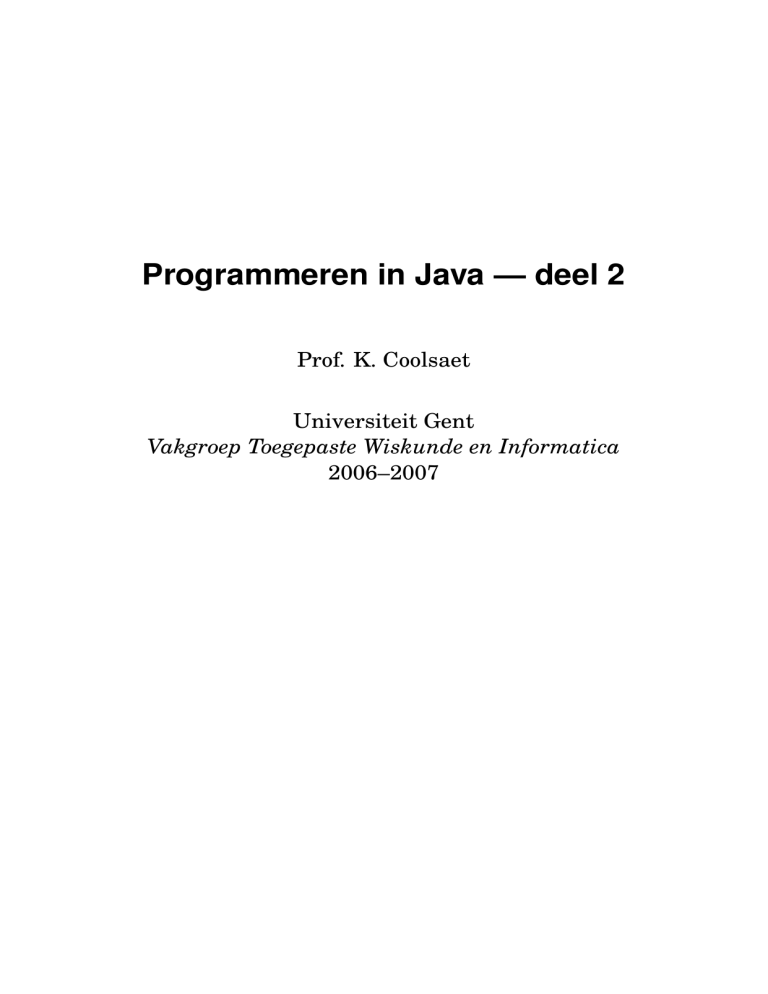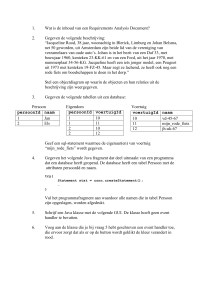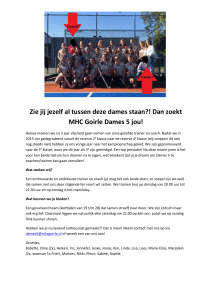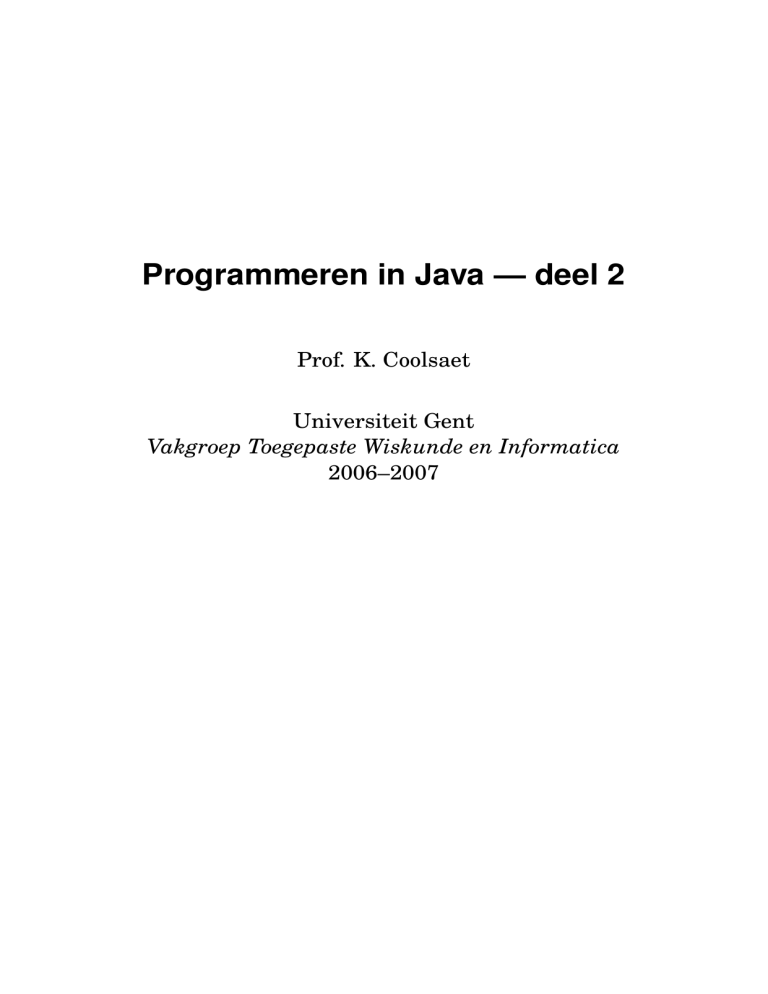
Programmeren in Java — deel 2
Prof. K. Coolsaet
Universiteit Gent
Vakgroep Toegepaste Wiskunde en Informatica
2006–2007
Inhoud
1. Programmeren van GUIs met Java Swing
1.1. Basisconcepten . . . . . . . . . . . .
1.2. Vensters . . . . . . . . . . . . . . . .
1.3. Componenten . . . . . . . . . . . . .
1.4. Luisteraars . . . . . . . . . . . . . . .
1.5. Bronnen in het class path . . . . . .
1.6. Zelfgemaakte componenten . . . . .
1.7. Alternatieve klassenstructuur . . . .
2. Eenvoudige componenten
2.1. Knoppen . . . . . . . . . . . .
2.2. Menu’s . . . . . . . . . . . . .
2.3. De klasse Timer . . . . . . . .
2.4. Keuzelijsten . . . . . . . . . .
2.5. Tekstvelden en tekstgebieden
2.6. Andere componenten . . . . .
.
.
.
.
.
.
.
.
.
.
.
.
.
.
.
.
.
.
.
.
.
.
.
.
.
.
.
.
.
.
.
.
.
.
.
.
.
.
.
.
.
.
.
.
.
.
.
.
.
.
.
.
.
.
.
.
.
.
.
.
.
.
.
.
.
.
.
.
.
.
.
.
.
.
.
.
.
.
.
.
.
.
.
.
.
.
.
.
.
.
.
.
.
.
.
.
.
.
.
.
.
.
.
.
.
.
.
.
.
.
.
.
.
.
.
.
.
.
.
.
.
.
.
.
.
.
1
. 1
. 3
. 4
. 6
. 9
. 11
. 13
.
.
.
.
.
.
.
.
.
.
.
.
.
.
.
.
.
.
.
.
.
.
.
.
.
.
.
.
.
.
.
.
.
.
.
.
.
.
.
.
.
.
.
.
.
.
.
.
.
.
.
.
.
.
.
.
.
.
.
.
.
.
.
.
.
.
.
.
.
.
.
.
.
.
.
.
.
.
.
.
.
.
.
.
.
.
.
.
.
.
.
.
.
.
.
.
.
.
.
.
.
.
.
.
.
.
.
.
.
.
.
.
.
.
.
.
.
.
.
.
15
15
24
29
32
35
45
3. Invoer en uitvoer in Java (deel 1)
3.1. Standaardklassen voor in- en uitvoer
3.2. Basisstreamklassen . . . . . . . . . .
3.3. Binaire gegevensverwerking . . . . .
3.4. Andere klassen in java.io . . . . . . .
.
.
.
.
.
.
.
.
.
.
.
.
.
.
.
.
.
.
.
.
.
.
.
.
.
.
.
.
.
.
.
.
.
.
.
.
.
.
.
.
.
.
.
.
.
.
.
.
.
.
.
.
.
.
.
.
.
.
.
.
.
.
.
.
.
.
.
.
.
.
.
.
.
.
.
.
46
46
48
57
62
.
.
.
.
.
.
.
.
.
.
.
.
.
.
.
.
.
.
4. Modellen
65
4.1. Model, view en controller . . . . . . . . . . . . . . . . . . . . . . . . . . 65
4.2. Acties . . . . . . . . . . . . . . . . . . . . . . . . . . . . . . . . . . . . . 72
4.3. De klasse JSpinner . . . . . . . . . . . . . . . . . . . . . . . . . . . . . 77
5. Grafische bewerkingen
5.1. Tekenen met Swing . . . . . . . . . . . . . . . . . . . . . . . . . . . . .
5.2. Het type Icon . . . . . . . . . . . . . . . . . . . . . . . . . . . . . . . . .
5.3. Interactie met de muis . . . . . . . . . . . . . . . . . . . . . . . . . . .
ii
84
84
93
97
Inhoud
iii
6. Layout
6.1. Inleiding . . . . . . . . . . . . .
6.2. Zonder layout-manager . . . . .
6.3. BorderLayout . . . . . . . . . .
6.4. GridLayout . . . . . . . . . . . .
6.5. GridBagLayout . . . . . . . . .
6.6. Schrijf je eigen layout-manager
.
.
.
.
.
.
.
.
.
.
.
.
.
.
.
.
.
.
.
.
.
.
.
.
.
.
.
.
.
.
.
.
.
.
.
.
.
.
.
.
.
.
.
.
.
.
.
.
.
.
.
.
.
.
.
.
.
.
.
.
.
.
.
.
.
.
.
.
.
.
.
.
.
.
.
.
.
.
.
.
.
.
.
.
.
.
.
.
.
.
.
.
.
.
.
.
.
.
.
.
.
.
.
.
.
.
.
.
.
.
.
.
.
.
.
.
.
.
.
.
.
.
.
.
.
.
106
. 106
. 107
. 108
. 110
. 111
. 115
7. Vensters
121
7.1. Dialoogvensters . . . . . . . . . . . . . . . . . . . . . . . . . . . . . . . 121
7.2. Venstergebeurtenissen . . . . . . . . . . . . . . . . . . . . . . . . . . . 127
8. Invoer en uitvoer in Java (deel 2)
130
8.1. Eigenschapsbestanden . . . . . . . . . . . . . . . . . . . . . . . . . . . 130
8.2. XML met behulp van JDOM . . . . . . . . . . . . . . . . . . . . . . . . 135
8.3. Werken met databanken . . . . . . . . . . . . . . . . . . . . . . . . . . 138
9. Modellen (deel 2)
148
9.1. Lijsten . . . . . . . . . . . . . . . . . . . . . . . . . . . . . . . . . . . . 148
9.2. Tabellen . . . . . . . . . . . . . . . . . . . . . . . . . . . . . . . . . . . . 156
9.3. Boomdiagrammen . . . . . . . . . . . . . . . . . . . . . . . . . . . . . . 163
10. Draden in Swing
10.1.Draden in Java . . . . . . . . . . . . . . . . .
10.2.Draden en Swing . . . . . . . . . . . . . . . .
10.3.De methode invokeLater . . . . . . . . . . . .
10.4.De klassen JProgressBaren ProgressMonitor
.
.
.
.
.
.
.
.
.
.
.
.
.
.
.
.
.
.
.
.
.
.
.
.
.
.
.
.
.
.
.
.
.
.
.
.
.
.
.
.
.
.
.
.
.
.
.
.
.
.
.
.
177
. 177
. 179
. 180
. 182
A. Archiveren in JAR-bestanden
185
B. Databanken en SQL
188
Programmeren 2
2006–2007
c [email protected]
Woord vooraf
Deze tekst bevat de cursusnota’s bij het vak ‘Programmeren 2’ voor de 1e bachelor
informatica aan de Universiteit Gent. Dit vak vormt een logisch vervolg op het
vak ‘Programmeren 1’ uit het 1e semester.
Nu je de basisprincipes kent van het programmeren in Java, is het eindelijk tijd
om op een meer professionele manier met deze taal om te springen. Je weet
ondertussen dat een goed programma uit heel wat klassen bestaat en dat het niet
altijd eenvoudig is om die onderling met elkaar te laten samenwerken. Het is met
name heel belangrijk om voldoende tijd te besteden aan het ontwerp van de juiste
klassenstructuur.
Als illustratie van enkele veelgebruikte ontwerpspatronen concentreren we ons in
deze cursus voornamelijk op de Swing-bibliotheek die klassen en methoden bevat
voor het programmeren van toepassingen met een grafische gebruikersinterface.
Daarnaast besteden we ook aandacht aan invoer, uitvoer en databanktoegang.
Zoals bij de meeste technische vaardigheden, is ook bij het programmeren de
praktijk zeer belangrijk. We raden je ten zeerste aan om vele oefeningen op deze
leerstof te maken. Je vind verschillende opgaven op de website van de opleiding
(http://twizz.UGent.be/student/prog2). De site bevat ook een aantal programmavoorbeelden, errata bij deze cursus en andere informatie over Java.
KC, mei 2006
iv
1. Programmeren van GUIs met Java
Swing
Moderne informaticatoepassingen
hebben vaak een handige grafische
gebruikersinterface (graphical user
interface, GUI, spreek uit ‘goe-ie’)
die fel in contrast staat met de toetsenbordgeoriënteerde programma’s
van weleer.
Het schrijven van een dergelijke toepassing vraagt niet alleen een aantal moderne hulpmiddelen — een objectgerichte programmeertaal zoals
Java met een ondersteunende klassenbibliotheek zoals Swing — maar
ook een moderne programmeermethodiek.
Dit en volgende hoofdstukken introduceert je tot deze nieuwe manier van programmeren. Het eenvoudige voorbeeldprogramma dat we in dit inleidend hoofdstuk zullen bespreken en dat hierboven is afgebeeld, opent een venster waarin de
gebruiker met een aantal eenvoudige muisbewerkingen verschillende afbeeldingen kan te voorschijn brengen.
1.1. Basisconcepten
GUI-toepassingen beelden altijd één of meer vensters op het scherm af. Vensters
bezitten een titelbalk, een kader (een getekende omtrek die je kan ‘vastpakken’
om het venster te verplaatsen of van grootte te veranderen) en een binnengebied.
Java zal met elk venster een afzonderlijke object associëren.
1
1. Programmeren van GUIs met Java Swing
2
Java bevat twee verschillende klassenbibliotheken waarmee je een grafische gebruikersinterface kan opbouwen. Enerzijds is er Swing en anderzijds bestaat
ook AWT (Abstract Windowing Toolkit). Deze laatste bibliotheek is ondertussen
behoorlijk verouderd en komt in deze tekst niet aan bod. We moeten echter vermelden dat Swing voor een stuk steunt op AWT. Vandaar dat we toch hier en daar
nog een aantal AWT-klassen zullen nodig hebben.
Het binnengebied van een venster bevat een aantal grafische componenten. In ons
voorbeeld gebruiken we een zogenaamde combobox (een lijst van namen waaruit
een keuze kan gemaakt worden) en een label (die de afbeelding bevat). Er is nog
een derde (verborgen) component: een grijs achtergrondpaneel dat het volledige
binnengebied bestrijkt en waarop de twee andere componenten zich bevinden.
Ook componenten stel je in een Java-programma voor als afzonderlijke objecten.
Wanneer je in ons voorbeeld met de muis de naam van een afbeelding selecteert,
wordt dit op één of andere manier binnen de toepassing geregistreerd. Men zegt
dat er zich een gebeurtenis (event) voordoet. Andere gebeurtenissen zijn bijvoorbeeld het indrukken van een knop, het aanvinken van een checkbox, het groter
maken van een venster, enz.
Gebeurtenissen worden opgevangen door bijzondere objecten die men in Java luisteraars (listeners) noemt. Een luisteraar bepaalt het effect van een gebeurtenis.
In ons voorbeeld zorgt de luisteraar ervoor dat er een nieuwe prent wordt afgebeeld wanneer de gebruiker een andere naam selecteert.
Een groot gedeelte van de toepassing hoef je niet echt zelf te programmeren —
dit is de kracht van een bibliotheek zoals Swing en één van de belangrijke verschillen tussen het programmeren van een GUI-toepassing en de ontwikkeling
van een traditioneel programma. Zo kan je in je programma een kant-en-klare
comboboxcomponent uit de bibliotheek gebruiken waarin je enkel nog de lijst van
mogelijke keuzes moet ‘invullen’. Je hoeft je dus gelukkig niet druk te maken
over het achterliggende programmeerwerk dat de combobox op de juiste manier
‘naar beneden laat vallen’, of dat de juiste tekstletters op het scherm tekent, op
de juiste plaats en in de juiste kleuren.
Een eenvoudige GUI-toepassing begint meestal met de definitie van een aantal
componenten en luisteraarobjecten die deze componenten met elkaar verbinden.
Deze componenten worden in vensters geplaatst en het is uiteindelijk de gebruiker (en niet de programmeur) die door zijn interactie met de toepassing bepaalt
wanneer welke luisteraars worden geactiveerd en in welke volgorde.
Programmeren 2
2006–2007
c [email protected]
1. Programmeren van GUIs met Java Swing
3
1.2. Vensters
Het volgende programmavoorbeeld is wellicht één van de kleinste GUI-toepassingen die je ooit zult ontmoeten. Het toont enkel een leeg venster op het scherm.
import javax.swing.JFrame;
public class SwingEx1 {
public static void main (String[] args) {
JFrame window = new JFrame ("SwingEx1 (c) 2006 KC");
window.setSize (300, 50);
window.setDefaultCloseOperation (JFrame.EXIT ON CLOSE);
window.setVisible (true);
}
}
De import-opdracht bovenaan geeft aan dat we hier een klass JFrame uit de
Swing-bibliotheek gebruiken. Er zijn vier pakketten (packages) die we regelmatig zullen ontmoeten, namelijk java.awt, java.awt.event, javax.swing en javax.swing.event. Voor het gemak kan je dus bij elke GUI-klasse die je schrijft
bovenaan de volgende vier import-opdrachten plaatsen:
import java.awt.∗;
import java.awt.event.∗;
import javax.swing.∗;
import javax.swing.event.∗;
Strikt gezien heb je ze niet steeds alle vier nodig en in de elektronische documentatie kan je terugvinden welke klassen ze vertegenwoordigen. In de praktijk
raadt men tegenwoordig aan om klassen zoveel mogelijk met hun volledige naam
te importeren (en niet met een *-wildcard). Professionele programmeeromgevingen (zoals bijvoorbeeld NetBeans) kunnen je hierbij van dienst zijn.
Een venster wordt in een programma meestal voorgesteld als een object van de
klasse JFrame (er zijn een aantal alternatieven, zie hoofdstuk 7). Je maakt een
nieuw venster aan door een constructor op te roepen van deze klasse. De meestgebruikte constructor van JFrame neemt als argument een string die in de titelbalk
van dat venster moet worden weergegeven.
Programmeren 2
2006–2007
c [email protected]
1. Programmeren van GUIs met Java Swing
4
Vele Swing-klassen (zoals JFrame) hebben een naam die begint met de hoofdletter
J. Dezelfde naam, zonder de eerste J, verwijst dan vaak naar de AWT-klasse met
dezelfde functionaliteit (bijvoorbeeld Frame). Zorg er dus voor dat je je niet per
ongeluk vergist.
De methode setSize van JFrame legt de afmetingen van (het binnengebied van)
het venster vast, gerekend in schermpixels. De eerste parameter is de breedte, de
tweede de hoogte. Doorgaans bepaalt een venster zelf hoe groot het is door naar
de componenten te kijken die het bevat. De methode setSize wordt daarom in de
praktijk weinig gebruikt. Aangezien we nog geen componenten gebruiken, zou
het venster bij dit eenvoudige voorbeeld zonder de oproep van setSize echter een
grootte krijgen van 0 bij 0 pixels.
De methode setDefaultCloseOperation van JFrame vertelt wat er moet gebeuren
wanneer de gebruiker het venster sluit door bijvoorbeeld met de muisknop op het
‘sluit’knopje in het kader te klikken. De parameter JFrame.EXIT ON CLOSE is
een constante die aangeeft dat het programma moet worden beëindigd wanneer
het venster wordt gesloten. Zonder deze opdracht blijft het programma lopen
wanneer het venster sluit, zelfs wanneer er geen enkel ander venster in de toepassing nog open staat. We komen hier later nog op terug (zie §7.2).
De methode setVisible van JFrame wordt gebruikt om een venster al dan niet
zichtbaar te maken, klaar voor interactie met de gebruiker. Merk op dat deze methode niet wacht om verder te gaan totdat de gebruiker het venster heeft gesloten.
1.3. Componenten
We breiden de toepassing uit door twee componenten aan het venster toe te voegen: een combobox en een afbeelding (van een banaan). Een combobox is een
object van de klasse JComboBox. De constructor die we gebruiken om dit object
aan te maken, heeft één enkele parameter: een tabel met strings die moeten worden opgesomd in de drop-down-list van de combobox en waaruit de gebruiker een
keuze kan maken.
String [] choices
= { "aardbei", "ananas", "appel", "banaan", "framboos",
"kiwi", "meloen", "peer", "watermeloen" };
JComboBox comboBox = new JComboBox (choices);
Programmeren 2
2006–2007
c [email protected]
1. Programmeren van GUIs met Java Swing
5
De afbeelding van een banaan wordt voorgesteld door een component van het type
JLabel. Dergelijke labels kan je gebruiken om een afbeelding te tonen of om een
vaste tekst af te beelden (of beide).
De afbeelding zelf is een object van het type Icon (een interface). JLabel heeft een
constructor die een dergelijk object als parameter neemt. Swing voorziet verschillende implementatieklassen voor de interface Icon, waarvan voor ons ImageIcon
wellicht de meest belangrijke is. Hiermee kan je een afbeeldingbestand (in GIF-,
JPEG- of PNG-formaat) als afbeelding gebruiken. In het voorbeeldje gebruiken
we voorlopig een zelfgeschreven methode getIcon. Deze methode bespreken we in
meer detail in paragraaf §1.5.
Icon icon = getIcon ("banaan.jpg");
JLabel label = new JLabel (icon);
(Deze twee lijnen kan je gerust combineren tot één enkele opdracht.)
Eenmaal de componenten zijn aangemaakt, moet je ze op het venster plaatsen. In
Swing gebeurt dit op een indirecte manier: je plaatst de componenten niet op het
venster, maar op het zogenaamde inhoudspaneel (content pane) van het venster.
Het inhoudspaneel is een component die overeenkomt met het binnengebied van
het venster. Je bekomt het inhoudspaneel van een venster als waarde van de
methode getContentPane (zie hieronder).
Het inhoudspaneel is een container: een component die ook andere componenten
kan bevatten. Vandaar het type Container dat we gebruiken voor de variabele cp
in onderstaand fragment.
JFrame window = new JFrame ("SwingEx2 (c) 2006 KC");
Container cp = window.getContentPane ();
cp.setLayout (new FlowLayout ());
cp.add (comboBox);
cp.add (label);
Om een component toe te voegen aan een container gebruik je de methode add. De
uiteindelijke positie van de component binnen de container wordt bepaald door de
zogenaamde layout-manager van deze container. Er bestaan verschillende soorten layout-managers (voor meer informatie, zie §6). In dit voorbeeld gebruiken we
een zogenaamde flow-layout. Dit type layout-manager vult de container gewoon
met componenten op van links naar rechts, in dezelfde volgorde als waarmee de
componenten aan de container worden toegevoegd.
Programmeren 2
2006–2007
c [email protected]
1. Programmeren van GUIs met Java Swing
6
Merk op hoe we de layout-manager instellen met behulp van de methode setLayout. De layout-manager zelf is op zijn beurt een object dat wordt aangemaakt met
de gepaste constructor.
Vooraleer we tenslotte het venster op het scherm afbeelden, laten we het venster
zelf eerst zijn afmetingen bepalen. Dit gebeurt met de methode pack.
window.pack ();
window.setDefaultCloseOperation (JFrame.EXIT ON CLOSE);
window.setVisible (true);
De grootte van het venster — of liever, de grootte van het inhoudspaneel — wordt
door de layout-manager van het inhoudspaneel bepaald aan de hand van de afmetingen en de schikking van de verschillende componenten die aan het paneel
werden toegevoegd.
1.4. Luisteraars
De componenten die we zojuist op het scherm hebben afgebeeld, reageren op de
verwachte manier op muishandelingen en toetsaanslagen van de gebruiker: je
kan de combobox bijvoorbeeld ‘open’ en ‘dicht’ klikken met de muis en je kan er
een bepaalde keuze in selecteren. Klikken op het label heeft geen enkel effect,
maar ook dit is het gedrag dat je van een label verwacht.
In een volgende stap willen we het programma laten reageren wanneer de gebruiker een bepaalde keuze in de combobox maakt. Zoals we in de inleiding reeds kort
hebben aangehaald, moeten we hiervoor een luisteraar creëren die op de gepaste
gebeurtenis reageert.
In dit voorbeeld is de gebeurtenis een zogenaamde actiegebeurtenis (een object
van de klasse ActionEvent) en moeten we een luisteraar aanmaken die de interface ActionListener implementeert. Anders gezegd, we moeten een nieuwe klasse
schrijven (bijvoorbeeld MyListener3) die ActionListener implementeert en we maken een object van die klasse aan dat we dan als luisteraar gebruiken.
ActionListener listener = new MyListener3 (...);
Opdat Swing zou weten welke luisteraar er bij welke gebeurtenis hoort, moet je
de luisteraar bovendien registreren bij de component die de gebeurtenis genereert
(in dit geval dus bij de combobox).
Programmeren 2
2006–2007
c [email protected]
1. Programmeren van GUIs met Java Swing
7
comboBox.addActionListener (listener);
De interface ActionListener bezit slechts één methode:
public void actionPerformed (ActionEvent e);
De luisteraarklasse MyListener3 moet deze interface implementeren en moet met
andere woorden een definitie geven voor de methode actionPerformed. Swing
zorgt ervoor dat deze methode automatisch wordt opgeroepen wanneer de gebeurtenis zich voordoet waarvoor deze luisteraar is geregistreerd. De parameter
e kunnen we gebruiken om meer te weten te komen over de context waarin de
gebeurtenis plaats vond.
Voor de eenvoud laten we de luisteraar in eerste instantie slechts de tekst die
in de combobox werd geselecteerd op de console afdrukken. Dit is een mogelijke
implementatie van MyListener3:
public class MyListener3 implements ActionListener {
public void actionPerformed (ActionEvent e) {
JComboBox comboBox = (JComboBox)e.getSource();
String text = (String)comboBox.getSelectedItem();
System.out.println (text );
}
}
(Let op de verschillende casts die hier nodig zijn. De laatste twee opdrachten kan
je combineren tot één en dan valt de cast naar String weg.)
De enige opdracht die nog aan het hoofdprogramma moet worden toegevoegd, is
de volgende:
comboBox.addActionListener (new MyListener3 ());
De uitdrukking e.getSource() geeft het object terug dat de gebeurtenis e heeft veroorzaakt. Het waardetype van deze methode is Object, maar omdat we weten dat
het hier om een combobox gaat, kunnen we een down cast toepassen naar het
type JComboBox.
De methode getSelectedItem() van JComboBox geeft het object terug dat op dat
moment is geselecteerd. Omdat comboboxen ook andere elementen dan tekstelementen bevatten (afbeeldingen bijvoorbeeld), is het waardetype van deze methode
Object en niet String.
Programmeren 2
2006–2007
c [email protected]
1. Programmeren van GUIs met Java Swing
8
We moeten de structuur van het programma enigszins aanpassen wanneer we ook
wensen dat de luisteraar de afbeelding op het label verandert. Het luisteraarobject kan niets aan het label veranderen als het niet beschikt over een referentie
naar dit label.
Daarom geven we een referentie mee op het moment dat de luisteraar wordt aangemaakt — en in één moeite meteen ook een aantal referenties naar andere objecten die voor de luisteraar van nut zijn. We hebben dus een aantal nieuwe
objectattributen nodig en een constructor:
public class MyListener4 implements ActionListener {
private JLabel label;
private String[] choices;
private JComboBox comboBox;
...
public MyListener4
(JLabel label, String[] choices, JComboBox comboBox) {
this.label = label;
this.choices = choices;
this.comboBox = comboBox;
}
}
Bij het opvangen van de gebeurtenis, gebruiken we de drie referenties die door de
constructor werden opgeslagen:
public void actionPerformed (ActionEvent e) {
int index = comboBox.getSelectedIndex ();
Icon icon = SwingEx4.getIcon (choices[index]+".jpg");
label.setIcon (icon );
}
De methode getSelectedIndex geeft het volgnummer aan van de tekst die in de
combobox werd geselecteerd. Met setIcon kan je de afbeelding op een label veranderen.
Programmeren 2
2006–2007
c [email protected]
1. Programmeren van GUIs met Java Swing
9
1.5. Bronnen in het class path
Vooraleer we verder gaan, is het nuttig om ook eens de implementatie van de
methode getIcon van dichterbij te bekijken. Deze methode neemt de naam van
een afbeeldingsbestand als argument en geeft het corresponderende ImageIcon
terug. De meest eenvoudige implementatie hiervan is de volgende:
public static Icon getIcon (String naam) {
return new ImageIcon (naam); // niet zo geschikt
}
Volgens de elektronische documentatie neemt de constructor van ImageIcon die
we hier gebruikt hebben de naam van het overeenkomstige bestand als parameter. Er wordt echter niet verteld waar ergens op de computer naar dit bestand
zal worden gezocht. In de praktijk blijkt dit in de huidige directory te zijn, tenzij
de naam met een schuine streep begint, in welk geval de string dan als absolute
padnaam wordt geı̈nterpreteerd.
Beide oplossingen zijn misschien voldoende goed voor een klein testprogramma,
maar in de praktijk zijn ze niet zo handig: je kan er niet zeker van zijn dat de
eindgebruiker de huidige directory wel correct zal instellen, en een absolute padnaam is niet de meest geschikte oplossing wanneer je de toepassing gemakkelijk
naar andere toestellen of besturingssystemen wil kunnen overdragen.
Dergelijke externe bestanden (afbeeldingen, hulpteksten, configuratie-informatie,
enz.) die je in je programma nodig hebt, noemt men bronnen (Engels: resources).
Java biedt een aantal handige manieren om met dergelijke bronnen om te gaan.
Hierbij maken we gebruik van het zogenaamde class path.
Het class path is het geheel van ‘locaties’ waar Java op zoek gaat naar klassen.
Deze locaties kunnen directories zijn, maar ook zogenaamde JAR archieven (zie
appendix A), of locaties op het Internet. Het class path kan je opgeven in de
omgevingsvariabele CLASSPATH of als -cp-argument bij het opstarten van java.
Je kan elke klasse (of eigenlijk aan zijn class loader) vragen om voor jou een
bepaalde bron op te sporen. In de praktijk betekent dit meestal dat de bron wordt
gezocht op dezelfde plaats waar ook het .class-bestand van die klasse is gevonden
(dus ergens in het class path).
In ons voorbeeld doen we dit op de volgende manier:
Programmeren 2
2006–2007
c [email protected]
1. Programmeren van GUIs met Java Swing
10
public static Icon getIcon (String naam) {
return new ImageIcon (SwingEx2.class.getResource (naam));
}
Dit vraagt wellicht een woordje uitleg.
De uitdrukking MijnKlasse.class geeft een object terug van de klasse Class dat
alle informatie over de klasse MijnKlasse bevat, dus onder andere ook informatie
over waar het .class-bestand van die klasse zich ergens in het class path bevindt.
De methode
public URL getResource (String naam);
uit de klasse Class laat het klassenobject de bron opzoeken met de gegeven naam
en geeft er een zogenaamde URL voor terug (een Uniform Resource Locator, dezelfde URL die je ook van het Internet kent).
Tot slot gebruiken we dan nog de constructor
public ImageIcon (URL url);
waarmee ImageIcon het afbeeldingsbestand ophaalt.
In de praktijk betekent dit dus dat de opdracht getIcon("banaan.jpg") het bestand banaan.jpg zal opzoeken op dezelfde plaats (in dezelfde directory) waar ook
het bestand SwingEx2.class terug te vinden is, zonder zich iets te hoeven aantrekken van wat de huidige directory is, of onder welk besturingssysteem het
programma wordt opgestart. Dit is bijzonder handig wanneer je toepassing uit
verschillende pakketten (packages) bestaat, omdat je dan de afbeeldingen kan
opslaan in dezelfde pakketdirectory als de klasse die ze nodig heeft.
Als alternatief kan je er ook voor kiezen om al je afbeeldingen in dezelfde map te
bewaren. In dat geval geef je voor de bron een naam op die met een schuine streep
begint. Dergelijke absolute namen worden gerekend vanaf de basis van het class
path. Hebben we een pakket prog2.images waarin we alle afbeeldingen bewaren,
dan gebruiken we de volgende definitie voor getIcon:
public static Icon getIcon (String naam) {
return new ImageIcon
(SwingEx4.class.getResource ("/prog2/images/" + naam));
}
Programmeren 2
2006–2007
c [email protected]
1. Programmeren van GUIs met Java Swing
11
Merk op dat hier, zoals gebruikelijk bij pakketten, de puntjes in een pakketnaam
zijn vervangen door schuine strepen. (En hoewel het besturingssysteem Windows
traditioneel omgekeerde schuine strepen gebruikt als scheidingsteken, moet je
ook in dat geval de UNIX-conventies blijven toepassen. Dit maakt je code gemakkelijker overdraagbaar.)
1.6. Zelfgemaakte componenten
Het is in Swing zeer gebruikelijk om zelf nieuwe componentenklassen te ontwerpen. Je doet dit door een gekende componentenklasse uit te breiden en er je eigen
methoden aan toe te voegen. Als voorbeeld definiëren we een nieuw soort paneel met daarin een combobox en een afbeelding met dezelfde functionaliteit als
voorheen.
Het paneel is een extensie van de klasse JPanel, het standaardpaneel uit de
Swing-bibliotheek.
public class MyPanel5 extends JPanel {
private static final String [] choices
= { "aardbei", "ananas", "appel",
"banaan", "framboos",
"kiwi", "meloen",
"peer", "watermeloen"
};
private static final Icon [] icons;
static {
// initializeer tabel icons
int nr = choices.length;
icons = new Icon [nr];
for (int i=0; i < nr; i++)
icons[i ] = new ImageIcon
(MyPanel5.class.getResource
("/prog2/images/" + choices[i] + ".jpg"));
}
...
}
Programmeren 2
2006–2007
c [email protected]
1. Programmeren van GUIs met Java Swing
12
Om redenen van efficiëntie creëren we op voorhand reeds een tabel icons met alle
mogelijke afbeeldingen.
Bij constructie van een nieuw paneel maken we de twee componenten aan en
plaatsen die op het paneel.
private final JComboBox comboBox;
private final JLabel label;
public MyPanel5 () {
comboBox = new JComboBox (choices);
comboBox.addActionListener (new MyListener ());
label = new JLabel (icons[0]);
setLayout (new FlowLayout ());
add (comboBox);
add (label);
}
Eigenlijk is de oproep van setLayout niet nodig, omdat een JPanel standaard een
flow-layout als layout-manager gebruikt. Merk ook op dat een combobox per default de eerste keuze op het scherm toont. Je kan een ander element selecteren
met de methode setSelectedIndex.
Merk op dat we met het paneel een luisteraar hebben geassocieerd van het type
MyListener. Dit keer hebben we de klasse MyListener als binnenklasse gedefinieerd van MyPanel5. Dit biedt het bijkomend voordeel dat elk object van die klasse
rechtstreeks toegang heeft tot de attributen van het paneel.
public class MyPanel5 extends JPanel {
private class MyListener implements ActionListener {
public void actionPerformed (ActionEvent e) {
label.setIcon (icons[comboBox.getSelectedIndex ()]);
}
} ...
}
Met andere woorden, de identifier comboBox in de methode actionPerformed van
de klasse MyListener verwijst naar het veld comboBox van het object van de klasse myPanel5 dat de luisteraar (van het type MyListener) heeft gecreëerd (en analoog voor de variabelen label en icons).
Programmeren 2
2006–2007
c [email protected]
1. Programmeren van GUIs met Java Swing
13
Tot slot drukken we nog een programmafragment af waarin we een object van het
type MyPanel5 gebruiken.
JFrame window = new JFrame ("Titel");
window.setContentPane (new MyPanel5());
window.pack ();
window.setDefaultCloseOperation (JFrame.EXIT ON CLOSE);
window.setVisible (true);
Let hier vooral op de tweede opdracht, die een paneel van het gevraagde type als
inhoudspaneel van het venster installeert. Dit is iets eleganter dan het nieuwe
paneel bovenop het oorspronkelijke inhoudspaneel te plaatsen:
window.getContentPane ().add (new MyPanel5()); // minder goed
1.7. Alternatieve klassenstructuur
Wanneer, zoals in bovenstaand voorbeeld, de luisteraarklasse slechts een eenvoudige rol speelt, zal men vaak een anonieme klasse gebruiken in plaats van een
benoemde binnenklasse zoals MyListener. Bijvoorbeeld:
public MyPanel6 () {
comboBox = new JComboBox (choices);
comboBox.addActionListener
(new ActionListener () {
public void actionPerformed (ActionEvent e) {
label.setIcon (icons[comboBox.getSelectedIndex ()]);
} });
label = new JLabel (icons[0]);
setLayout (new FlowLayout ());
add (comboBox);
add (label);
}
Een ander alternatief bestaat erin om het nieuwe paneel zelf naar de gebeurtenis
te laten luisteren. We zorgen ervoor dat de paneelklasse de interface ActionListener implementeert en we voorzien een methode actionPerformed voor deze klasse:
Programmeren 2
2006–2007
c [email protected]
1. Programmeren van GUIs met Java Swing
14
public class MyPanel7 extends JPanel implements ActionListener {
...
public void actionPerformed (ActionEvent e) {
label.setIcon (icons[comboBox.getSelectedIndex ()]);
}
...
}
Wanneer we een nieuw paneel van dit type aanmaken, registreren we dit nieuwe
paneel dan zelf als luisteraar van zijn eigen combobox.
public MyPanel7 () {
comboBox = new JComboBox (choices);
comboBox.addActionListener (this);
label = new JLabel (icons[0]);
setLayout (new FlowLayout ());
add (comboBox);
add (label);
}
Zoals je ziet, bestaan er vaak meerdere manieren om hetzelfde resultaat te bekomen en het is ook niet altijd meteen duidelijk wat nu de ‘beste’ manier is. Ook
onder professionelen zijn de meningen hierover vaak verdeeld. We willen echter
wel meteen kwijt dat wanneer de toepassingen iets moeilijker worden dan dit inleidend voorbeeld, het zogenaamde MVC patroon veelal de voorkeur geniet. We
komen hierop terug in hoofdstuk 4.
Programmeren 2
2006–2007
c [email protected]
2. Eenvoudige componenten
In dit hoofdstuk bespreken we kort een aantal atomaire componenten van Swing
— dit wil zeggen, componenten die geen andere componenten als onderdeel hebben. Het is zeker niet de bedoeling om volledig te zijn en voor meer details verwijzen we naar de (elektronische) documentatie. Een aantal meer complexe componenten komt later nog aan bod in hoofdstuk 4.
2.1. Knoppen
Swing ondersteunt verschillende soorten ‘knoppen’, zoals aangegeven in het onderstaande klassendiagram.
AbstractButton
JButton
JToggleButton
JRadioButton
JMenuItem
JCheckBox
De klasse AbstractButton is een abstracte klasse die de gemeenschappelijke functionaliteit van de andere knoppenklassen groepeert. Je hebt deze klasse in principe nooit rechtstreeks nodig, maar het is wel soms nuttig om haar documentatie
te raadplegen.
De klasse JMenuItem (en haar afgeleide klassen) dient voor het opbouwen van
menus.
15
2. Eenvoudige componenten
16
2.1.1. De klasse JButton
Een object van de klasse JButton stelt een drukknop voor: een knop die je met
de muis kan aanklikken en die slechts ingedrukt blijft zolang ook de muisknop is
ingedrukt. Dit soort knop wordt in de GUI-wereld heel vaak gebruikt.
Knoppen kunnen tekst als opschrift hebben, een afbeelding, of allebei.
Bovenstaande knoppen maak je aan met de volgende opdrachten:
JButton button1 = new JButton ("OK");
JButton button2 = new JButton (stenenIcon);
JButton button3 = new JButton ("OK", stenenIcon);
button3.setHorizontalTextPosition (SwingConstants.CENTER);
button3.setVerticalTextPosition (SwingConstants.BOTTOM);
De laatste twee opdrachten bepalen de onderlinge positie van de tekst ten opzichte van de afbeelding op de knop. (Anders komt de tekst rechts van de afbeelding
terecht in plaats van eronder.)
Wanneer je op een drukknop klikt, veroorzaakt dit een gebeurtenis van het type
ActionEvent. Je vangt een dergelijke actiegebeurtenis op door met de methode
addActionListener een luisteraar bij de knop te registreren van het type ActionListener. Swing roept automatisch de methode actionPerformed op van elke
luisteraar die met de knop is verbonden. Dit is precies dezelfde techniek als bij
de combobox in het voorbeeld van hoofdstuk 1.
Programmeren 2
2006–2007
c [email protected]
2. Eenvoudige componenten
17
2.1.2. Meerdere gelijkaardige knoppen
Vaak bevat een paneel meerdere knoppen met een gelijkaardige functie. Als voorbeeld bekijken we het onderstaande stel knoppen dat een onderdeel zou kunnen
vormen van een documentenbrowser. De knoppen dienen om 1 of 5 pagina’s vooruit of achteruit te springen in een document.
Er zijn verschillende manieren waarop je een dergelijke functionaliteit kan implementeren. Het ligt wellicht het meest voor de hand om voor elke knop een
afzonderlijke klasse te definiëren waarvan telkens een object als luisteraar kan
dienen. Dit lukt wellicht het best met behulp van vier anonieme binnenklassen:
public ManyButtons1 () {
pageNr = 0;
label = new JLabel ("Blz. " + pageNr);
JButton buttonMinus5 = new JButton ("-5");
add(buttonMinus5);
buttonMinus5.addActionListener
(new ActionListener () {
public void actionPerformed (ActionEvent e) {
incPageNr (−5);
}
});
...
JButton buttonPlus5 = new JButton ("+5");
add(buttonPlus5);
buttonPlus5.addActionListener
(new ActionListener () {
public void actionPerformed (ActionEvent e) {
incPageNr (5);
}
});
add (label);
}
Programmeren 2
2006–2007
c [email protected]
2. Eenvoudige componenten
18
De klasse ManyButtons1 (waarvan je hierboven slechts de constructor ziet) is
een extensie van JPanel. Zoals de naam aangeeft wordt de methode incPageNr
verondersteld het paginanummer te verhogen met het opgegeven aantal.
Deze code is niet echt een voorbeeld van een goede programmeerstijl. Als alternatief gebruiken we misschien beter telkens hetzelfde object (het paneel zelf
bijvoorbeeld) als luisteraar voor de vier verschillende knoppen. We moeten dan
wel een manier vinden om uit te vissen welke van de vier knoppen op een gegeven
moment de luisteraar heeft geactiveerd. Dit kan bijvoorbeeld door naar de bron
van de gebeurtenis te vragen met behulp van getSource.
public class ManyButtons2 extends JPanel implements ActionListener {
// Plaatst knoppen op het paneel en registreert ze
public ManyButtons2 () {
...
for (int i=0; i < buttons.length; i++) {
buttons[i] = new JButton (captions[i]);
buttons[i ]. addActionListener (this);
add(buttons[i]);
}
...
}
// Implementatie van ActionListener
public void actionPerformed (ActionEvent e) {
int nr = 0;
while (nr < 4 && buttons[nr] != e.getSource())
nr ++;
if (nr < 4)
incPageNr (increments[nr]);
else
throw new IllegalStateException
("Action event from unexpected source");
}
...
}
Met elke gebeurtenis van het type ActionEvent komt er een zogenaamde actieopdracht (action command) overeen. Dit is een string die de gebeurtenis be-
Programmeren 2
2006–2007
c [email protected]
2. Eenvoudige componenten
19
schrijft. Bij knoppen neemt Swing per default het opschrift van de knop als actieopdracht.
Je kan de actie-opdracht aan de gebeurtenis opvragen met behulp van de methode
getActionCommand. Dit biedt je een alternatieve manier om te bepalen welke
knop de luisteraar heeft geactiveerd:
public void actionPerformed (ActionEvent e) {
String command = e.getActionCommand ();
if (command.equals ("-5"))
incPageNr (−5);
else if (command.equals ("-1"))
incPageNr (−1);
else if (command.equals ("+1"))
incPageNr (1);
else if (command.equals ("+5"))
incPageNr (5);
else
throw new IllegalStateException
("Action event with unexpected action command");
}
Met setActionCommand kan je aan een knop een andere actie-opdracht toekennen
dan zijn opschrift. Dit is vooral handig bij knoppen die een afbeelding als opdruk
gebruiken in plaats van tekst, maar kan ook nuttig zijn in andere gevallen.
Wanneer we in ons voorbeeld de knoppen met opschrift ‘+1’ en ‘+5’ als actieopdracht de strings ‘1’ en ‘5’ meegeven, kan de incrementwaarde rechtstreeks
vanuit de actie-opdracht worden afgeleid.
public ManyButtons4 () {
...
buttons[2].setActionCommand ("1");
buttons[3].setActionCommand ("5");
}
public void actionPerformed (ActionEvent e) {
incPageNr (Integer.parseInt (e.getActionCommand ()));
}
(Merk op dat Integer.parseInt geen strings aanvaardt die met een plusteken beginnen.)
Programmeren 2
2006–2007
c [email protected]
2. Eenvoudige componenten
20
Wanneer de string die je als opschrift van een label, knop of andere component
gebruikt, begint met de zes tekens ‘<html>’ dan wordt deze string geı̈nterpreteerd
als HTML-code. Op die manier kan je in je opschriften cursieve of vette tekst
gebruiken, of andere kleuren en lettertypes. Bijvoorbeeld:
JButton boldButton = new JButton ("<html><b>Vet</b></html>");
Tot slot vermelden we nog een ‘gulden middenweg’ die in vele situaties kan worden toegepast: als luisteraars gebruik je verschillende objecten die tot dezelfde
klasse behoren.
In ons voorbeeld gebruiken we hiervoor de volgende binnenklasse:
private class ButtonListener implements ActionListener {
private final int increment;
public ButtonListener (int increment) {
this.increment = increment;
}
public void actionPerformed (ActionEvent e) {
incPageNr (increment);
}
}
De vier luisteraars worden in de constructor van het paneel aangemaakt en geregistreerd.
for (int i=0; i < buttons.length; i++) {
buttons[i] = new JButton (captions[i]);
buttons[i ]. addActionListener (new ButtonListener (increments[i]));
add(buttons[i]);
}
2.1.3. De methode setEnabled
In sommige situaties heeft het indrukken van een bepaalde knop geen zin — een
‘vorige pagina’-knop bijvoorbeeld wanneer de eerste pagina reeds is geselecteerd.
Programmeren 2
2006–2007
c [email protected]
2. Eenvoudige componenten
21
In een dergelijk geval kan je een knop desactiveren (Engels: disable) om hem dan
later terug te activeren (enable). Een dergelijke knop zal op het scherm gedimd
worden weergegeven en kan niet worden ingedrukt.
Je doet dit met de methode setEnabled die als argument true of false neemt. De
vier knoppen uit het voorbeeld van paragraaf §2.1.2 kan je als volgt activeren of
desactiveren bij de start van het programma en telkens wanneer het paginanummer verandert:
buttons[0].setEnabled (pageNr >= 5);
buttons[1].setEnabled (pageNr >= 1);
buttons[2].setEnabled (pageNr <= 99);
buttons[3].setEnabled (pageNr <= 95);
2.1.4. De klassen JToggleButton, JRadioButton en JCheckBox
Schakelknoppen (toggle buttons) van de klasse JToggleButton hebben hetzelfde
uitzicht als gewone drukknoppen, maar gedragen zich anders. Een schakelknop
kan zich in twee verschillende toestanden bevinden — ‘aan’ en ‘uit’, ‘ingedrukt’ en
‘niet ingedrukt’, ‘geselecteerd’ en ‘niet geselecteerd’. Je verandert de toestand van
een schakelknop door er met de muis op te klikken.
Schakelknoppen worden vaak gegroepeerd in zogenaamde knoppengroepen. Wanneer je de ene knop in een dergelijke groep selecteert, worden de andere knoppen
in dezelfde groep automatisch uitgeschakeld. Hiermee kan je de gebruiker één
keuze laten aanduiden uit meerdere mogelijkheden.
Een knoppengroep is een object van de klasse ButtonGroup. Je gebruikt de methode add van die klasse om een schakelknop aan die groep toe te voegen. Verwar
dit niet met de add die nodig is om de knop op een paneel te plaatsen.
Programmeren 2
2006–2007
c [email protected]
2. Eenvoudige componenten
22
Het paneel met dobbelstenen uit de bovenstaande figuur kan je bijvoorbeeld op
de volgende manier aanmaken.
JPanel panel = new JPanel (new GridLayout (2,0)); // zie §6.4
ButtonGroup group = new ButtonGroup ();
for (int i=1; i <= 6; i++) {
JToggleButton button
= new JToggleButton (new ImageIcon
(ButtonDemo.class.getResource
("/prog2/images/steen" + i + ".gif")));
group.add (button);
panel.add (button);
}
In een knoppengroep kan er tegelijkertijd ten hoogste één knop zijn ingedrukt,
maar het is ook mogelijk dat er geen enkele knop van de groep is geselecteerd. Dit
doet zich meestal enkel voor na het opstarten van de toepassing, want zodra de
gebruiker één knop aanklikt, kan hij die niet meer ‘uitklikken’ zonder een andere
knop van de groep in te drukken. Om dit te voorkomen, kan je een schakelknop
ook op voorhand vanuit het programma selecteren,
button.setSelected (true);
of je kan bij de constructie van de knop aangegeven dat hij moet geselecteerd zijn
button = new JToggleButton (icon, true);
Swing voorziet in twee bijzondere soorten schakelknoppen die veel worden toegepast. Een radioknop (type JRadioButton) bestaat uit tekst die kan worden
Programmeren 2
2006–2007
c [email protected]
2. Eenvoudige componenten
23
aangestipt (links op de figuur) en een checkbox (type JCheckBox) is een tekstlijn
die kan worden aangevinkt (rechts op de figuur).
Het is een traditie om radioknoppen altijd in een knoppengroep te plaatsen, terwijl checkboxen steeds op zichzelf worden gebruikt. Voor de rest gedragen ze zich
zoals elke andere schakelknop.
Er zijn verschillende manieren om in je programma te reageren op de stand van
de schakelknoppen. Zo kan je met behulp van de methode isSelected te weten
komen of een schakelknop al dan niet is ingedrukt.
if (boldButton.isSelected()) {
// verander het lettertype in ‘vetjes’
}
if (italicButton.isSelected ()) {
// verander het lettertype in ‘cursief’
}
Deze techniek is vooral bruikbaar wanneer de betreffende schakelknop zich niet
in een knoppengroep bevindt. Bij een knoppengroep is het immers handiger om
meteen te weten welke knop er is ingedrukt dan telkens de volledige knoppengroep te overlopen en van elke knop te controleren of hij al dan niet is geselecteerd.
Net zoals bij drukknoppen veroorzaakt het klikken op een schakelknop ook een
actiegebeurtenis — zowel bij het in- als bij het uitschakelen. Deze gebeurtenis
laat je toe om gemakkelijk bij te houden welke van een groep van knoppen is
ingedrukt. Daartoe laat je de luisteraar bijvoorbeeld het nummer of de naam van
de knop die werd geactiveerd in een variabele opslaan, een variabele die je dan
later vanuit het programma kan raadplegen.
Wens je niet enkel te reageren op de gebruiker die een knop indrukt, maar ook op
toestandsveranderingen die onrechtstreeks worden veroorzaakt — zoals het uitschakelen van een knop doordat een andere knop in dezelfde knoppengroep werd
ingeschakeld — dan kan je een luisteraar registreren van het type ItemListener.
Programmeren 2
2006–2007
c [email protected]
2. Eenvoudige componenten
24
Bij een goed programma-ontwerp blijk je deze mogelijkheid echter slechts zelden
nodig te hebben.
2.2. Menu’s
Aan elk venster in Swing kan je een menubalk hechten waaruit verschillende
menu’s kunnen worden geactiveerd. Onderstaande figuur en de figuur op de volgende bladzijde illustreren de verschillende concepten die een rol spelen bij het
werken met dergelijke menu’s.
menubalk (JMenuBar)
afkortingstoets
radioknop (JRadioButtonMenuItem)
sneltoets
hoofdmenu (JMenu)
2.2.1. Basisklassen
De menubalk bovenaan een venster is een component van het type JMenuBar. Je
kan geen menu’s gebruiken zonder een dergelijke menubalk. Om een menubalk
te creëren en met een venster te verbinden, gebruik je de volgende opdrachten:
JMenuBar menuBar = new JMenuBar ();
window.setJMenuBar (menuBar);
// NIET setMenuBar!
Merk op dat de menubalk zich buiten het inhoudspaneel bevindt, en dus niet zoals
andere componenten aan dit inhoudspaneel mag worden toegevoegd. De methode
setJMenuBar wordt dus toegepast op het venster zelf en niet op een component.
Programmeren 2
2006–2007
c [email protected]
2. Eenvoudige componenten
25
De menu’s die de gebruiker vanuit de menubalk kan oproepen, zijn objecten van
het type JMenu. Elk menu groepeert op zijn beurt een aantal menu-elementen.
We maken hierbij onderscheid tussen verschillende types.
Gewone menuknoppen van het type JMenuItem bestaan uit tekst en eventueel
een afbeelding. Ze gedragen zich op dezelfde manier als drukknoppen — JMenuItem is immers een deelklasse van AbstractButton.
checkbox (JCheckBoxMenuItem)
menuknop (JMenuItem)
deelmenu (JMenu)
scheidingslijn (separator)
Je creëert een menuknop met één van de vele constructoren van JMenuItem en je
voegt hem aan het menu toe zoals je een component aan een container toevoegt
— met behulp van add.
JMenu mnKleur = ...; // zie later
JMenuItem mnBlauw = new JMenuItem ("Blauw", blauwIcon);
mnKleur.add (mnBlauw);
Net zoals bij een gewone drukknop, registreer je een luisteraar van het type ActionListener bij een menuknop zodat het programma kan reageren wanneer de
gebruiker het menu-element selecteert. Er bestaat geen afzonderlijke menugebeurtenis of menuluisteraarklasse. Bijvoorbeeld:
Programmeren 2
2006–2007
c [email protected]
2. Eenvoudige componenten
26
Als het selecteren van een menuknop een nieuw (dialoog)venster doet verschijnen, dan plaatst men traditioneel drie puntjes achter het opschrift van die knop.
mnBlauw.addActionListener (new MyActionListener ());
In plaats van drukknoppen kan je ook radioknoppen in een menu plaatsen, of
checkboxen. De klassen die je hiervoor gebruikt, zijn JRadioButtonMenuItem en
JCheckBoxMenuItem. Deze klassen gedragen zich op dezelfde manier als JRadioButton en JCheckBox — ze ondersteunen dezelfde methoden en gebeurtenissen.
ButtonGroup grp = new ButtonGroup ();
for (int i=0; i < names.length; i++ ) {
JRadioButtonMenuItem item
= new JRadioButtonMenuItem (names[i]);
menu.add (item);
grp.add (item);
item.addActionListener (new MyRadioActionListener ());
item.setSelected (true); // enkel laatste blijft geselecteerd
}
...
JCheckBoxMenuItem checkbox
= new JCheckBoxMenuItem ("Teken omtrek");
checkbox.setSelected (true);
checkbox.addItemListener (new MyCheckBoxActionListener ());
menu.add (checkbox);
Menu-elementen worden van boven naar onder aan een menu toegevoegd. Je
kan een scheidingslijn tussen opeenvolgende elementen plaatsen met behulp van
addSeparator.
menu.add (itemRood);
...
menu.add (itemWit);
menu.addSeparator ();
menu.add (itemAndere);
Een deelmenu is (net zoals een hoofdmenu) een object van het type JMenu. Een
object van dit type representeert zowel het deelmenu als de knop die dit deelmenu
Programmeren 2
2006–2007
c [email protected]
2. Eenvoudige componenten
27
activeert. De constructor van JMenu neemt het opschrift van de knop (en eventueel een afbeelding) als parameter. Een druk op de knop brengt het deelmenu
vanzelf op het scherm, je hoeft daarvoor geen eigen luisteraar te definiëren.
Je voegt een deelmenu toe aan een menu met behulp van add.
JMenu mnOptions = new JMenu ("Opties");
menubar.add (mnOptions);
...
JMenu mnColor = new JMenu ("Kleur");
mnOptions.add (mnColor);
Zoals je uit bovenstaand fragment kan zien, voeg je op dezelfde manier een hoofdmenu toe aan de menubalk. Je kan trouwens ook gewone menuknoppen, radioknoppen en checkboxen rechtstreeks aan de menubalk toevoegen (zonder bovenliggend hoofdmenu).
De elementen in de menubalk worden automatisch van links naar rechts aan de
balk toegevoegd. Het is echter een traditie om een ‘Help’-menu uiterst rechts in
de menubalk te plaatsen. Dit kan je doen met de volgende opdracht:
menuBar.add (Box.createHorizontalGlue ());
menuBar.add (helpMenu ());
(Deze techniek houdt verband met het feit dat een menubalk een BoxLayoutmanager gebruikt om zijn menu-elementen te schikken.)
2.2.2. Afkortingen en sneltoetsen
Een menu kan ook geactiveerd worden met behulp van het toetsenbord in plaats
van de muis. Om dit gemakkelijker te maken, associeer je met elk menu-element
een (letter)toets, afkortingstoets of mnemonic genaamd. Als toets kiest men hiervoor meestal de eerste letter van het opschrift van het menu-element, tenzij er
reeds een element is met dezelfde afkorting binnen hetzelfde (deel)menu. Deze
letter wordt door Swing op het scherm automatisch onderlijnd. (Je kan dergelijke
afkortingstoetsen trouwens ook gebruiken bij gewone knoppen.)
Je stelt een afkortingstoets in met behulp van de methode setMnemonic.
Programmeren 2
2006–2007
c [email protected]
2. Eenvoudige componenten
28
JMenuItem zoomIn = new JMenuItem ("Zoom in");
zoomIn.setMnemonic (KeyEvent.VK I);
De constanten KeyEvent.VK A tot en met KeyEvent.VK Z stellen de verschillende
lettertoetsen voor.
Er is ook een constructor van JMenuItem met de afkortingstoets als tweede parameter:
JMenuItem zoomIn = new JMenuItem ("Zoom in", KeyEvent.VK I);
Enigzins van gelijke aard, maar vooral bedoeld voor ervaren gebruikers, zijn
de zogenaamde sneltoetsen (accelerators). Dit zijn toetscombinaties die menuelementen activeren zonder dat het menu-element zelf, of één van de bovenliggende menu’s, op het scherm hoeft te verschijnen.
Je registreert een sneltoets bij het menu-element met de methode setAccelerator
van het menu-element.
JCheckBoxMenuItem checkbox
= new JCheckBoxMenuItem ("Teken omtrek");
checkbox.setAccelerator (KeyStroke.getKeyStroke ("ctrl O"));
Als argument verwacht setAccelerator een object van het type KeyStroke. Er bestaan verschillende manieren om dergelijke objecten te creëren, maar in deze context is de statische methode getKeyStroke met één enkel String-argument wellicht
te verkiezen (zie fragment). Voor meer informatie verwijzen we naar de (elektronische) handleiding.
Wanneer je een sneltoets met een menu-element verbindt, dan verschijnt de benaming van die toetscombinatie automatisch in het opschrift van dit element. Merk
ook op dat je geen sneltoetsen kan associëren met (deel)menu’s.
2.2.3. Popup-menu’s
De meeste besturingssystemen voorzien nog een andere manier om een menu te
activeren.
Door het indrukken van de middelste of de rechter muistoets, kan je een zogenaamd popup-menu doen verschijnen naast de muiswijzer. De inhoud van dit
Programmeren 2
2006–2007
c [email protected]
2. Eenvoudige componenten
29
menu hangt soms af van de plaats waar de muiswijzer zich op dat moment bevindt.
Popup-menu’s in Swing behoren tot de klasse JPopupMenu. Behalve dat een
popup-menu geen opschrift en geassocieerde knop bezit, gebruik je deze klasse
op dezelfde manier als JMenu.
Je voegt een popup-menu niet toe aan een menubalk of aan een deelmenu, maar
aan een component. Je doet dit met behulp van setComponentPopupMenu:
JPopupMenu popup = new JPopupMenu ();
...
panel.setComponentPopupMenu (popup);
Het popup-menu wordt dan automatisch getoond wanneer de platformafhankelijke popup trigger wordt geactiveerd voor deze component. Bij het ene platform is
dit bij het loslaten van een bepaalde muisknop, bij het andere bij het indrukken.
Dit kan de rechter muisknop zijn, of de middelste of de linker in combinatie met
de C TRL-toets. Soms is er ook een afzonderlijke toets op het toetsenbord die het
popup-menu activeert. Het is een belangrijk voordeel van setComponentPopupMenu dat je je als programmeur niets van deze verschillen hoeft aan te trekken.
(In eerdere versies van Java 5.0 werkt het popup-menu enkel op componenten
waar ook andere muisgebeurtenissen worden verwerkt. Dit is een bug. Je kan
die bijvoorbeeld omzeilen door een tool tip aan de component te hechten.)
Indien nodig kan je popup-menu’s ook zelf activeren vanuit je programma.
JPopupMenu popup = ...;
popup.show (comp, x, y);
De methode show van JPopupMenu vraagt drie argumenten: de component waarboven het popup-menu moet verschijnen en de X- en Y-coördinaten binnen die
component van de positie waarop dit moet gebeuren.
2.3. De klasse T imer
Je gebruikt een Timer wanneer je een bepaalde taak op geregelde tijdstippen wil
herhalen. Hoewel we een timer moeilijk een GUI-component kunnen noemen,
Programmeren 2
2006–2007
c [email protected]
2. Eenvoudige componenten
30
hebben we deze klasse toch in dit hoofdstuk opgenomen omdat ze net zoals JButton gebruik maakt van actieluisteraars.
Een object van de klasse Timer genereert op vaste tijdstippen automatisch een
actiegebeurtenis. Je implementeert de taak die je wil herhalen als een luisteraar
voor dit object. Je geeft de luisteraar en het tijdsinterval op wanneer je het timerobject creëert. De timer wordt opgestart met de methode start. (Het tijdsinterval
wordt opgegeven in milliseconden.)
Timer timer = new Timer (1000, listener);
...
timer.start ();
// 1 seconde
Als voorbeeld implementeren we een klasse CountdownLabel, een extensie van
JLabel. Dit label toont een getal dat elke seconde met één wordt verminderd
totdat de waarde nul wordt bereikt. Je kan het aantal seconden (de startwaarde)
opgeven bij het aanmaken van het label of met behulp van de methode setCount.
Het aftellen begint wanneer je de methode start oproept.
De klasse CountdownLabel heeft een veld value die de huidige stand van de teller
bijhoudt. De klasse gebruikt de volgende methode om deze waarde te veranderen:
private void setValue (int value) {
this.value = value;
setText (value + " sec");
}
Merk op dat ook het opschrift van het label telkens wordt aangepast.
Het label doet dienst als actieluisteraar voor een timer die het zelf beheert. De
timer vermindert de waarde van value elke seconde met 1, totdat de waarde nul
wordt bereikt, waarna de timer wordt stilgelegd.
public void actionPerformed (ActionEvent e) {
if (value > 0)
setValue (value − 1);
if (value == 0)
timer.stop ();
}
Programmeren 2
2006–2007
c [email protected]
2. Eenvoudige componenten
31
De timer wordt aangemaakt in de constructor en opgestart in de methode start
van het paneel.
public CountdownPanel (int maxValue) {
super (null);
this.maxValue = maxValue;
value = maxValue;
timer = new Timer (1000, this);
}
public void start () {
setValue (maxValue);
timer.restart (); // of timer.start ();
}
Een timer is niet zo precies als de milliseconden in de constructorparameter doen
vermoeden. Timergebeurtenissen worden soms uitgesteld wanneer de machine
het te druk heeft, of kunnen zelfs worden weggelaten als een tweede gebeurtenis
zich voordoet vooraleer de eerste is verwerkt. Om meer precisie te bekomen,
kan je eventueel als onderdeel van de verwerking van de timergebeurtenis de
werkelijke tijd opvragen met behulp van System.currentTimeMillis.
public void actionPerformed (ActionEvent e) {
long current = System.currentTimeMillis ();
long trueInterval = current − last;
last = current;
// doe iets met trueInterval
...
}
Het pakket java.util bevat ook een klasse met de naam Timer. Deze klasse heeft
ongeveer dezelfde functionaliteit, maar wordt op een andere manier gebruikt. Ze
hoort eerder thuis bij niet-grafische toepassingen.
Programmeren 2
2006–2007
c [email protected]
2. Eenvoudige componenten
32
2.4. Keuzelijsten
Wanneer je de gebruiker een keuze tussen verschillende mogelijkheden wil aanbieden, kan je hiervoor een groep van schakel- of radioknoppen gebruiken, maar
ook een lijst of een combobox. Omdat een combobox eigenlijk niets anders is dan
een combinatie van een knop en een lijst die verschijnt wanneer je op de knop
drukt, zullen we ons hier beperken tot eenvoudige lijsten. Een voorbeeld van een
combobox kwam reeds aan bod in hoofdstuk 1.
Met de term keuzelijst duiden we een lijst aan met vaste keuzemogelijkheden
die tijdens de loop van het programma niet veranderen. De klasse JList waarmee keuzelijsten in Swing worden voorgesteld, kan echter ook voor andere, meer
complexe toepassingen worden ingezet. Hiervoor verwijzen we naar een later
hoofdstuk (§9.1).
Net zoals bij een combobox, geef je bij een lijst de verschillende keuzemogelijkheden op als parameter van de constructor, in de vorm van een tabel van strings.
String[] items = { ... };
...
JList list = new JList (items);
Swing laat hier eigenlijk een tabel van willekeurige objecten toe, maar herkent
slechts de types String en Icon.
Wanneer de gebruiker een selectie maakt in de lijst, veroorzaakt dit een gebeurtenis van het type ListSelectionEvent. Een dergelijke gebeurtenis vang je op met
een luisteraar van het type ListSelectionListener.
Programmeren 2
2006–2007
c [email protected]
2. Eenvoudige componenten
33
list .addListSelectionListener
(new ListSelectionListener (){
public void valueChanged (ListSelectionEvent e) {
if (! list .getValueIsAdjusting()) {
int total = 0;
for (int i=0; i < items.length; i++)
if ( list .isSelectedIndex (i ))
total += prices[i ];
label.setText ("Totale meerprijs: \u20ac " + total);
}
}
});
De methode valueChanged van een dergelijke luisteraar wordt opgeroepen telkens wanneer er iets aan de huidige selectie verandert. Meestal zijn we enkel
geı̈nteresseerd in ‘definitieve’ veranderingen. Vandaar dat we in het bovenstaande fragment de methode getValueIsAdjusting hebben opgeroepen. Deze methode
heeft waarde true wanneer de verandering in selectie nog niet voorbij is — m.a.w.,
wanneer de muisknop tijdens het selecteren nog niet is losgelaten.
Je kan de methode isSelectedIndex gebruiken om na te gaan of de keuzemogelijkheid met het gegeven volgnummer is geselecteerd. Als alternatief kan je ook een
lijst opvragen van alle geselecteerde volgnummers:
public void valueChanged (ListSelectionEvent e) {
if (! list .getValueIsAdjusting()) {
int total = 0;
for (int index : list .getSelectedIndices ())
total += prices[index];
label.setText ("Totale meerprijs: \u20ac " + total);
}
}
Andere bruikbare methoden van JList zijn getSelectedIndex die de eerste geselecteerde index teruggeeft of -1 als er niets is geselecteerd (handig wanneer je slechts
één selectie toelaat), getSelectedValue die rechtstreeks het object teruggeeft dat is
geselecteerd in plaats van de index van dit object (wellicht moet dit achteraf worden gecast naar het type String) en tenslotte getSelectedValues die een tabel met
alle geselecteerde objecten teruggeeft.
Normaal kan je in een lijst tegelijkertijd meerdere items selecteren. Dit doe je
bijvoorbeeld door de muisknop in te drukken samen met de C TRL- of de S HIFT-
Programmeren 2
2006–2007
c [email protected]
2. Eenvoudige componenten
34
Met elke component kan je een zogenaamde tool tip associëren. Dit is een korte
tekst die automatisch bovenaan de component verschijnt wanneer de muis gedurende een zekere tijd boven die component blijft stilstaan. Je doet dit met een
opdracht zoals deze:
list .setToolTipText ("Selecteer hier je aankopen");
toets. Je kan dit echter wijzigen door een gepaste selectiemodus in te stellen. Er
zijn drie opties: je laat een volledig willekeurige selectie toe (het defaultgedrag),
een aaneensluitend interval van selecties, of slechts één selectie tegelijkertijd. Je
stelt dit in met setSelectionMode:
list .setSelectionMode
(ListSelectionModel.MULTIPLE INTERVAL SELECTION);
list .setSelectionMode
(ListSelectionModel.SINGLE INTERVAL SELECTION);
list .setSelectionMode (ListSelectionModel.SINGLE SELECTION);
Een combobox laat steeds slechts één enkele selectie toe.
Tot slot merken we op dat een keuzelijst niet automatisch over scrollbars beschikt. Je kan dit oplossen door de lijst zelf in een zogenaamd scrollpaneel te
stoppen (van het type JScrollPane). Je doet dit bijvoorbeeld met de volgende eenvoudige new-opdracht:
JList list = new JList (items);
window.getContentPane().add (new JScrollPane (list));
Het effect zie je in onderstaande momentopname.
Programmeren 2
2006–2007
c [email protected]
2. Eenvoudige componenten
35
2.5. Tekstvelden en tekstgebieden
Onderstaand klassendiagram geeft een overzicht van alle tekstcomponenten die
Swing rijk is. We beperken ons in deze tekst echter tot de meest eenvoudige:
tekstgebieden (van de klasse JTextArea), tekstvelden (JTextField), wachtwoordvelden (JPasswordField) en geformatteerde tekstvelden (JFormattedTextField).
Omdat deze klassen allemaal uitbreidingen zijn van de klasse JTextComponent
is ook hun gedrag zeer gelijkaardig.
JTextComponent
JTextField
JTextArea
JEditorPane
JTextPane
JPasswordField
JFormattedTextField
2.5.1. Inleiding
Een tekstveld dient voor het intikken en editeren van één enkele lijn tekst. Een
wachtwoordveld heeft hetzelfde doel, maar beeldt sterretjes af voor elke letter die
je intikt. Een tekstgebied kan tekst bevatten die uit meerdere lijnen bestaat.
Ter illustratie bespreken we een kort programma dat de lijnen die worden ingetikt
in een tekstveld, onder elkaar afdrukt in een tekstgebied op hetzelfde venster.
Een knop onderaan laat toe om het tekstgebied terug leeg te maken (zie figuur op
de volgende bladzijde).
De tekstveldconstructor die het meest wordt toegepast, neemt als enige parameter het aantal lettertekens dat dit tekstveld moet kunnen afbeelden. Het aantal lettertekens dat het tekstveld kan bevatten is daarentegen (in theorie) onbegrensd.
field = new JTextField (30);
Je kan ook een string als extra parameter opgeven met de tekst die alvast in het
tekstveld moet worden ingevuld.
Programmeren 2
2006–2007
c [email protected]
2. Eenvoudige componenten
36
field = new JTextField ("Voorbeeldtekst", 30);
De constructoren van JPasswordField hebben dezelfde vorm.
Bij tekstgebieden (JTextArea) neemt de constructor twee numerieke parameters:
het aantal lijnen en het aantal tekens per lijn.
area = new JTextArea (10, 30);
Ook in dit geval kan je vooraan een string als extra parameter opgeven. Deze
string bevat de tekst die op voorhand in het tekstveld moet worden ingevuld.
Lijnen in deze string worden gescheiden door linefeed-tekens (genoteerd als \n).
In onze toepassing willen we niet dat de gebruiker ook de inhoud van het tekstgebied kan veranderen (editeren). We schakelen deze optie daarom uit met de
volgende opdracht:
area.setEditable (false);
Tekstgebieden bezitten geen scrollbars van zichzelf. Daarom plaats je het tekstgebied best in een scrollpaneel — net zoals bij een keuzelijst.
cp.add (new JScrollPane (area));
Programmeren 2
2006–2007
c [email protected]
2. Eenvoudige componenten
37
Wanneer de gebruiker een tekstveld (of een wachtwoordveld) heeft ingetikt, genereert Swing bij het indrukken van de afsluitende E NTER-toets een actiegebeurtenis. Je vangt die op met een luisteraar zoals gebruikelijk.
In ons voorbeeld wordt dit:
public void actionPerformed (ActionEvent e) {
area.append (field.getText() + "\n");
field .setCaretPosition ( field .getText (). length ());
field .moveCaretPosition (0);
// zie §2.5.2
}
Met de methode append kan je tekst toevoegen aan het einde van een tekstgebied
en met insert kan je tekst tussenvoegen — notatie: area.insert(string, pos).
Met setText kan je de inhoud van een tekstgebied (of een tekstveld) wijzigen in
een opgegeven string. De waarde null heeft hetzelfde effect als een lege string en
maakt het gebied dus leeg, zoals bijvoorbeeld in de luisteraar van de wis-knop:
public void actionPerformed (ActionEvent e) {
area.setText (null);
}
Bij JPasswordField heet deze methode setPassword. De overeenkomstige methoden getText en getPassword geven je de huidige inhoud van de tekstcomponent
terug.
Er zijn verschillende manieren om tekst af te beelden die niet rechtstreeks door
de gebruiker moet worden aangepast.
• Je plaatst de tekst in een label van de klasse JLabel.
• Je gebruikt een tekstveld of tekstgebied waarvan je hebt gezorgd dat het
niet editeerbaar is (zie tekst).
• Je ‘tekent’ de tekst zelf op een component (zie §5.1.5).
Programmeren 2
2006–2007
c [email protected]
2. Eenvoudige componenten
38
2.5.2. Het inlasteken
De methode moveCaretPosition verplaatst het zogenaamde inlasteken (Engels:
caret). Dit duidt in een tekstcomponent de positie aan waar het volgende letterteken dat wordt ingetikt, zal worden tussengevoegd. (Visueel wordt het inlasteken
vaak als een flikkerende verticale streep afgebeeld.)
Intern wordt dit inlasteken opgeslagen als een object dat twee verschillende posities in de tekst bijhoudt: het punt (Engels: dot) en het merkteken (mark). Het
punt correspondeert met het zichtbare inlasteken, het merkteken is niet direct
zichtbaar, maar de tekst die zich tussen punt en merkteken bevindt, wordt beschouwd als geselecteerde tekst en op het scherm afgebeeld met een gekleurde
achtergrond. Wanneer punt en merkteken hetzelfde zijn, is er geen tekst geselecteerd.
Er zijn twee methoden om het inlasteken vanuit het programma te verplaatsen:
public void setCaretPosition (int pos);
public void moveCaretPosition (int pos);
De methode setCaretPosition verplaatst zowel punt als merkteken naar dezelfde
opgegeven positie. De methode moveCaretPosition verplaatst enkel het punt en
laat het merkteken achter waar het zich bevond. Op die manier verandert moveCaretPosition ook de huidige selectie. In ons voorbeeld heeft dit als gevolg dat de
gebruiker zijn vorige invoer niet zal hoeven uit te wissen vooraleer hij een nieuwe lijn in het tekstveld invoert. De geselecteerde tekst zal namelijk automatisch
worden vervangen door het eerste letterteken dat hij intikt.
2.5.3. Focus
In een GUI-omgeving is er op elk moment slechts één welbepaalde component
op één welbepaald venster van één welbepaalde toepassing die invoer van het
toetsenbord ontvangt. Men zegt dat deze component de focus bezit. De focus
wordt vaak visueel aangeduid doordat er een kader rond de bewuste component
wordt getekend of door een andere achtergrondkleur.
De focus kan op verschillende manier worden verplaatst, zowel rechtstreeks door
de gebruiker (met een muisklik of door een druk op de T AB-toets) of door de toepassing zelf. In Swing kan je hiervoor de methode requestFocusInWindow oproepen van de component die de focus moet krijgen.
Programmeren 2
2006–2007
c [email protected]
2. Eenvoudige componenten
39
De abstracte klasse FocusAdapter implementeert de interface FocusListener op
de meest triviale manier: het corpus van zowel focusGained als focusLost bevat
geen enkele opdracht. Je kan deze klasse uitbreiden om je eigen focusluisteraar te
definiëren. Dit is vooral interessant waneer je slechts één van de twee methoden
focusLost en focusGained wenst in te vullen. Als je daarentegen FocusListener
rechtstreeks implementeert, moet je ook de andere methode vermelden — met
een lege definitie.
Swing biedt dergelijke adapterklassen aan voor elke luisteraarsinterface die meer
dan één methode bevat.
Vaak is het nuttig te weten wanneer een component de focus krijgt of verliest.
Dit doe je door een focusgebeurtenis (klasse FocusEvent) op te vangen met een
focusluisteraar (interface FocusListener). Deze luisteraar moet de volgende twee
methoden implementeren:
public void focusGained (FocusEvent e);
// Opgeroepen wanneer de component de focus krijgt.
public void focusLost (FocusEvent e);
// Opgeroepen wanneer de component de focus verliest.
De volgende focusluisteraar zorgt er bijvoorbeeld voor dat de inhoud van een
tekstveld wordt geselecteerd zodra het veld de focus verwerft.
private class MyFocusListener extends FocusAdapter {
public void focusGained (FocusEvent e) {
if (! e.isTemporary ()) {
JTextField field = (JTextField)e.getSource();
field .setCaretPosition ( field .getText (). length ());
field .moveCaretPosition (0);
}
}
}
De if-opdracht negeert tijdelijke focusveranderingen, bijvoorbeeld wanneer de gebruiker een venster van een andere toepassing activeert.
Programmeren 2
2006–2007
c [email protected]
2. Eenvoudige componenten
40
2.5.4. Valideren van invoer
De methode focusLost kan je onder andere gebruiken om invoer te valideren. In
de toepassing die hieronder is afgebeeld, kan je een IP-adres intikken. Een geldig
IP-adres bestaat uit vier gehele getallen in het bereik 0 t.e.m. 255.
Het programma controleert de inhoud van de vier overeenkomstige tekstvelden
telkens wanneer ze de focus verliezen. Dit gebeurt met een luisteraarobject van
de binnenklasse Listener (zie hieronder). We gebruiken hetzelfde object voor de
vier verschillende velden.
(De klassenmethode stringToByte is een hulproutine van de toepassing die een
string omzet naar een getal tussen 0 en 255, grenzen inbegrepen. Ze geeft -1
terug als de string een ongeldige waarde bevat. )
public class Listener implements FocusListener {
public void focusLost (FocusEvent e) {
if (! e.isTemporary ()) {
JTextField field = (JTextField)e.getSource();
int value = stringToByte (field .getText ());
if (value < 0) {
JOptionPane.showMessageDialog
( field ,
"De waarde van dit veld moet liggen\n" +
"tussen 0 en 255 (grenzen inclusief)",
Programmeren 2
2006–2007
c [email protected]
2. Eenvoudige componenten
41
"Ongeldige invoer",
JOptionPane.ERROR MESSAGE);
field .requestFocusInWindow ();
}
}
}
public void focusGained (FocusEvent e) {
...
}
}
De methode JOptionPane.showMessageDialog zorgt voor het foutbericht in een
afzonderlijk dialoogvenster. We bespreken deze routine opnieuw in paragraaf
§7.1.
2.5.5. De klasse InputVerifier
Een andere manier om invoer te valideren is door middel van de (abstracte) klasse
InputVerifier. Wanneer je een object van dit type met een component associeert
(met behulp van de methode setInputVerifier), roept Swing automatisch de methode shouldYieldFocus op van dit object telkens wanneer de component de focus
verliest. Je moet deze methode zo implementeren dat ze false teruggeeft bij elke
ongeldige invoer.
Daarnaast bevat InputVerifier ook nog een methode verify met ongeveer dezelfde
functie. Verify mag echter geen neveneffecten hebben (zoals het openen van een
venster) en shouldYieldFocus wel. De defaultimplementatie van shouldYieldFocus roept gewoon verify op en geeft dezelfde waarde terug.
In de onderstaande code slaan we twee vliegen in één klap: de klasse Manager
dient tegelijkertijd als focusluisteraar en om de invoer te valideren. De vier velden voor het IP-adres worden op de volgende manier aangemaakt:
Manager manager = new Manager ();
for (int i=0; i < 4; i++) {
field [ i ] = new JTextField ("0", 3);
field [ i ]. addFocusListener (manager);
field [ i ]. setInputVerifier (manager);
}
Programmeren 2
2006–2007
c [email protected]
2. Eenvoudige componenten
42
De klasse Manager implementeert verify en shouldYieldFocus als volgt:
public class Manager extends InputVerifier implements FocusListener {
public boolean verify (JComponent comp) {
JTextField field = (JTextField)comp;
return stringToByte (field.getText ()) >= 0;
}
public boolean shouldYieldFocus (JComponent comp) {
if (! verify (comp)) {
comp.setInputVerifier (null); // [!] Opgelet!
JOptionPane.showMessageDialog
(comp,
"De waarde van dit veld moet liggen\n" +
"tussen 0 en 255 (grenzen inclusief)",
"Ongeldige invoer",
JOptionPane.ERROR MESSAGE);
comp.setInputVerifier (this); // [!] Opgelet!
return false;
}
else
return true;
}
... // implementatie van FocusListener
}
Let in het bijzonder op de twee programmalijnen die met [!] zijn gemarkeerd. We
moeten de InputVerifier tijdens shouldYieldFocus tijdelijk uitschakelen, omdat
het tonen van een dialoogvenster zelf de focus van de toepassing verandert en dit
mag niet tot gevolg hebben dat shouldYieldFocus opnieuw wordt opgeroepen (met
een oneindige recursie tot gevolg).
2.5.6. Geformatteerde tekstvelden
In plaats van invoer achteraf te valideren, kan je er ook voor kiezen om het de gebruiker onmogelijk te maken om verkeerde invoer in te tikken. Als je bijvoorbeeld
enkel gehele getallen als invoer wil toestaan, zorg er dan voor dat het tekstveld
enkel cijfertoetsen aanvaardt.
Programmeren 2
2006–2007
c [email protected]
2. Eenvoudige componenten
43
Hoewel dit niet zo eenvoudig is, is het in Swing inderdaad mogelijk om rechtstreeks in te grijpen in welke strings er al dan niet in een tekstveld kunnen
worden ingebracht. Het zou ons echter te ver leiden om deze techniek hier te
behandelen. De klasse JFormattedTextField biedt echter een eenvoudig alternatief.
Een dergelijke component, een geformatteerd tekstveld, ziet eruit als een gewoon
tekstveld, maar laat enkel toe om bepaalde strings in te brengen. Het is bij constructie van het geformatteerd tekstveld dat de programmeur bepaalt welke invoer er allemaal is toegelaten. In deze tekst geven we hiervan één voorbeeld: een
geformatteerd tekstveld voor de invoer van getallen. Dit is echter maar een greep
uit het ruime aanbod.
Waar je bij JTextField de methoden getText en setText gebruikt om de inhoud van
het tekstveld op te vragen of te wijzigen, pas je hiervoor bij JFormattedTextField
de volgende methoden toe:
public Object getValue ();
public void setValue (Object value);
Het belangrijkste verschil is het gegevenstype: Object in plaats van String. In de
praktijk is dit zelfs altijd een specifieke deelklasse van Object, bijvoorbeeld Date
bij een geformatteerd datumveld, of Number bij een numeriek veld.
Dit betekent onder andere dat je geen ‘verkeerde’ gegevens uit een geformatteerd
tekstveld kan uitlezen: zelfs wanneer de gebruiker een alfabetische tekst in een
numeriek veld inbrengt, zal getValue steeds een object van het type Number teruggeven, desnoods een defaultgetal of het getal dat zich in het veld bevond vooraleer de gebruiker er letters aan toevoegde.
Bij een geformatteerd tekstveld moet je steeds instellen welk soort formattering
je wenst toe te passen. Dit kan bijvoorbeeld door bij de constructor een object
van het gepaste type als parameter mee te geven. We maken bijvoorbeeld op de
volgende manier een numeriek veld aan:
JFormattedTextField numfield
= new JFormattedTextField (new Integer (0));
of anders
Programmeren 2
2006–2007
c [email protected]
2. Eenvoudige componenten
44
JFormattedTextField numfield = new JFormattedTextField ();
numfield.setValue (new Integer (0));
Wanneer het object van het type Number is — de wikkelklassen Integer en Double
zijn beide deelklassen van Number — krijg je een numeriek veld, bij Date wordt
automatisch een datumveld aangemaakt.
In dit voorbeeld hebben we als initiële waarde het getal nul ingevuld. Dit zorgt
voor een veld van één teken breed, wat wellicht niet wenselijk is. Je kan de
breedte van een (tekst)veld echter ook expliciet instellen:
numfield.setColumns (5);
Merk op dat getValue een object zal teruggeven van het type Number, maar niet
noodzakelijk van het type Integer, ook als was de eerste waarde van dit type.
Het is zelfs mogelijk dat je een Long-object terugkrijgt, ook al tikt de gebruiker
slechts een klein getal in. Verwerk de waarde dus zoveel mogelijk met behulp van
de methoden die bij Number zelf horen:
Number wrapped = (Number)numfield.getValue ();
int value = wrapped.intValue ();
...
Wanneer je deze voorbeelden uitprobeert, zal je merken dat het veld nog altijd
toelaat om letters in te tikken (ook al geeft het alleen getallen terug). Om te
controleren of er toch geen ‘verboden’ lettertekens zijn ingevoerd, kan je opnieuw
een InputVerifier toepassen. Er treedt hier echter een belangrijke complicatie
op: wanneer de InputVerifier wordt opgeroepen, is de waarde van het veld (die je
normaal met getValue zou opvragen) nog niet aangepast aan de ingetikte lettertekens.
Je roept de methode commitEdit op om waarde en tekst op elkaar af te stemmen.
Als dit niet lukt omdat de ingetikte tekst niet van het juiste formaat is, veroorzaakt deze methode een uitzondering (van het type java.text.ParseException). Je
kan hiervan handig gebruik maken.
Als voorbeeld drukken we een methode verify af waarmee gecontroleerd wordt of
er in het geformatteerde tekstveld een getal tussen 0 en 255 werd ingetikt:
public boolean verify (JComponent comp) {
JFormattedTextField field = (JFormattedTextField)comp;
Programmeren 2
2006–2007
c [email protected]
2. Eenvoudige componenten
45
try {
field .commitEdit ();
return numberToByte ((Number)field.getValue ()) >= 0;
}
catch (ParseException ex) {
return false;
}
}
De methode numberToByte doet hetzelfde als stringToByte uit paragraaf §2.5.4
maar neemt een Number als argument in plaats van een string.
2.6. Andere componenten
Er bestaan in Swing nog andere atomaire componenten dan deze die we hier hebben besproken. Zo is er bijvoorbeeld de klasse JSlider waarmee je een schuiver
kan creëeren om getalwaarden in te stellen tussen vooraf opgegeven grenzen.
Wanneer de gebruiker de stand van de schuiver verandert, hetzij met de muis,
hetzij met bepaalde toetsencombinaties, genereert Swing dit keer niet een actiegebeurtenis maar een zogenaamde veranderingsgebeurtenis (change event). Je
kan deze gebeurtenis opvangen met een luisteraar van het type ChangeListener
die je bij de schuiver met addChangeListener registreert. De methode die je daarbij moet implementeren heet stateChanged (in plaats van actionPerformed). Meer
informatie vind je, zoals altijd, in de elektronische documentatie.
Voor de meeste andere componenten, zoals tabellen en boomdiagrammen bijvoorbeeld, die je echter een andere techniek te gebruiken (het zogenaamde MVC patroon). Dit zullen we uitvoerig bespreken in hoofdstukken 4 en 9.
Programmeren 2
2006–2007
c [email protected]
3. Invoer en uitvoer in Java (deel 1)
We verlaten even het domein van de grafische gebruikersinterfaces om ons te
concentreren op een ander aspect van professionele softwaretoepassingen: het
gebruik van persistente informatie, m.a.w., het uitschrijven van gegevens naar een
bestand of naar een databank en het ophalen van gegevens die op een dergelijke
manier werden opgeslagen. In dit hoofdstuk bespreken we de standaardklassen
voor in- en uitvoer in Java, in hoofdstuk 8 behandelen we enkele meer gevorderde
aspecten.
3.1. Standaardklassen voor in- en uitvoer
De standaardklassen voor in- en uitvoer in Java bevinden zich in het pakket java.io. Aangezien deze klassenbibliotheek wel 50 klassen en 10 interfaces bevat
(uitzonderingsklassen niet meegerekend), kunnen we hier onmogelijk volledig
zijn. We raden je dan ook aan om de elektronische documentatie te raadplegen
vooraleer je deze klassen in je eigen toepassingen gebruikt.
De meeste klassen uit java.io komen in paren: er is een klasse die gebruikt wordt
voor invoer en een andere die gebruik maakt van dezelfde technologie en conventies, maar die in de plaats dient voor uitvoer. De enige klasse uit dit pakket
die tegelijkertijd invoer- en uitvoerbewerkingen toelaat op dezelfde bron is de
RandomAccessFile, een niet onbelangrijke klasse die zogenaamde directe toegang
(random access) implementeert voor bestanden.
Java maakt een onderscheid tussen gegevens die in tekstvorm kunnen worden
verwerkt (het getal -12345 neemt dan bijvoorbeeld zes bytes in beslag) of in binaire vorm (en dan hebben we aan twee bytes voldoende, als we het type short
gebruiken). Bij invoer en uitvoer van tekst maken we dan bovendien nog het
verschil tussen ‘byte-georiënteerd’ en ‘karaktergeoriënteerd’. Dit komt ongeveer
overeen met het onderscheid tussen ASCII en UNICODE, hoewel ook andere internationale coderingen hier een rol spelen.
46
3. Invoer en uitvoer in Java (deel 1)
47
Behalve bij RandomAccessFile gebeurt invoer en uitvoer in Java altijd sequentieel.
Invoer- en uitvoerkanalen worden beschouwd als gegevensstromen (we gebruiken
hiervoor de Engelse term streams) van en naar de Javatoepassing. Concreet betekent dit bijvoorbeeld dat we het 2000ste element van een invoerstroom niet
kunnen bekijken zonder dat we de eerste 1999 elementen hebben ingelezen, of
dat we uitvoer naar een stroom achteraf niet zomaar kunnen corrigeren.
Streams kunnen gekoppeld zijn aan bestanden, maar ook aan de standaardinvoeren uitvoerkanalen (toetsenbord en ‘opdracht’venster), aan tabellen in het geheugen, aan webpagina’s, aan netwerkverbindingen, enz. Het pakket java.io biedt
ook een aantal hulpklassen dat slechts onrechtstreeks met invoer- en uitvoerbewerkingen heeft te maken.
Zoals alles in Java is ook de invoer/uitvoer-bibliotheek opgebouwd volgens objectgerichte principes, en dat heeft als gevolg dat de klassen uit java.io niet onafhankelijk zijn van elkaar. Een bestand waarvan we gegevens willen inlezen, wordt
bijvoorbeeld voorgesteld als een object van de klasse FileReader, een extensie van
de abstracte klasse Reader.
Zoals je weet, betekent dit dat je parameters van het type Reader
ook mag invullen met argumenten van de klasse FileReader of dat
je een object van de klasse FileReader ook kan toewijzen aan een
variabele van het type Reader. Deze hiërarchische verhouding is
soms heel handig.
Reader
FileReader
In het volgende programmafragment lezen we gegevens in van een bestand of van
het standaardinvoerkanaal, al naar gelang er een opdrachtlijnparameter aan het
programma werd meegegeven.
public static void main (String[] args) throws IOException {
Reader invoer;
if (args.length == 0)
invoer = new InputStreamReader (System.in);
else
invoer = new FileReader (args[0]);
...
}
De meeste methodes van de klassen uit java.io genereren uitzonderingen. Omdat
invoer en uitvoer voor een gedeelte buiten het programma plaatsvindt, is er nu
eenmaal meer kans dat er iets fout loopt. Een professioneel programmeur probeert dan ook altijd zo goed mogelijk deze uitzonderingen op te vangen. Zoals
Programmeren 2
2006–2007
c [email protected]
3. Invoer en uitvoer in Java (deel 1)
48
je ziet, durven we dat in deze tekst wel eens ‘vergeten’ — opdat de voorbeelden
eenvoudig zouden blijven.
Invoer/uitvoer-uitzonderingen zijn van het type IOException. Deze klasse bezit
een aantal deelklassen voor meer specifieke uitzonderingen, zoals bijvoorbeeld
FileNotFoundException wanneer je een bestand probeert te lezen met een naam
die niet bestaat, of EOFException wanneer onverwacht het einde van een invoerstroom wordt bereikt.
3.2. Basisstreamklassen
3.2.1. De klassen Reader en Writer
Vaak zijn de gegevens die via streams worden verwerkt, opgesteld in leesbare
tekst: denk maar aan invoer van het toetsenbord, aan uitvoer naar het scherm
of aan tekstbestanden. Bij dergelijke streams is het basisgegevenstype waarmee
wordt gewerkt de char — het 16-bits UNICODE letterteken. Streams die op deze
manier functioneren, heten Reader of Writer, al naargelang het om invoer dan wel
om uitvoer gaat.
De klasse Writer heeft de volgende basismethode:
public void write (int c) throws IOException;
Deze methode stuurt het letterteken c naar het opgegeven writer-object. Het ‘officiële’ parametertype van write is een 32-bits int, hoewel er effectief slechts een
16-bits char aan de stream wordt doorgegeven. Door de automatische typeconversies in Java is het echter geen enkel probleem om write op te roepen met een
argument van het type char. Wanneer je tegelijkertijd meerdere lettertekens wil
uitschrijven, gebruik je best één van de volgende methodes — dit is doorgaans
efficiënter. (Intern maken de laatste drie methodes gebruik van de eerste.)
public void write (char[] cbuf, int off, int len) throws IOException;
public void write (char[] cbuf) throws IOException;
public void write (String str, int off , int len) throws IOException;
public void write (String str) throws IOException;
Programmeren 2
2006–2007
c [email protected]
3. Invoer en uitvoer in Java (deel 1)
49
Met deze methodes kan je in één keer een gedeelte van een String of van een tabel
van lettertekens naar een writer doorsturen. De parameter off geeft de index in
de string of de tabel aan van het eerste letterteken dat moet worden verstuurd.
De parameter len bepaalt het aantal lettertekens. Wanneer je deze parameters
weglaat, wordt de volledige tabel of de volledige string weggeschreven.
Vaak zijn streams in Java ‘gebufferd’ (zie ook §3.2.5). Dit betekent dat de stream
de tekens die hij ontvangt niet onmiddellijk uitschrijft, maar wacht totdat hij een
zeker aantal tekens heeft verzameld in een interne tabel (een buffer). Met de methode flush kan je de stream verplichten om deze buffer meteen uit te schrijven
— vol of niet. Er bestaat ook een methode close die de stream eerst ‘flusht’ en
daarna afsluit. (Een afgesloten stream laat verder geen enkele invoer- of uitvoerbewerking meer toe.)
public void flush() throws IOException;
public void close() throws IOException;
Bij uitvoer is het belangrijk dat je een stroom daadwerkelijk afsluit met close
nadat je de laatste gegevens er naartoe hebt geschreven. De kans is namelijk
groot dat de laatste kilobytes anders niet worden geregistreerd.
De basismethode van de klasse Reader heet read:
public int read () throws IOException;
Deze methode leest één enkel 16-bits letterteken van het opgegeven stream-object
en geeft dit terug als waarde. Deze methode geeft -1 terug wanneer het einde van
de stream wordt bereikt. Om dit mogelijk te maken heeft read als waardetype
int in plaats van char. Soms betekent dit dat je in je programma het resultaat
expliciet van type moet veranderen:
String result = "";
for (int i=0; i < 10; i++)
result += (char)invoer.read();
Je kan ook meerdere lettertekens in één keer inlezen:
public int read (char[] cbuf, int off, int len) throws IOException;
public int read (char[] cbuf) throws IOException ;
Programmeren 2
2006–2007
c [email protected]
3. Invoer en uitvoer in Java (deel 1)
50
De eerste methode probeert len lettertekens in te lezen en stopt die in de tabel
cbuf vanaf index off . De tweede probeert de opgegeven tabel volledig op te vullen.
Merk op dat Java niet garandeert dat het gevraagde aantal lettertekens ook effectief wordt ingelezen. Daarom geven beide methodes het werkelijke aantal steeds
terug als waarde. Deze waarde is negatief wanneer het einde van de invoerstroom
wordt bereikt. In principe kan de waarde nooit nul zijn: read wacht totdat er minstens één letterteken ter beschikking staat.
De klasse Reader bevat ook een methode close die de reader afsluit.
public void close () throws IOException;
De volgende eenvoudige methode kopieert de inhoud van de ene stream naar de
andere, in blokken van 256 lettertekens.
public static void streamCopy (Reader invoer, Writer uitvoer)
throws IOException {
char[] buffer = new char[256];
int len = invoer.read (buffer );
while (len >= 0) {
uitvoer.write (buffer, 0, len );
len = invoer.read (buffer );
}
}
3.2.2. De klassen FileReader en FileWriter
De objecten van de klasse FileReader en FileWriter zijn de readers en writers
die specifiek gebruikt worden voor de sequentiële verwerking van tekstbestanden. Omdat deze klassen extensies zijn van Reader en Writer ondersteunen ze
ook alle bewerkingen uit die klasse. Beide klassen hebben een constructor die
een bestandsnaam als parameter neemt en ook een constructor die een File als
parameter neemt (zie §3.4.2).
Omdat de meeste besturingssystemen tekstbestanden nog steeds als ASCII-code
opslaan — of als één of andere 8-bits extensie van die code — treedt er hier echter
een belangrijke complicatie op. Bekijk bijvoorbeeld het volgende korte voorbeeldprogramma:
Programmeren 2
2006–2007
c [email protected]
3. Invoer en uitvoer in Java (deel 1)
51
public class Alfabet {
public static void main (String[] args) throws IOException {
Writer uitvoer = new FileWriter ("alfabet.out");
for (char ch=’A’; ch <= ’Z’; ch++)
uitvoer.write (ch);
uitvoer. close ();
}
}
Dit programma stuurt de opeenvolgende lettertekens A t.e.m. Z naar het tekstbestand alfabet.out. We stellen ons de vraag hoeveel bytes het bestand alfabet.out
zal bevatten na afloop van dit programma.
Omdat Java, en dus ook de klasse FileWriter, intern met UNICODE werkt, kan
je redelijkerwijs verwachten dat het programma 52=2×26 bytes genereert. Als
je het programma echter uitprobeert, blijken het er slechts 26 te zijn. De klasse
FileWriter zet immers als laatste stap de interne UNICODE om naar de code die
door het lokale bedrijfssysteem wordt gehanteerd, en dit is in de meeste gevallen
nog steeds ASCII. Omgekeerd zet de klasse FileReader eerst de lokale code om
naar UNICODE vooraleer gegevens aan je programma door te geven.
Zolang je je tot het Engelse alfabet beperkt, zal deze manier van werken je wellicht geen problemen bezorgen, maar met vreemde lettertekens en symbolen kan
je toch onverwachte resultaten bekomen. We geven een oplossing voor dit probleem in de volgende paragraaf.
3.2.3. De klassen InputStream en OutputStream
Naast Reader en Writer bestaan er ook stream-klassen die byte-georiënteerd zijn
in plaats van char-georiënteerd — de klassen InputStream en OutputStream.
Deze klassen zijn nuttig bij het sequentieel verwerken van binaire bestanden
zoals GIF-afbeeldingen of MIDI-bestanden, t.t.z., bestanden die niet onmiddellijk
uit leesbare tekst hoeven te bestaan.
De read-methode van InputStream leest één enkele byte in en geeft die terug in
de vorm van een int — met waarde -1 wanneer het einde van de stroom werd
bereikt. De write-methode van OutputStream neemt een getal van het type int
als argument en schrijft daarvan één enkele byte (de minst significante) naar de
uitvoer.
Programmeren 2
2006–2007
c [email protected]
3. Invoer en uitvoer in Java (deel 1)
52
In principe kan je deze klassen ook toepassen bij verwerking van tekstuele gegevens in ASCII-code (zoals programmabroncode) maar het getuigt van een betere programmeerstijl om in dat geval toch een Reader of een Writer te gebruiken. Jammergenoeg gebruikt Java — om historische redenen — nog steeds InputStream en OutputStream voor de standaardinvoer- en uitvoerkanalen (t.t.z.,
de objecten System.in, System.out en System.err).
Er bestaat een eenvoudige manier om deze complicatie te omzeilen: gebruik de
klasse InputStreamReader om van een inputstream een reader te maken, en gebruik OutputStreamWriter om een outputstream naar een writer om te zetten.
InputStreamReader invoer = new InputStreamReader (System.in);
De constructor voor InputStreamReader neemt een willekeurige inputstream als
argument en construeert daaruit een nieuwe reader. Elke invoeroperatie op een
inputstreamreader wordt automatisch doorgegeven aan de geassocieerde inputstream.
Reader
InputStreamReader
InputStream
Bij het omzetten van een InputStream of OutputStream naar een InputStreamReader of OutputStreamReader kan je ook een encodering opgeven die aangeeft
op welke manier internationale lettertekens worden omgezet naar UNICODE (en
omgekeerd):
Reader invoer = null;
try {
invoer = new InputStreamReader (System.in, "ISO-8859-1");
}
catch (UnsupportedEncodingException ex) {
System.err.println ("Onbekende encodering: " + ex.getMessage());
System.exit (0);
}
ISO-8859-1 is de officiële afkorting voor de codering die in grote delen van Europa
wordt gebruikt en ook gekend staat als LATIN1.
Programmeren 2
2006–2007
c [email protected]
3. Invoer en uitvoer in Java (deel 1)
53
3.2.4. De klasse PrintWriter
Je kan een analoge constructie gebruiken om van een outputstream een outputstreamwriter te maken, maar doorgaans gebruikt men meteen de klasse PrintWriter waarvan de bewerkingen iets meer geavanceerd zijn. (PrintWriter is geen
extensie van OutputStreamWriter.)
De basismethodes heten print en println en laten toe om getallen, lettertekens
en in principe alle objecten in tekstvorm uit te schrijven — op dezelfde manier
waarop we gewoon zijn met System.out te werken. (Nochtans behoort System.out
tot de klasse PrintStream en niet tot PrintWriter.) De print- en println-methodes
hebben het bijkomende voordeel dat ze geen uitzonderingen genereren.
Je kan elke writer tot een PrintWriter omvormen met behulp van één van de
volgende constructoren:
public PrintWriter (Writer w);
public PrintWriter (Writer w, boolean autoflush);
Wanneer je het autoflush-argument als waarde true geeft, zal de printwriter automatisch een flush oproepen na elke println. Bij de eerste constructor is autoflush false.
Er bestaan ook gelijkaardige constructoren die een outputstream als argument
nemen.
public PrintWriter (OutputStream out);
public PrintWriter (OutputStream out, boolean autoflush);
Achter de schermen wordt de outputstream eerst omgezet naar een outputstreamwriter en dan verder naar een gebufferde writer (zie §3.2.5):
// Uit de broncode van de klasse PrintWriter
public PrintWriter (OutputStream out, boolean autoFlush) {
this (new BufferedWriter (new OutputStreamWriter (out)), autoFlush);
}
Sinds Java 5.0 bevat PrintWriter een aantal printf methoden die nog meer flexibiliteit bieden voor geformateerde uitvoer. Voor meer informatie verwijzen we naar
de elektronische documentatie.
Programmeren 2
2006–2007
c [email protected]
3. Invoer en uitvoer in Java (deel 1)
54
3.2.5. Filterstreamklassen
Een stream die gegevens inleest of uitschrijft van of naar een andere stream noemen we een filterstream. InputStreamReader is een voorbeeld van een dergelijke
klasse, alsook de gebufferde streams die we hieronder zullen bespreken. Je kan
ook je eigen filterstreamklassen bouwen door één van de klassen FilterReader,
FilterWriter, FilterInputStream of FilterOutputStream uit te breiden.
Een invoerfilter leest gegevens van een andere stream en verwerkt die eerst vooraleer ze aan het programma door te geven. Wanneer we bijvoorbeeld met read
een letterteken vragen aan een InputStreamReader dan wordt er een byte van de
corresponderende InputStream gehaald (of meerdere bytes, afhankelijk van de gebruikte internationale codering) en omgezet naar één enkel UNICODE-karakter.
Omgekeerd schrijft een uitvoerfilter gegevens naar een geassocieerde uitvoerstroom nadat ze eerst op één of andere manier werden bewerkt.
Het is ook toegelaten om meerdere filters achter elkaar te koppelen, en dit wordt
vaak toegepast — zoals in het volgende voorbeeld:
Reader in = new BufferedReader (new InputStreamReader (System.in));
Wanneer we een leesopdracht aan deze variabele in doorgeven, worden een aantal opeenvolgende bytes die van het standaardinvoerkanaal afkomstig zijn eerst
omgezet naar karakters en daarna ook nog gebufferd.
Filters van het type BufferedWriter (of het byte-gerichte BufferedOutputStream)
laten toe om streamgegevens te ‘bufferen’: in de plaats van informatie telkens
in kleine hoeveelheden naar een uitvoerstroom te sturen, wordt die informatie
tijdelijk opgeslagen in een interne buffer die pas wordt uitgeschreven wanneer
hij vol is.
Ook een invoerstroom kan nut hebben van een dergelijke buffer (door middel van
een filter van het type BufferedReader of BufferedInputStream). Als je één letterteken nodig hebt van een invoerstroom kan het efficiënter zijn om meteen een veel
groter aantal lettertekens in te lezen en het overschot tijdelijk in het geheugen op
te slaan, vanwaar het dan later veel sneller kan worden geraadpleegd.
Je maakt van een reader of writer een dergelijke gebufferde reader of writer met
behulp van constructoren zoals deze:
Programmeren 2
2006–2007
c [email protected]
3. Invoer en uitvoer in Java (deel 1)
55
BufferedReader invoer = new BufferedReader (reader);
BufferedWriter uitvoer = new BufferedWriter (writer);
Behalve om te bufferen, wordt BufferedReader ook vaak gebruikt omwille van de
zeer bruikbare methode readLine die de klasse aanbiedt:
public String readLine() throws IOException;
Deze routine leest een volledige lijn in van de invoerstroom en geeft die terug
als string — nadat de linefeed en eventuele carriage return zijn verwijderd. De
waarde van readLine is null aan het einde van de invoerstroom.
In het volgende voorbeeld berekenen we de som van een aantal ingelezen getallen.
De gebruiker geeft één enkel getal op per lijn en eindigt met een lege lijn of door
de stream af te sluiten.
public static void main (String[] args) throws IOException {
BufferedReader invoer =
new BufferedReader (new InputStreamReader (System.in));
double som = 0.0;
String lijn = invoer.readLine ();
while (lijn != null && lijn.length() != 0) {
som += Double.parseDouble (lijn);
lijn = invoer.readLine ();
}
System.out.println ("De som van deze getallen is " + som);
}
3.2.6. Bestanden lezen uit het class path
In het voorbeeld uit paragraaf §2.4 introduceerden we een keuzelijst met goederen
en hun overeenkomstige prijzen. De inhoud van deze lijst was ‘hard gecodeerd’
in het programma. Het zou iets handiger zijn als we deze gegevens uit een afzonderlijke bestand zouden kunnen halen, dat we dan kunnen aanpassen telkens
wanneer er aan de prijzen iets verandert, of wanneer er nieuwe goederen ter beschikking komen.
We gebruiken een bestand goederen.txt met de volgende inhoud:
Programmeren 2
2006–2007
c [email protected]
3. Invoer en uitvoer in Java (deel 1)
160
135
175
26
161
90
12
56
Extra HD 100GB
512 MB extra RAM
DVD drive R/W
Gigabit netwerkkaart
Externe ADSL-modem
19" TFT ipv 17"
Bluetooth interface
Dit is een tekstbestand met op elke lijn eerst de prijs en daarna een tekstuele
beschrijving.
De verwerking van dit bestand gebeurt in twee fasen. Eerst lezen we het bestand
lijn per lijn in met behulp van een BufferedReader en slaan deze lijnen op in een
lijst van strings.
BufferedReader reader = ...
// Zie verder
ArrayList<String> lines = new ArrayList<String> ();
String line = reader.readLine ();
while (line != null) {
lines .add (line );
line = reader.readLine ();
}
reader.close ();
Daarna overlopen we de lijst en maken we de twee tabellen aan die we in het
programma nodig hebben: een tabel items met de beschrijvingen van de goederen,
en een tabel prices (van gehele getallen) met de prijzen.
int aantal = lines. size ();
items = new String[aantal];
prices = new int[aantal];
for (int i=0; i < aantal; i++) {
line = lines .get ( i );
int pos = 0;
while (line.charAt (pos) == ’ ’)
pos ++;
int pos2 = line.indexOf (’ ’, pos);
prices[ i ] = Integer.parseInt (line .substring (pos, pos2));
items[i] = line .substring (pos2+1) + " (\u20ac " + prices[i] + ")";
}
Programmeren 2
2006–2007
c [email protected]
3. Invoer en uitvoer in Java (deel 1)
57
Merk op dat we de twee fasen niet tot één kunnen combineren omdat we niet
kunnen voorspellen hoeveel lijnen het bestand bevat vooraleer we het volledig
hebben gelezen.
Het opsplitsen van de lijn in een prijs en een beschrijving is nogal bewerkelijk.
We zouden dit iets kunnen vereenvoudigen door gebruik te maken van de klasse
Scanner (nieuw sinds Java 5.0) die enkele extra mogelijkheden biedt voor het
inlezen van getallen vanuit een tekstbestand. We verwijzen opnieuw naar de
elektronische documentatie voor meer informatie.
Rest ons nog enkel de reader aan te maken. Dit kan min of meer op dezelfde manier als in paragraaf §3.2.5, door eerst een FileReader aan te maken met de juiste
bestandsnaam en die dan om te zetten naar een BufferedReader. We moeten enkel nog beslissen waar we het bestand ergens zullen plaatsen.
Omdat het bestand onlosmakelijk met het programma is verborgen, is het class
path hiervoor wellicht de beste plaats. Net zoals bij afbeeldingen (zie §1.5) biedt
ook hier de klasse Class een uitweg. De methode getResourceAsStream van Class
geeft een InputStream terug aan de hand van zijn naam in het class path. We
plaatsen het bestand goederen.txt dus in dezelfde folder als de klasse ListDemo3
en maken reader aan op de volgende manier:
InputStream is
= ListDemo3.class.getResourceAsStream ("goederen.txt");
reader = new BufferedReader (new InputStreamReader (is)));
Het mooie van de zaak is dat dit ook werkt wanneer goederen.txt samen met de
klassebestanden in een JAR-archief werden verpakt.
We zullen dit voorbeeld hernemen in paragraaf §8.2 waar we de prijs- en goedereninformatie in een XML-bestand opslaan, en in paragraaf §8.3 waar we de
gegevens rechtstreeks uit een databank halen.
3.3. Binaire gegevensverwerking
3.3.1. De interfaces DataInput en DataOutput.
Wanneer we gegevens opslaan die niet onmiddellijk leesbaar hoeven te zijn voor
een menselijke gebruiker — tussentijdse gegevens bijvoorbeeld, of gegevens die
Programmeren 2
2006–2007
c [email protected]
3. Invoer en uitvoer in Java (deel 1)
58
we toch enkel maar bekijken met behulp van speciale programmatuur — kunnen
we vaak schijfruimte besparen en verwerkingssnelheid winnen door bij invoer en
uitvoer zoveel mogelijk het oorspronkelijke binaire formaat van deze gegevens te
behouden. Java voorziet hiervoor een aantal bijzondere klassen. Deze klassen
implementeren de interfaces DataInput en DataOutput.
De interface DataOutput voorziet methoden met namen zoals writeInt en writeDouble die getallen in een binaire vorm uitschrijven naar een uitvoerkanaal. Een
geheel getal van het type int neemt in Java steeds 32 bits in beslag en wordt
daarom door writeInt als vier opeenvolgende bytes uitgeschreven. Om dezelfde
reden schrijft writeDouble steeds acht bytes uit per reëel getal.
De volgorde waarin de vier bytes worden uitgeschreven, is niet echt van belang:
Java zorgt er immers voor dat deze op elke computer hetzelfde blijft, ook al is de
interne representatie van getallen verschillend van processortype tot processortype. Een binair bestand dat je op een Windows-toestel hebt gecreëerd, is dus
evengoed leesbaar op de MacIntosh van je buren — zolang je maar bij Java blijft.
In het volgende voorbeeld slaan we alle priemgetallen kleiner dan 1 miljoen (MAX)
op in het bestand priem.dat, voor later gebruik.
public static void main (String[] args) {
boolean[] samengesteld = new boolean[MAX];
// vul samengesteld op zodat samengesteld[i] false is
// enkel en alleen als i priem is
...
try {
DataOutputStream out =
new DataOutputStream(new FileOutputStream("priem.dat"));
for (int i=2; i < MAX; i++)
if (! samengesteld [i])
out.writeInt ( i );
out.close ();
}
catch (IOException e) {
System.err.println ("Invoer/uitvoer-fout: " + e);
}
}
Programmeren 2
2006–2007
c [email protected]
3. Invoer en uitvoer in Java (deel 1)
59
Gegevens die met DataOutput werden uitgeschreven, lees je opnieuw in met DataInput. De invoermethodes hebben namen zoals readInt en readDouble. Dus,
om nu de som te bepalen van alle priemgetallen kleiner dan 1 miljoen, lezen we
het bestand opnieuw in, op de volgende manier:
public static void main (String[] args) throws IOException {
long som = 0;
DataInputStream in = null;
try {
in = new DataInputStream
(new FileInputStream ("priem.dat"));
for (;;)
som += in.readInt ();
}
catch (EOFException e) {
System.out.println ("Som = " + som);
}
catch (IOException e) {
System.err.println ("Invoer/uitvoer-fout: " + e);
}
finally {
if (in != null)
in. close ();
}
}
Merk op dat we de filterstreamklassen DataInputStream en DataOutputStream
gebruiken om van een FileInputStream of FileOutputStream een object te maken dat de interfaces DataInput of DataOutput ondersteunt. (Er bestaan geen
klassen met de naam DataReader of DataWriter, dus gebruiken we hier ook niet
FileReader of FileWriter.)
InputStream
DataInput
DataInputStream
OutputStream
InputStream
DataOutput
DataOutputStream
OutputStream
Wanneer je gegevens leest via DataInput geeft Java het einde van de invoerstroom niet aan met een speciale waarde (zoals -1 bij Reader.read), maar genereert het programma in de plaats een uitzondering van het type EOFException —
een subklasse van de alomtegenwoordige IOException.
Programmeren 2
2006–2007
c [email protected]
3. Invoer en uitvoer in Java (deel 1)
60
De interface DataInput bevat een methode readFully waarmee je meerdere bytes
tegelijkertijd kan inlezen. Er zijn een aantal verschillen tussen deze methode
en de gelijkaardige read uit InputStream (die echter niet door DataInput wordt
ondersteund).
• readFully probeert altijd de gevraagde tabel van bytes volledig op te vullen.
Lukt dit niet omdat het einde van de invoerstroom is bereikt, dan genereert
Java een EOFException. Lukt dit niet om een andere reden, dan volgt er
een meer algemene IOException.
• read geeft daarentegen een geheel getal terug met het aantal bytes dat effectief werd ingelezen — dit hoeft dus niet de ganse tabel te zijn. Bij het
einde van de invoerstroom krijgt read de waarde -1. Het terugkeertype van
readFully is void.
Merk op dat DataInputStream zowel read als readFully implementeert.
3.3.2. Directe toegang tot bestanden
Er bestaat behalve DataInputStream en DataOutputStream nog een andere klasse in java.io die de interfaces DataInput en DataOutput ondersteunt, en dan nog
wel beide tegelijkertijd. Dit is de klasse RandomAccessFile die directe toegang tot
bestanden mogelijk maakt.
Dankzij RandomAccessFile hoeven we een bestand niet meer telkens van voor
naar achter te doorlopen, maar kunnen we gegevens inlezen of uitschrijven op
verschillende plaatsen in dit bestand in een volgorde naar keuze. In zeker zin
gedraagt het bestand zich als een tabel van bytes die zich rechtstreeks op de
harde schijf bevinden — zij het dan met een toegangssnelheid die verschillende
grootteordes trager is dan bij een gewone tabel in het geheugen.
Je gebruikt seek om een byte met een bepaald volgnummer te benaderen.
public void seek (long pos) throws IOException
Het volgnummer pos wordt steeds gerekend vanaf nul en geeft een aantal bytes
weer. Heb je, zoals bij het voorbeeldbestand priem.dat, getallen in het bestand
opgeslagen, dan moet je pos dus eerst vermenigvuldigen met het aantal bytes per
getal (vier voor een int). Om dus gegevens in te lezen vanaf een bepaalde positie
in een bestand, ‘spring’ je eerst naar deze positie met seek en lees je daarna de gegevens in met de read-methodes uit DataInput. Uitschrijven vanaf een bepaalde
positie gebeurt op een gelijkaardige manier.
Programmeren 2
2006–2007
c [email protected]
3. Invoer en uitvoer in Java (deel 1)
61
In het volgende voorbeeld gebruiken we een binaire zoekmethode om een getal op
te zoeken in het bestand priem.dat. Het programma gaat na of de getallen die op
de opdrachtlijn werden ingetikt al dan niet priemgetallen zijn.
public static void main (String[] args) throws IOException {
RandomAccessFile file = new RandomAccessFile ("priem.dat", "r");
int aantal = (int) file .length () / 4;
for (String arg : args) {
int getal = Integer.parseInt (arg);
if (getal >=2 && getal < MAX) {
// Binaire zoekmethode
int b = 0, l = aantal;
while (l − b > 1) {
int m = (b + l) / 2;
file .seek (4∗m);
if (getal < file .readInt())
l = m;
else
b = m;
}
file .seek (4∗b);
if (getal == file .readInt())
System.out.println (getal + " is priem");
else
System.out.println (getal + " is NIET priem");
}
}
file . close ();
}
Merk op dat de constructor van RandomAccessFile twee stringparameters heeft.
De eerste string is de bestandsnaam, net zoals bij FileReader en FileWriter, de
tweede string bepaalt of je enkel kan lezen van dit bestand ("r") of zowel lezen
als schrijven ("rw"). De methode length vertelt je uit hoeveel bytes het bestand
op dat moment bestaat.
Hoewel ze vele methodes ondersteunt die dezelfde naam dragen, is de klasse
RandomAccessFile geen extensie van één van de streamklassen. Soms is dit vervelend: dit betekent onder andere dat je geen filterstromen kan koppelen aan een
object van dit type — bijvoorbeeld om invoer en uitvoer te bufferen.
Programmeren 2
2006–2007
c [email protected]
3. Invoer en uitvoer in Java (deel 1)
62
3.4. Andere klassen in java.io
3.4.1. Andere streams
Het pakket java.io ondersteunt nog meer interessante streamklassen voor in- en
uitvoer waar we hier echter niet in detail kunnen op ingaan.
Zo kan je bijvoorbeeld met de klassen PipedInputStream en PipedOutputStream
(of hun tegenhangers PipedReader en PipedWriter) communicatie binnen je programma verzorgen. Deze streams werken in paren: wat je op de ene schrijft, kan
je uit de andere uitlezen. Deze klassen werken als een soort FIFO-wachtlijn en
worden vaak gebruikt om gegevens uit te wisselen tussen verschillende draden
(threads) van dezelfde toepassing.
Java ondersteunt ook enkele streamklassen voor in- en uitvoer van en naar geheugentabellen. De klasse ByteArrayInputStream kan je bijvoorbeeld gebruiken
om gegevens te lezen uit een tabel van bytes alsof deze tabel een soort ‘intern’ bestand is. De klasse ByteArrayOutputStream biedt de omgekeerde functionaliteit:
je kan nu write-opdrachten gebruiken om een tabel met bytes op te vullen.
Analoge klassen zijn CharArrayReader en CharArrayWriter waarmee je tabellen
van karakters als streams kan behandelen, en StringReader en StringWriter voor
strings (of stringbuffers).
Het pakket java.util.zip bevat een aantal filterstreams waarmee je andere streams
kan comprimeren en decomprimeren. Met behulp van GZipOutputStream kan
je bijvoorbeeld op een eenvoudige manier gegevens naar een gecomprimeerd bestand uitvoeren, en die met GZipInputStream terug inlezen. Er zijn ook klassen
waarmee je archieven kan bewerken: files die tegelijkertijd meerdere gecomprimeerde bestanden bevatten. Het pakket java.util.jar bevat gelijkaardige filters
voor .jar-bestanden.
3.4.2. De klasse File
De naam van de klasse File is een beetje verkeerd gekozen: FileName of PathName zou wellicht een betere keuze geweest zijn. Deze klasse heeft weinig met
invoer en uitvoer te maken, verwar ze dus niet met FileReader of FileWriter.
De bedoeling van deze klasse is tweeërlei: enerzijds zorgt ze voor een behande-
Programmeren 2
2006–2007
c [email protected]
3. Invoer en uitvoer in Java (deel 1)
63
ling van padnamen (path names) die onafhankelijk is van het besturingssysteem,
en anderzijds voorziet ze een aantal bewerkingen op volledige bestanden, zoals
wissen, verplaatsen en hernoemen.
De constructoren van File laten toe om een volledige padnaam van een bestand
op te bouwen aan de hand van gegeven strings of door bestaande objecten van het
type File uit te breiden met verdere onderdelen.
public File (String pathname);
public File (String directory, String name);
public File (File directory, String name);
De methode toString zet een File-object terug om naar een leesbare padnaam,
volgens de conventies van het huidige besturingssysteem. Het volgende fragment
File dir = new File ("Windows", "Temp");
File naam = new File (dir, "test.dat");
System.out.println (naam);
// Roept toString op!
heeft dus deze uitvoer op een Windows-toestel:
Windows\Temp\test.dat
maar onder UNIX geeft dit
Windows/Temp/test.dat
Je hoeft dus niet te weten wat het scheidingsteken voor padnamen is op het besturingssysteem waarop je toepassing draait. In nood kan je het echter altijd
terugvinden in de variabele File.pathSeparatorChar. De meeste constructoren in
java.io die een bestandsnaam als parameter verwachten, laten in de plaats ook
een File-object toe.
Merk op dat File de bestanden waarvan je de padnaam construeert niet gaat opzoeken. Je kan dus zonder problemen een padnaam opbouwen met daarin enkele
onbestaande directories. De constructoren genereren geen uitzonderingen.
Programmeren 2
2006–2007
c [email protected]
3. Invoer en uitvoer in Java (deel 1)
64
De volgende methodes interageren wel met het bestandssysteem:
// Maakt een directory aan met deze naam, t.t.z., een directory
// waarvan de naam in dit File-object is opgeslagen.
public boolean mkdir()
// Hernoemt het bestand of de directory met deze naam naar de
// nieuwe naam opgeslagen in dest.
public boolean renameTo (File dest)
// Probeert het bestand met deze naam te verwijderen
public boolean delete()
Deze methodes geven true terug als de gevraagde actie is gelukt en anders false.
Merk op dat er ook hier geen IOException kan optreden.
Er zijn ook methodes waarmee je de inhoud van een directory kan opvragen. De
methode listFiles geeft een tabel (array) van File-objecten terug die overeenkomen
met de bestanden (en directories) die zich in de opgegeven directory bevinden,
t.t.z., de directory waarvan de naam in het File-object is opgeslagen waarop de
methode wordt toegepast. Je mag niet verwachten dat listFiles de bestanden in
alfabetische volgorde teruggeeft.
De methode isDirectory () kan je gebruiken om te weten of een File-object al dan
niet een directory voorstelt.
Het pakket java.io is niet het enige dat in- en uitvoer verzorgt. Er is ook java.net
voor invoer en uitvoer over een computernetwerk en javax.comm dat communicatie verzorgt via de seriële en parallelle poorten van de computer. Sinds versie 1.4
van Java, is er ook het ‘nieuwe’ invoer/uitvoer-pakket java.nio.
Programmeren 2
2006–2007
c [email protected]
4. Modellen
In dit hoofdstuk geven we een eerste inleiding tot het zogenaamde MVC-patroon:
een aantal bijzondere technieken die gebruikt worden bij het ontwerp van complexe componenten. Naast de componentklasse zelf en eventuele luisteraarklassen, speelt nu ook het zogenaamde model een belangrijke rol.
4.1. Model, view en controller
Bij het software-ontwerp van een grafische gebruikersinterface maakt men onderscheid tussen drie verschillende functionaliteiten: het model, de controller en
de view.
Het model bevat de feitelijke informatie die grafisch zal worden afgebeeld: bijvoorbeeld de meetwaarden waarvan een grafiek wordt getoond of de woorden in
keuzelijst. De view correspondeert met de grafische voorstelling van de gegevens
uit het model: het staafdiagram met de meetwaarden of de keuzelijst zelf. De
controller zorgt ervoor dat het model kan worden aangepast door interactie met
de gebruiker: misschien kan je de staven in het diagram met de muis groter of
kleiner maken of kan je elementen verwijderen uit de keuzelijst.
Het is niet ongebruikelijk dat hetzelfde model verschillende views toelaat: een
staafdiagram of een taartdiagram voor dezelfde meetwaarden bijvoorbeeld. Uit
bovenstaande voorbeelden zie je ook dat controllers niet altijd hoeven aanwezig
te zijn. Soms is er helemaal geen gebruikersinteractie mogelijk met het model.
Bij de meeste componenten uit Swing wordt het model voorgesteld door één object
en worden view en controller samen gegroepeerd in een ander object. Men spreekt
in dit geval ook van het model en de interface (niet te verwarren met het begrip
interface uit de programmeertaal zelf).
Het MVC-patroon heeft als bedoeling om model en view (interface) zoveel mogelijk van elkaar te scheiden. Het moet eenvoudig zijn om de interne voorstelling
65
4. Modellen
66
van het model aan te passen zonder dat de view daarom opnieuw moet worden
geprogrammeerd en je moet een view kunnen aanpassen zonder dat dit gevolgen
heeft voor de klasse die het model voorstelt.
Men zorgt er zelfs voor dat nieuwe, bijkomende views aan een model kunnen
worden gekoppeld zonder dat het model daarvan echt op de hoogte hoeft te zijn.
Hiervoor gebruikt men een luisteraarmechanisme: elke view registreert zichzelf
als luisteraar bij het model. We gebruiken hierbij de volgende algemene strategie:
• Telkens wanneer de gegevens in het model veranderen, signaleert het model
dit aan al zijn luisteraars. Vaak gebeurt dit met behulp van gebeurtenissen.
• Wanneer een view merkt dat het model is veranderd, vraagt hij aan het
model de nieuwe gegevens op en past de corresponderende afbeelding op
het scherm aan. Deze gegevens worden opgevraagd met behulp van (getter)methoden van het model.
• De controller gebruikt (setter)methoden van het model om aanpassingen
aan te brengen. Het model kan trouwens op dezelfde manier ook rechtstreeks vanuit het programma worden gemanipuleerd.
0. registeer als luisteraar
2. stuur
gebeurtenis
Model
View
3. getX()
Controller
1. setX()
User interface
Merk op dat gebruikerinteractie op die manier slechts onrechtstreeks een visueel
effect heeft: eerst wordt het model aangepast en dit heeft op zijn beurt als gevolg
dat de view verandert, omdat de view een luisteraar is van het model. Het is
niet toegelaten dat een controller of een ander deel van het programma de view
rechtstreeks aanpast.
Programmeren 2
2006–2007
c [email protected]
4. Modellen
67
4.1.1. Een voorbeeld: nieuwe paginaknoppen
Om dit allemaal te verduidelijken, bekijken we opnieuw het knoppenvoorbeeld
uit hoofdstuk 2.
We bespreken een nieuw ontwerp dat de MVC-strategie toepast. Hierbij gebruiken we de volgende klassen:
• Een klasse IntegerModel waarvan één object zal dienst doen als model. De
enige informatie die we nodig hebben om alle knoppen en labels te kunnen
afbeelden, is het huidige bladzijdenummer, een geheel getal. Dit is dan ook
het enige gegeven dat door een object van het type IntegerModel wordt bijgehouden en beheerd.
• Een klasse BlzLabel die zorgt voor een view van het model in de vorm van
een label met daarop het overeenkomstige bladzijdenummer.
• De klasse BlzKnop waarvan we vier objecten zullen gebruiken. In de eerste
plaats zijn dit controllers. Ze dienen namelijk om de gebruiker toe te laten
de waarde van het model aan te passen. Tegelijkertijd doen ze ook dienst
als minimale view: de waarde van het model bepaalt immers of de knoppen
actief (enabled) zijn, of niet.
• De interface ChangeListener waaraan alle views voldoen. In dit voorbeeld
gebruiken we een interface uit de Swing-bibliotheek. In andere gevallen
zouden we hiervoor een eigen interface ontwerpen. Het model hoeft enkel te
weten dat alle views van dit type zijn. Je zal de namen BlzLabel en BlzKnop
dus nergens terugvinden in de definitie van IntegerModel.
4.1.2. Het model
De klasse IntegerModel is vrij eenvoudig van opzet. Het geheel getal dat door het
model wordt beheerd, bevindt zich in een private variabele waarde die met een
getter kan worden opgevraagd.
Programmeren 2
2006–2007
c [email protected]
4. Modellen
68
public int getWaarde () {
return waarde;
}
Om het geheel getal aan te passen, gebruik je een corresponderende setter.
public void setWaarde (int waarde) {
if (waarde != this.waarde) {
this.waarde = waarde;
fireStateChanged ();
}
}
De methode setWaarde bevat wellicht iets meer Java-opdrachten dan je op het
eerste zicht had verwacht. Het MVC-patroon schrijft immers voor dat een model
elke verandering moet signaleren aan al zijn luisteraars. Dat is de taak van
de methode fireStateChanged waarvan we later de implementatie zullen tonen.
Merk op dat luisteraars slechts worden ingelicht wanneer de waarde werkelijk
verandert — en dit is een niet onbelangrijk detail.
De overige methoden van de klasse dienen voor het beheer van de luisteraars van
het model:
private EventListenerList listenerList = new EventListenerList();
// lijst van geregistreerde luisteraars
public void addChangeListener (ChangeListener l) {
listenerList .add (ChangeListener.class, l);
}
public void removeChangeListener (ChangeListener l) {
listenerList .remove (ChangeListener.class, l);
}
De klasse EventListenerList uit Swing is speciaal ontworpen voor het bijhouden
van de luisteraars van een model of een component. Je kan bovendien in één
enkele lijst luisteraars opnemen van verschillende types. Zoals je hierboven ziet,
gebruik je add om een luisteraar toe te voegen aan deze lijst en remove om hem
er opnieuw uit te verwijderen. Beide methoden hebben twee parameters: behalve
de luisteraar zelf wordt ook de klasse van de luisteraar in de lijst opgeslagen.
Programmeren 2
2006–2007
c [email protected]
4. Modellen
69
Eigenlijk moet je een object van het type EventListenerList interpreteren als een
lijst die afwisselend een klasse en een object van die klasse bevat. Je overloopt de
lijst dus in stappen van twee. Je ziet hiervan een voorbeeld in de implementatie
van de methode fireStateChanged, de methode die aan alle luisteraars van het
juiste type laat weten dat er iets aan het model is veranderd.
private final ChangeEvent changeEvent = new ChangeEvent (this);
// uniek gebeurtenisobject met dit model als bron
private void fireStateChanged () {
Object[] listeners = listenerList .getListenerList ();
for (int i=listeners .length−2; i >= 0; i−=2) {
if ( listeners [ i ] == ChangeListener.class)
(( ChangeListener)listeners[i+1]).stateChanged (changeEvent);
}
}
Merk op dat het model informatie naar zijn luisteraars verstuurd in de vorm van
een gebeurtenis, hier van het type ChangeEvent. De interface ChangeListener
bevat één methode, namelijk stateChanged die een change-gebeurtenis als parameter neemt.
De code voor de methoden die de luisteraars beheren, hebben we bijna letterlijk
overgenomen uit de documentatie van de klasse EventListenerList. Je kan dezelfde code bij de meeste modellen hergebruiken. Het is zelfs een goed idee om deze
code te bundelen in een klasse Model waarvan je dan alle andere modellen kan
afleiden.
4.1.3. Het bladzijdelabel
Ook de klasse BlzLabel is zeer klein. Dit is een extensie van JLabel die tegelijkertijd als view van IntegerModel dient. Daarom moet BlzLabel aan de interface
ChangeListener voldoen en dus de methode stateChanged implementeren.
public class BlzLabel extends JLabel implements ChangeListener {
...
public void stateChanged (ChangeEvent e) {
setText ("Blz. " + model.getWaarde ());
}
}
Programmeren 2
2006–2007
c [email protected]
4. Modellen
70
Volgens het MVC-patroon wordt de methode stateChanged opgeroepen telkens
wanneer de waarde van het model verandert, m.a.w., telkens wanneer er een
nieuwe bladzijdenummer wordt geselecteerd (door de gebruiker of vanuit het programma). De view vraagt de nieuwe waarde op aan het model met behulp van
getWaarde en gebruikt die om zijn eigen grafische voorstelling aan te passen.
Opdat dit zou werken, is het nodig dat de view het model kan terugvinden waarmee het communiceert. In dit geval zouden we dit kunnen doen aan de hand
van de methode getSource van het ChangeEvent, maar het is gebruikelijk om het
model (dat tijdens de levensduur van de view wellicht toch niet verandert) op te
slaan als attribuut van het object.
Vaak wordt het model meegegeven als parameter aan de constructor voor de view,
zoals ook bij ons:
public class BlzLabel extends JLabel implements ChangeListener {
private IntegerModel model;
public BlzLabel (IntegerModel model) {
super ("Blz. " + model.getWaarde());
this.model = model;
model.addChangeListener (this);
}
}
Merk op dat de view wanneer hij wordt gecreëerd, zichzelf als luisteraar bij het
model registreert.
4.1.4. De bladzijdeknop
De bladzijdeknop dient tegelijkertijd als view en als controller. Daarom implementeert de klasse BlzKnop zowel ChangeListener, om als view op veranderingen
in het model te kunnen reageren, en ActionListener, om interactie met de gebruiker mogelijk te maken.
Hieronder schetsen we die gedeelten van de klasse die van BlzKnop een view
maken.
public class BlzKnop extends JButton
implements ChangeListener, ActionListener {
Programmeren 2
2006–2007
c [email protected]
4. Modellen
71
private IntegerModel model;
private int increment;
// zie §2.1.2
public BlzKnop (IntegerModel model, int increment, String opschrift) {
super (opschrift);
this.model = model;
this.increment = increment;
model.addChangeListener (this);
...
}
public void stateChanged (ChangeEvent e) {
setEnabled (model.getWaarde() <= 100 − increment &&
model.getWaarde() >= 0 − increment);
}
}
Onderstaande code komt overeen met de controller-functionaliteit.
public class BlzKnop extends JButton
implements ChangeListener, ActionListener {
public BlzKnop (IntegerModel model, int increment, String opschrift) {
...
addActionListener (this);
}
public void actionPerformed (ActionEvent e) {
model.setWaarde (model.getWaarde() + increment);
}
}
Merk op dat actionPerformed zelf niet zorgt voor het al dan niet activeren van
de knop. Dit gebeurt onrechtstreeks in stateChanged wanneer de knop door het
model van de verandering op de hoogte is gebracht.
Programmeren 2
2006–2007
c [email protected]
4. Modellen
72
4.1.5. Het hoofdprogramma
Tot slot illustreert het volgende fragment hoe views en model worden geı̈nitialiseerd en met elkaar verbonden.
IntegerModel model = new IntegerModel ();
panel.add (new BlzKnop (model, −5, "-5"));
panel.add (new BlzKnop (model, −1, "-1"));
panel.add (new BlzKnop (model, 1, "+1"));
panel.add (new BlzKnop (model, 5, "+5"));
panel.add (new BlzLabel (model));
model.setWaarde (50);
...
We maken eerst het model aan en daarna de verschillende views. Bij elke view
geven we een verwijzing door naar hetzelfde model. De laatste opdracht stelt een
bladzijdenummer in bij het model, en dit zal meteen de nodige veranderingen teweeg brengen bij de verschillende views. We hoeven de views dus niet afzonderlijk
te initialiseren.
4.2. Acties
Vaak kan je aan een toepassing dezelfde opdracht doorgeven op verschillende
manieren, bijvoorbeeld door het selecteren van een bepaald menu-element en door
het drukken op een knop in een werkbalk.
Niet alleen hebben beide knoppen hetzelfde opschrift en dezelfde afbeelding (hoewel ze toch afzonderlijk moeten worden aangemaakt), bovendien wens je dat beide
steeds tegelijkertijd geactiveerd (enabled) of gedesactiveerd (disabled) zijn — en
het is niet zo eenvoudig om dit voor elkaar te krijgen.
4.2.1. De interface Action
Om dit te vereenvoudigen, voorziet Swing de interface Action. Een object van dit
type, de zogenaamde actie, brengt verschillende functionaliteiten samen:
Programmeren 2
2006–2007
c [email protected]
4. Modellen
73
• Een actie bevat de noodzakelijke gegevens, zoals opschrift en afbeelding, om
zich als knop of menu-element te kunnen gedragen.
Om een actie naar een knop om te zetten gebruik je een (knop)constructor
met deze actie als parameter. Er bestaan dergelijke constructoren voor
JButton, JCheckBox, JRadioButton en JToggleButton en ook voor JMenuItem, JCheckBoxMenuItem, JRadioButtonMenuItem en JMenu. (Er volgt
verder een voorbeeld.)
• De interface Action is een extensie van ActionListener. Een actie geldt meteen als luisteraar voor alle (menu)knoppen die ermee zijn aangemaakt. Acties zijn dus in zekere zin de controllers van Swing.
• Een actie houdt zelf bij of de overeenkomstige knoppen geactiveerd zijn of
niet. Je kan alle knoppen die met dezelfde actie overeenkomen tegelijkertijd
(des)activeren door de methode setEnabled op te roepen van de actie zelf.
• Je kan een actie rechtstreeks toevoegen aan een menu of aan een werkbalk
en Swing zal ze dan zelf omzetten naar een menuknop of een gewone knop
met de gepaste eigenschappen. (In een werkbalk zal bijvoorbeeld enkel de
afbeelding van een actie te zien zijn en niet het opschrift.)
Voor elke actie die je aanmaakt, moet je zelf een nieuwe klasse definiëren. Meestal schrijft men hiervoor een extensie van AbstractAction, want dan hoef je enkel
een implementatie van actionPerformed te voorzien en eventueel een constructor.
De volgende actieklasse heeft dezelfde functionaliteit als de BlzKnop uit paragraaf 4.1.1. Behalve het opschrift neemt de constructor nu ook een afbeelding als
argument.
public class BlzAction extends AbstractAction
implements ChangeListener {
private IntegerModel model;
private int increment;
public BlzAction
(IntegerModel model, int increment, String opschrift, Icon icon) {
super (opschrift, icon);
this.model = model;
this.increment = increment;
model.addChangeListener (this);
}
Programmeren 2
2006–2007
c [email protected]
4. Modellen
74
public void actionPerformed (ActionEvent e) {
model.setWaarde (model.getWaarde () + increment);
}
public void stateChanged (ChangeEvent e) {
setEnabled (model.getWaarde () <= 100 − increment &&
model.getWaarde () >= 0 − increment);
}
}
(Het feit dat deze klasse ook ChangeListener is niet eigen aan een actie, maar
is het gevolg van het feit dat we de actie ook willen automatisch activeren of
desactiveren naargelang de waarde van het model.)
We maken vier instanties aan van deze klasse en stoppen die in de tabel actions :
Action[] actions = new Action[4];
actions[0] = new BlzAction (model, −5, "5 terug", new ImageIcon (...));
...
actions[3] = new BlzAction (model, 5, "5 vooruit",
new ImageIcon (...));
De figuur op de volgende bladzijde illustreert hoe elk van deze vier acties drie
keer wordt gebruikt : om een menu-element aan te maken, om een knop aan te
maken in het paneel onderaan het venster, en om een knop aan te maken in de
werkbalk aan de rechterkant.
Het menu en de werkbalk worden dan als volgt aangemaakt:
JMenu menu = new JMenu ("Bladzijde");
menu.setMnemonic (KeyEvent.VK B);
for (Action action : actions)
menu.add (action);
JToolBar toolBar = new JToolBar ();
for (Action action : actions)
toolBar.add (action);
Programmeren 2
2006–2007
c [email protected]
4. Modellen
75
en de knoppen in het paneel onderaan op de volgende manier:
JPanel panel = new JPanel ();
for (Action action : actions)
panel.add (new JButton (action));
Je kan aan een actie ook een sneltoets of een afkortingstoets hechten die dan automatisch wordt overgenomen door de knop of het menu-element. Meer informatie
vind je in de elektronische documentatie.
4.2.2. Acties en toetsenbordinvoer
Acties worden door Swing ook voor andere dingen gebruikt dan (menu-)knoppen.
Een belangrijke toepassing van acties zijn de zogenaamde action maps (en de
hieraan gerelateerde input maps) waarmee toetsaanslagen rechtstreeks kunnen
verbonden worden met bepaalde handelingen.
Stel bijvoorbeeld dat je in je toepassing een bepaalde kopie-actie wil oproepen
telkens wanneer de gebruiker CTRL -C tikt. Je gaat dan als volgt te werk : schrijf
een klasse CopyAction die Action implementeert (wellicht door AbstractAction uit
te breiden). Vul de methode actionPerformed van deze nieuwe actie in met de code
die nodig is om de kopie-actie uit te voeren. (In dit geval hoef je geen hoofding,
mnemonic en dergelijke aan de actie toe te kennen.) Kies een beschrijvende naam
Programmeren 2
2006–2007
c [email protected]
4. Modellen
76
voor de actie (bijvoorbeeld copy) en registreer de actie onder deze naam in de
action map van de component die op je invoer moet reageren (zie verder). Gebruik
daarna de input map van dezelfde component om de naam copy te verbinden met
de correcte toetsaanslag (van het type KeyStroke).
Verwar het begrip ‘naam voor de actie’ niet met de naam van de klasse die de actie
implementeert. Het is immers goed mogelijk dat er verschillende actie-objecten
bestaan (met verschillende namen, bijvoorbeeld left, right, up en down) die tot
dezelfde klasse behoren.
Het indrukken van een toets wordt in verschillende stadia afgewerkt : eerst zoekt
Swing of de toetsaanslag in een input map voorkomt en haalt hij de corresponderende actienaam op, daarna zoekt hij deze actienaam op in de action map van de
component en haalt hij het corresponderende Action-object op. Tot slot voert hij
de actionPerformed uit van dit Action-object.
Een action map is van het type ActionMap. Met getActionMap haal je ze op bij
een component. Je registreert je acties met behulp van de methode put:
ActionMap actionMap = panel.getActionMap ();
actionMap.put ("copy", new CopyAction());
Input maps zijn analoog, alleen geef je nu bij put een KeyStroke en een String mee
als argumenten, in plaats van een String en een Action:
InputMap inputMap = panel.getInputMap ();
inputMap.put (KeyStroke.getKeyStroke("ctrl C"), "copy");
Om heel precies te zijn, bezit elke component eigenlijk drie verschillende input
maps: één die gebruikt wordt wanneer de component de focus heeft (dit is de default), één voor wanneer één van de kinderen de focus heeft en één voor wanneer
een andere component in hetzelfde venster de focus heeft. Deze laatste input map
wordt door Swing intern gebruikt voor de implementatie van sneltoetsen. Voor
meer informatie verwijzen we naar de elektronische documentatie.
In plaats van de bestaande input map (of action map) van de component te gebruiken, heb je ook de mogelijkheid om zelf een input (of action) map aan te maken
en bij de component te registreren. Elk input (of action) map heeft een andere
map als ouder. Wanneer een toets (of actienaam) niet in de map zelf wordt gevonden, wordt automatisch verder gezocht bij de ouder. Wanneer je dus zelf een
map aanmaakt, kan je best de oorspronkelijke map van de component als ouder
gebruiken, zodat de bestaande functionaliteit niet verloren gaat.
Programmeren 2
2006–2007
c [email protected]
4. Modellen
77
InputMap im = new InputMap ();
im.setParent (component.getInputMap());
im.put (KeyStroke.getKeyStroke ("UP"), "up");
im.put (KeyStroke.getKeyStroke ("DOWN"), "down");
im.put (KeyStroke.getKeyStroke ("LEFT"), "left");
im.put (KeyStroke.getKeyStroke ("RIGHT"), "right");
component.setInputMap (JComponent.WHEN FOCUSED, im);
De constante WHEN FOCUSED duidt aan dat het hier om de input map gaat die
gebruikt wordt wanneer de component de focus heeft.
4.3. De klasse JSpinner
Elke component uit de Swing-bibliotheek maakt gebruik van het model/view/controller principe, ook al is dit soms goed verborgen (zoals bij knoppen bijvoorbeeld).
Als voorbeeld van een meer complexe component waarbij je het gebruik van een
modelklasse niet kan vermijden, bespreken we hier de klasse JSpinner. Andere
klassen met gelijkaardige vereisten komen aan bod in hoofdstuk 9.
Een object van het type JSpinner stelt een spinner-component voor, zoals in onderstaande figuur. Spinners laten de gebruikers toe om door een lijst van keuzes
te stappen met behulp van kleine pijltjesknoppen (of met de pijltjestoetsen). Vaak
is het ook mogelijk een keuze rechtstreeks in te tikken.
(De tekst ‘Graad:’ is een JLabel en hoort niet bij de spinner.)
4.3.1. Overzicht
Wanneer je een nieuwe spinner aanmaakt, geef je het model mee als parameter
voor de constructor.
public JSpinner (SpinnerModel model);
Programmeren 2
2006–2007
c [email protected]
4. Modellen
78
Het model moet een object zijn van het type SpinnerModel (een interface).
Voor de meeste toepassingen kan je als modelklasse één van de standaardimplementaties van deze interface gebruiken:
• SpinnerNumberModel: hiermee kan de gebruiker kiezen uit een vooropgegeven getallenbereik, bijvoorbeeld alle getallen van 100 tot en met 2000, in
stappen van 50.
• SpinnerDateModel: dit model doorloopt een reeks van opeenvolgende data
(of tijdstippen).
• SpinnerListModel: het model doorloopt een vaste reeks van objecten, die
werden opgegeven als een tabel (array) of een lijst (java.util.List).
Met behulp van deze laatste klasse kunnen we nu gemakkelijk een spinner construeren die door opeenvolgende diplomagraden loopt:
String[] graden
= { "Niet geslaagd", "Voldoening", "Onderscheiding",
"Grote onderscheiding", "Grootste onderscheiding" };
SpinnerModel model = new SpinnerListModel (graden);
JSpinner spinner = new JSpinner (model);
In enkele gevallen is het echter nuttig om zelf een modelklasse te ontwerpen. Deze klasse moet dan een implementatie zijn van de interface SpinnerModel. Deze
interface bezit 6 verschillende methoden die we hieronder kort overlopen.
Een spinnermodel verwacht dat zijn views van het type ChangeListener zijn.
Daarom moet je dergelijke luisteraars bij het model kunnen registreren (en hun
registratie terug ongedaan kunnen maken).
public void addChangeListener (ChangeListener l);
public void removeChangeListener (ChangeListener l);
Om deze twee methoden te implementeren, kan je je net zoals bij IntegerModel
(§4.1.2) baseren op een EventListenerList, of je kan je klasse een uitbreiding maken van de abstracte klasse AbstractSpinnerModel die dit voor jou doet. Deze
abstracte klasse geeft je ook meteen een methode fireStateChanged cadeau.
Programmeren 2
2006–2007
c [email protected]
4. Modellen
79
Om te bepalen wat er in het spinnerveld moet worden afgebeeld, gebruikt JSpinner de volgende methode van SpinnerModel:
public Object getValue ();
Merk op dat de teruggegeven waarde van elk mogelijk (referentie)type mag zijn.
Om dit object af te beelden, roept JSpinner zijn toString-methode op.
Aan een spinnermodel moet je ook kunnen opvragen wat het vorige object is in de
reeks, en wat het volgende is. (Dit gebeurt wanneer men op één van de pijltjesknoppen van de spinner drukt.)
public Object getNextValue ();
public Object getPreviousValue();
Deze methoden geven null terug wanneer de grenzen van de reeks zijn bereikt.
Tot slot moet je ook een nieuwe spinnerwaarde kunnen instellen in het model:
public void setValue (Object value);
en zoals bij elk model moet je dan ook alle geregistreerde luisteraars op de hoogte
stellen wanneer deze waarde is veranderd. (Wellicht met behulp van fireStateChanged.)
De spinnercomponent zal deze methode bijvoorbeeld oproepen wanneer er op één
van de pijltjes toetsen werd gedrukt:
model.setValue (model.getNextValue ());
Het is ook mogelijk een spinner zo in te stellen dat de nieuwe spinnerwaarde
rechtstreeks door de gebruiker kan worden ingetikt, en ook in dat geval zal deze
nieuwe waarde aan het model worden doorgegeven met behulp van setValue. Dit
betekent dat jouw implementatie van SpinnerModel ook ‘onmogelijke’ waarden
kan binnenkrijgen. De documentatie stelt dat je in dat geval een IllegalArgumentException mag opgooien.
Programmeren 2
2006–2007
c [email protected]
4. Modellen
80
4.3.2. Een spinnermodel voor diplomagraden
Ter illustratie van wat we hierboven hebben verteld, zullen we een nieuwe klasse
GraadSpinnerModel implementeren voor een spinner met diplomagraden. De
graden zelf stellen we niet voor als strings maar als objecten van een eenvoudige
klasse Graad.
public class Graad {
public String naam;
// volledige benaming
public String afkorting; // bijv. ‘go’ voor ‘grote onderscheiding’
public Color bg;
// voorkeursachtergrondkleur
public Color fg;
// voorkeursvoorgrondkleur
public Icon icon;
// bijhorende afbeelding
public int grens;
// bijv. 15 voor ‘grote onderscheiding’
...
}
Zoals je ziet, houden we voor elke graad verschillende soorten informatie bij.
(Kleuren en afbeeldingen zullen ons straks nog van pas komen — zie §4.3.3.)
Daarnaast bezit Graad nog enkele methoden die toelaten om voor een bepaalde
graad de volgende of vorige graad in het rijtje te bekomen
public Graad next ();
public Graad previous ();
en een methode die de graad teruggeeft die overeenkomt met een opgegeven puntental.
public static Graad getGraad (int punten);
Met behulp van deze klasse is het niet zeer moeilijk om een aangepast spinnermodel te ontwerpen. We houden de ‘huidige’ graad bij als een privaat veld graad
Programmeren 2
2006–2007
c [email protected]
4. Modellen
81
van het model.
public class GraadSpinnerModel extends AbstractSpinnerModel {
private Graad graad = Graad.getGraad (10);
public Graad getValue () {
return this.graad;
}
public Graad getNextValue () {
return graad.next ();
}
public Graad getPreviousValue () {
return graad.previous ();
}
...
}
(Merk op dat de drie methoden Graad als type hebben, en niet Object zoals de
interface SpinnerModel eigenlijk verwacht. Omdat Graad een subtype is van
Object laat Java dit toe — althans vanaf versie 5.0.)
Wanneer de graad wordt aangepast, mogen we niet vergeten dit aan alle luisteraars te melden, maar dan enkel wanneer de graad wel degelijk verandert.
public void setValue (Object value) {
if (value instanceof Graad) {
if (value != graad) {
this.graad = (Graad)value;
fireStateChanged ();
}
}
else
throw new IllegalArgumentException ();
}
Merk op dat we een gepaste uitzondering opgooien wanneer een ‘onmogelijke’
waarde wordt aangeboden.
Programmeren 2
2006–2007
c [email protected]
4. Modellen
82
Er rest ons nu nog enkel een spinner aan te maken die dit nieuwe model toepast:
JSpinner spinner = new JSpinner (new GraadSpinnerModel ());
4.3.3. Een aangepaste spinner-editor
Tot slot illustreren we kort hoe je het uitzicht van de spinner naar wens kan
omvormen door een zogenaamde spinner-editor als view bij de spinner te installeren. We zullen ervoor zorgen dat elke graad in een ander kleur wordt afgebeeld,
telkens met een aangepast ikoontje.
De spinner-editor is het gedeelte van de spinnercomponent dat zich links van
de pijltjesknoppen bevindt. In principe kan je elke JComponent als spinnereditor gebruiken, maar in de praktijk gebruikt men meestal extensies van JLabel,
JTextField of JFormattedTextField. (In de laatste twee gevallen kan je de gebruiker eventueel toelaten de inhoud van het veld te wijzigen — voor meer informatie
verwijzen we naar de elektronische documentatie.)
Per default kiest JSpinner een editor die afhangt van het spinnermodel dat wordt
gebruikt. Er zijn afzonderlijke editoren voor elk van de drie standaard spinnermodelklassen en een ‘default’-editor voor alle andere gevallen. De default-editor
gebruikt een niet-editeerbaar geformateerd tekstveld.
Voor dit voorbeeld hebben we ervoor gekozen een editor te schrijven als extensie
van JLabel. De klasse implementeert ook de interface ChangeListener aangezien
de editor als view bij het spinnermodel moet worden geregistreerd.
public class Editor extends JLabel implements ChangeListener {
private GraadSpinnerModel model;
public Editor (GraadSpinnerModel model) {
this.model = model;
Programmeren 2
2006–2007
c [email protected]
4. Modellen
83
model.addChangeListener (this);
...
}
public void stateChanged (ChangeEvent e) {
Graad graad = model.getValue ();
setText (graad.naam);
setIcon (graad.icon);
setBackground (graad.bg);
setForeground (graad.fg);
}
}
Merk op dat we tekst, afbeelding, voorgrond- en achtergrondkleuren van het label
aanpassen telkens wanneer het model een nieuwe waarde krijgt.
De initialisatie van de editor vraagt nog wat extra werk: we moeten het label
ondoorzichtig maken (anders krijg je de achtergrond niet te zien), we geven het
label nieuwe voorkeursafmetingen (zie §6.1) en we configureren het label alvast
volgens de huidige waarde van het model.
public Editor (GraadSpinnerModel model) {
...
setOpaque (true);
setPreferredSize (new Dimension (200, 20));
stateChanged (null);
}
Programmeren 2
2006–2007
c [email protected]
5. Grafische bewerkingen
Soms is het duidelijker om informatie op een grafische manier af te beelden dan
enkel maar met tekst — denk maar aan grafieken, taartdiagrammen, schema’s,
enz. In dit hoofdstuk bespreken we enkele klassen en methoden die je hierbij
kunnen van dienst zijn. We geven ook meer uitleg bij het interactief gebruik van
de muis.
Merk op dat je je in vele gevallen kan redden zonder deze grafische bewerkingen.
Je kan afbeeldingen gebruiken op labels of op knoppen, of zelfs tussen lopende
tekst in een tekstcomponent. Er bestaan ook standaardvoorzieningen om rond
componenten kaders aan te brengen van allerlei aard.
5.1. Tekenen met Swing
Als voorbeeld ontwerpen we een toepassing die een rooster afbeeldt en die toelaat
om in dit rooster een bepaald veld aan te duiden met behulp van het toetsenbord.
Als model van deze toepassing gebruiken we een object van de klasse RijKolomModel. Dit is een zelfgeschreven model dat een rij- en kolomnummer bijhoudt
en toelaat deze aan te passen, binnen bepaalde grenzen. De klasse heeft een
eenvoudige interface:
public int getRij ();
public int getKolom ();
// Geef het huidige rij- of kolomnummer terug zoals dit door het model
// wordt bijgehouden
public void setPosition (int rij, int kolom);
// Stel een nieuw rij- en kolomnummer in (en breng hiervan alle
// luisteraars op de hoogte)
84
5. Grafische bewerkingen
85
public void setPositionRelative (int drij, int dkolom);
// Verplaats rij- en kolomnummer volgens de opgegeven relatieve
// verschillen
public void addChangeListener (ChangeListener l);
// Registreer een luisteraar bij het model
...
De controllers zijn objecten van het type MoveAction. Dit zijn eenvoudige acties
waarmee rij- en kolomnummer van het model kunnen worden aangepast volgens
een voorafgegeven relatieve verplaatsing:
public class MoveAction extends AbstractAction {
...
public MoveAction (RijKolomModel model, int drij, int dkolom) {
this.model = model;
this.drij = drij ;
this.dkolom = dkolom;
}
public void actionPerformed (ActionEvent e) {
model.setPositionRelative (drij, dkolom);
}
}
We hechten de juiste acties aan de juiste toetsen met behulp van een action map
ActionMap am = ...;
am.put ("up", new MoveAction(model, −1, 0));
am.put ("down", new MoveAction(model, 1, 0));
am.put ("left", new MoveAction(model, 0, −1));
am.put ("right", new MoveAction(model, 0, 1));
die we dan verbinden met een input map, zoals uitgelegd in paragraaf 4.2.2.
5.1.1. Basistechnieken
Bekijken we nu de klasse RijKolomView, een view voor het model die een raster
afbeeldt waarin het geselecteerde veld een andere kleur heeft, zoals afgebeeld in
onderstaande figuur.
Programmeren 2
2006–2007
c [email protected]
5. Grafische bewerkingen
86
De dimensies van het paneel waarop het rooster wordt getekend, bepalen uiteindelijk de afmetingen van de afzonderlijke velden. Het totaal aantal rijen en
kolommen kan je opvragen aan het model.
In tegenstelling tot wat je misschien verwacht, onthoudt Swing niet automatisch
wat je op een paneel of een andere component hebt getekend. Wanneer tijdens de
loop van het programma een stuk van je tekening door een ander venster wordt
bedekt en daarna opnieuw vrijkomt, zal Swing de tekening dan ook niet zonder
hulp van de programmeur kunnen reconstrueren. Het gebruik van grafische bewerkingen vraagt daarom een bijzondere programmeertechniek.
De inhoud van een component (een knop, een label, . . . ) wordt op het scherm
getekend door de methode paintComponent van deze component. Wanneer we
Swing iets anders wensen te laten tekenen dan gebruikelijk, moeten we zelf een
nieuwe component ontwerpen als uitbreiding van een bestaande klasse en een
nieuwe definitie geven van deze methode.
In ons voorbeeld creëren we de nieuwe klasse RijKolomView als extensie van JPanel — de klasse die hiervoor bij voorkeur voor gewone grafische toepassingen
wordt gebruikt.
public class RijKolomView extends JPanel implements ChangeListener {
...
protected void paintComponent (Graphics g) {
super.paintComponent (g); // Niet vergeten !
...
}
}
Programmeren 2
2006–2007
c [email protected]
5. Grafische bewerkingen
87
Wanneer je grafische uitvoer wenst te tekenen bovenop een vaste achtergrondfiguur, kan je in plaats van JPanel ook JLabel uitbreiden. De vaste achtergrond
installeer je dan als Icon van het label. Occasioneel kan het ook nuttig zijn om
grafische uitbreidingen te definiëren van andere componentklassen zoals JButton
of JTextArea.
Swing zal de methode paintComponent telkens automatisch oproepen wanneer
(een gedeelte van) het paneel door het programma moet worden hertekend. Deze
methode moet alle opdrachten bevatten om het volledige paneel te hertekenen
— behalve de achtergrond die de bovenklasse JPanel voor haar rekening neemt.
Opdat paintComponent zijn taak naar behoren zou kunnen uitvoeren, moet je dus
in je programma soms heel wat informatie opslaan over wat er allemaal op het
paneel te zien is. Meestal doe je dit in het model dat bij de view hoort.
5.1.2. De klasse Graphics
De methode paintComponent krijgt als argument de zogenaamde grafische context
mee, een object van het type Graphics dat je nodig hebt om grafische bewerkingen
te kunnen uitvoeren.
Niet alleen biedt deze klasse verschillende methoden waarmee je lijnen, rechthoeken en cirkels kan tekenen, de grafische context houdt ook allerhande informatie
bij, zoals bijvoorbeeld welke kleur er moet worden gebruikt bij de volgende grafische bewerking, of met welk lettertype de volgende tekst moet worden gezet.
We illustreren dit met behulp van de definitie van paintComponent uit de voorbeeldklasse RijKolomView.
protected void paintComponent (Graphics g) {
super.paintComponent (g);
int w = getWidth ();
int h = getHeight ();
int aantalRijen = model.getAantalRijen ();
int aantalKolommen = model.getAantalKolommen ();
// teken roosterlijnen
g.setColor (Color.GRAY);
for (int i = 1; i < aantalRijen; i++)
g.drawLine (0, i ∗ h / aantalRijen, w, i ∗ h / aantalRijen);
Programmeren 2
2006–2007
c [email protected]
5. Grafische bewerkingen
88
for (int i = 1; i < aantalKolommen; i++)
g.drawLine (i ∗ w / aantalKolommen,0, i ∗ w / aantalKolommen,h);
// vul het geselecteerde veld in
g.setColor (Color.YELLOW);
int rij = model.getRij ();
int kolom = model.getKolom ();
int aantalRijen = model.getAantalRijen ();
int aantalKolommen = model.getAantalKolommen ();
g. fillRect
(...);
// zie §5.1.3
}
De methoden getWidth en getHeight van JPanel geven de breedte en hoogte van
het paneel terug, geteld in pixels. De methode drawLine tekent een lijn en fillRect
tekent een opgevulde rechthoek.
De methode setColor stelt de kleur in die bij de volgende tekenopdracht(en) moet
worden gebruikt. Kleuren zijn objecten van het type Color. Deze klasse bevat een aantal voorgedefinieerde kleuren (zoals Color.RED, Color.BLACK en Color.WHITE — je vindt de volledige lijst terug in de elektronische documentatie),
maar je kan zelf ook nieuwe kleurobjecten aanmaken aan de hand van hun RGBwaarden:
Color pink = new Color (255, 128, 128); // gehele waarden van 0–255
Color cyan = new Color (0.0f, 1.0f, 1.0f ); // reële waarden tussen 0 en 1
(De reële parameters zijn van het type float, vandaar de ‘f’ in de getallen.)
Een vierde parameter (de transparantie) geeft aan hoe doorzichtig de kleur is. 0
betekent volledig doorzichtig, 255 (of 1.0) betekent volledig ondoorzichtig.
Color reddish = new Color (255, 0, 0, 128);
Color misty = new Color (1.0f, 1.0f, 1.0f , 0.25f );
Programmeren 2
2006–2007
c [email protected]
5. Grafische bewerkingen
89
5.1.3. Elementaire tekenopdrachten
Met de opdracht drawLine uit de klasse Graphics trek je een lijnstuk tussen twee
gegeven punten.
public void drawLine (int x1, int y1, int x2, int y2);
De parameters x1 en y1 zijn de X- en Y-coördinaten van het ene hoekpunt en x2
en y2 van het andere hoekpunt. Zoals bij alle grafische bewerkingen, wordt de
lijn getrokken in de kleur die laatst werd ingesteld met setColor.
Normaal ligt de oorsprong van het coördinatenstelsel linksboven in de component. De Xas loopt horizontaal van links naar rechts en
de Y-as loopt van boven naar onder (dus ondersteboven, wanneer je de wiskundige conventies
gewoon bent). Lengte-eenheden worden uitgedrukt in schermpixels.
(0,0)
X−as
component
Y−as
Je kan de oorsprong van het coördinatenstelsel verschuiven naar een willekeurig
punt met behulp van de methode translate uit de klasse Graphics:
g.translate (nieuweX, nieuweY);
Herschalen of roteren van het assenstelsel kan niet. Hiervoor zal je zelf de nodige
wiskundige formules moeten toepassen.
Er zijn twee methoden waarmee je een rechthoek kan tekenen. Bij drawRect
tekent Swing de omtrek van een rechthoek, bij fillRect wordt het volledige oppervlak van de rechthoek ingevuld.
public void drawRect(int x, int y, int w, int h); // omtrek
public void fillRect(int x, int y, int w, int h); // oppervlak
In dit geval zijn x en y de coördinaten van de linkerbovenhoek van de rechthoek en
w en h de breedte en hoogte van de rechthoek. Met andere woorden, het hoekpunt
rechtsonder heeft als coördinaten (x+w, y+h). De zijden van de rechthoek zijn
steeds evenwijdig met de coördinaatassen.
Programmeren 2
2006–2007
c [email protected]
5. Grafische bewerkingen
90
Coördinaten geef je in een programma steeds op als gehele getallen (type int).
Coördinaten stellen eigenlijk oneindig kleine punten voor die tussen de schermpixels gelegen zijn. Onderstaande figuren schetsen het verband tussen de coördinaten en de pixels die effectief worden gekleurd.
0
4
0
4
0
0
0
0
4
4
4
4
Ze corresponderen met de volgende opdrachten:
g. fillRect (0, 0, 4, 4);
g.drawRect (0, 0, 4, 4);
g.drawLine (0, 0, 4, 4);
Merk op dat er bij het opvullen van een rechthoek in de breedte en in de hoogte
één pixel minder wordt getekend dan bij het tekenen van de omtrek.
Met deze informatie begrijp je nu wellicht beter waarom het gele veld op een
RijKolomView op de volgende manier wordt geproduceerd:
g. fillRect
(kolom ∗ w / aantalKolommen + 1,
rij ∗ h / aantalRijen + 1,
(kolom + 1) ∗ w / aantalKolommen − kolom ∗ w / aantalKolommen − 1,
( rij + 1) ∗ h / aantalRijen − rij ∗ h / aantalRijen − 1 );
Merk op dat de roosterlijnen een pixel breed zijn en dat w en h niet noodzakelijk
deelbaar zijn door het aantal kolommen en rijen van het rooster.
Swing laat ook toe om cirkels, ellipsen, cirkelbogen en ellipsbogen te tekenen —
al dan niet opgevuld — met de volgende opdrachten:
g.drawOval (x, y, w, h);
g. fillOval (x, y, w, h);
Programmeren 2
// cirkels en ellipsen
2006–2007
c [email protected]
5. Grafische bewerkingen
g.drawArc
g. fillArc
91
(x, y, w, h, s, a); // bogen
(x, y, w, h, s, a); // sectoren
We hebben de parameters van deze methoden geschetst in nevenstaande figuur. Voor een cirkel (of
ellips) geef je niet het middelpunt en de straal op,
maar de afmetingen van het omhullende vierkant (of
rechthoek). Dit betekent onder andere dat de hoofdassen van de ellips steeds evenwijdig moeten zijn met
de coördinaatassen.
(x,y)
s
h
a
w
Bij bogen geef je ook nog twee hoeken s en a op. Deze hoeken worden opgegeven
in graden, gerekend vanaf de positieve X-as, tegen de wijzers van de klok in (in
de figuur geldt s=180 en a=45). De boog wordt in tegenwijzerszin getekend vanaf
hoek s tot aan hoek s+a.
5.1.4. Andere krommen
Andere krommen dan cirkels en ellipsen moet je zelf construeren door ze te benaderen als een aaneensluiting van verschillende korte lijnstukjes die je afzonderlijk met een drawLine op het scherm tekent. In het volgende fragment trekken
we op die manier een ‘kromme’ door n opeenvolgende punten waarvan de gehele
coördinaten in de tabellen x en y zijn opgeslagen.
for (int i=1; i < n; i++)
g.drawLine (x[i−1], y[i−1], x[i ], y[i ]);
Wanneer, zoals in dit voorbeeld, de coördinaten reeds op voorhand zijn berekend,
kan je beter de methode drawPolyline gebruiken met dezelfde functionaliteit. Parameters zijn de tabellen met X- en Y-coördinaten en het aantal eindpunten n
(dus één meer dan het aantal lijstukken).
De grafische methoden uit Graphics zijn eerder primitief. Er bestaat bijvoorbeeld
geen mogelijkheid om stippellijnen en streepjeslijnen te tekenen, om lijndiktes
aan te passen, om figuren op te vullen met gradueel veranderende kleuren of om
tekst te zetten in andere richtingen dan de horizontale. Deze mogelijkheden — en
nog veel meer — worden wel geboden door de klasse Graphics2D die een extensie
is van Graphics. Deze klasse behoort tot de zogenaamde Java 2D-bibliotheek, een
aanrader voor iedere programmeur die op een professionele manier met computergrafiek bezig is.
Programmeren 2
2006–2007
c [email protected]
5. Grafische bewerkingen
92
In sommige toepassingen is het nuttig te weten wanneer een component van
grootte of van plaats verandert, of wanneer een component wordt verborgen of
opnieuw zichtbaar gemaakt. Dergelijke componentgebeurtenissen kan je opvangen met een componentluisteraar van het type ComponentListener.
Hiermee kan je bijvoorbeeld vermijden dat allerhande afmetingen door elke oproep van paintComponent telkens opnieuw moeten worden berekend: je hoeft dit
enkel te doen wanneer de component van grootte verandert.
g.drawPolyline (x, y, n);
Een gesloten kromme die uit lijnstukjes bestaat is niets anders dan een veelhoek.
Een dergelijke veelhoek teken je met één van de volgende opdrachten:
g.drawPolygon (x, y, n−1);
g.fillPolygon (x, y, n−1);
// omtrek
// oppervlak
In tegenstelling tot drawPolyline verbindt drawPolygon het laatste punt automatisch terug met het eerste. Het aantal punten is hier dus hetzelfde als het aantal
lijnstukken.
Als variant hierop kan je ook een object van het type Polygon definiëren en dan
drawPolygon (of fillPolygon) oproepen met dit object als enige parameter.
Polygon p = new Polygon (x, y, n−1);
g.drawPolygon (p);
Deze techniek is vooral interessant als je de veelhoek p niet telkens opnieuw tijdens paintComponent hoeft te reconstrueren. De klasse Polygon biedt bovendien
een aantal extra meetkundige methoden waarmee je bijvoorbeeld kan nagaan of
een bepaald punt zich binnen de veelhoek bevindt, wat de kleinste omsluitende
rechthoek is, enz.
5.1.5. Werken met tekst
Je kan tekst plaatsen op je tekening met behulp van de volgende methode:
g.drawString (str, x, y );
Programmeren 2
2006–2007
c [email protected]
5. Grafische bewerkingen
93
Dit drukt de string str af met de linkeronderhoek op positie (x,y). Het lettertype
waarmee de tekst wordt gezet, stel je in met setFont.
g.setFont (new Font ("Monospaced", Font.BOLD, 12));
De Font-constructor neemt drie argumenten, de naam van het lettertype, het type en de puntgrootte. De toegelaten lettertypenamen verschillen van versie tot
versie, maar de meeste Java-installaties ondersteunen de zes logische lettertypenamen uit onderstaande tabel.
Dialog
Serif
Monospaced
DialogInput SansSerif Symbol
We raden de lezer aan om een klein testprogramma te schrijven om deze en andere lettertypes zelf uit te proberen.
Het tweede argument van de constructor bepaalt hoe de letters moeten worden
afgedrukt. Er zijn vier mogelijkheden:
Font.PLAIN
Font.BOLD
Font.ITALIC
Font.BOLD | Font.ITALIC
Gewoon
Vetjes
Cursief
Tegelijk vetjes en cursief
De puntgrootte, het derde argument, geeft een indicatie van de grootte van het
lettertype. Dit correspondeert ongeveer met de afmetingen van de hoogste letter,
uitgedrukt in ‘punt’ (1 punt = 1/72 duim). Het is opnieuw afhankelijk van de
installatie met hoeveel schermpixels dit correspondeert.
5.2. Het type Icon
Uit de vorige hoofdstukken weten we reeds dat we een object van het type Icon
kunnen gebruiken om als afbeelding te dienen voor een label of een knop. Je kan
een afbeelding echter ook (één of meerdere keren) op het scherm brengen als onderdeel van je eigen paintComponent, of je kan omgekeerd je eigen tekenroutines
gebruiken om nieuwe objecten van het type Icon te construeren.
Programmeren 2
2006–2007
c [email protected]
5. Grafische bewerkingen
94
5.2.1. Basisbewerkingen
De interface Icon bevat de volgende drie methoden:
public int getIconWidth ();
public int getIconHeight ();
public void paintIcon(Component c, Graphics g, int x, int y);
Met behulp van de eerste twee kan je de afmetingen van een afbeelding opvragen,
met de laatste methode kan je de afbeelding op het scherm plaatsen. Dit gebeurt
dan als onderdeel van de methode paintComponent van één of andere component.
De parameter g is de grafische context waarop je wil
tekenen — dezelfde g die je als parameter van paintComponent doorkrijgt. (Merk op dat paintIcon dus
niet een methode is van Graphics.) Parameters x en
y zijn de coördinaten van het punt waar de linkerbovenhoek van de afbeelding moet terechtkomen.
Uit de eerste parameter — de component waarop je
aan het tekenen bent — kan paintIcon eventueel extra informatie halen, zoals bijvoorbeeld wat de standaard voorgrond- en achtergrondkleuren zijn voor
deze component.
Bovenstaande figuur toont een variant van de RijKolomView waarin op het einde
van paintComponent de volgende opdrachten werden tussengevoegd. De constante JAVA LOGO is van het type Icon.
int xOffs = (w / aantalKolommen − JAVA LOGO.getIconWidth ()) / 2;
int yOffs = (h / aantalRijen − JAVA LOGO.getIconHeight ()) / 2;
JAVA LOGO.paintIcon (this, g,
kolom ∗ w / aantalKolommen + xOffs, rij ∗ h / aantalRijen + yOffs);
Het effect is dat het Java-logo steeds wordt afgedrukt in het midden van het
geselecteerde veld.
Programmeren 2
2006–2007
c [email protected]
5. Grafische bewerkingen
95
5.2.2. Eigen implementaties van Icon
Tot nog toe hebben we als implementatieklasse van de interface Icon steeds de
klasse ImageIcon gebruikt, waarmee afbeeldingen kunnen worden voorgesteld die
op harde schijf of op het Internet in PNG-, GIF- of JPEG-formaat zijn opgeslagen.
Je kan echter ook zelf afbeeldingen construeren door een eigen implementatie voor Icon te schrijven. We illustreren dit aan de hand
van een klasse ArrowIcon waarmee je eenvoudige driehoekige pijlen kan afbeelden, zoals op de knoppen in de figuur hiernaast. De
knop linksboven werd bijvoorbeeld aangemaakt met de volgende
eenvoudige opdracht:
JButton button =
new JButton (new ArrowIcon (ArrowIcon.WEST+ArrowIcon.NORTH));
Bij de klasse ArrowIcon zijn breedte en hoogte steeds gelijk en worden ze opgeslagen in een veld size.
public class ArrowIcon implements Icon {
...
private int size;
// Implementatie van interface Icon.
public int getIconWidth () {
return size;
}
// Implementatie van interface Icon.
public int getIconHeight () {
return size;
}
}
We definiëren ook een aantal constanten waarmee de richtingen van de pijlen
kunnen worden opgegeven. Deze constanten zijn zodanig gekozen dat ze van
NORTH+WEST tot SOUTH+EAST alle waarden tussen -4 en 4 doorlopen.
public static final int NORTH = −3; // driehoeken
public static final int SOUTH = +3;
public static final int WEST = −1;
Programmeren 2
2006–2007
c [email protected]
5. Grafische bewerkingen
96
public static final int EAST = +1;
public static final int CENTER = 0; // vierkant
De vorm van de pijl wordt opgeslagen als een veelhoek p van het type Polygon.
Bij constructie van de ArrowIcon wordt deze veelhoek opgebouwd aan de hand
van de gewenste grootte en een tabel COORDINATEN met beschrijvingen voor
de negen verschillende mogelijkheden.
private static final double[][][] COORDINATEN =
{ { {−1, 1, 0}, { 1, 0, −1} },
// NORTH+WEST
{ {−1, 0, 1}, {−1, 1, −1} },
// NORTH
...
{ { 1, −1, 0}, {−1, 0, 1} }
// SOUTH+EAST
};
Er zijn drie constructoren (waarvan twee publiek):
// gebruikt opgegeven richting en grootte
public ArrowIcon (int dir, int size) {
this (COORDINATEN[dir+4][0], COORDINATEN[dir+4][1], size);
}
// gebruikt opgegeven richting en vaste grootte van 12 pixels
public ArrowIcon (int dir) {
this (dir, 12);
}
private Polygon p;
// gebruikt opgegeven beschrijving en grootte
private ArrowIcon (double[] x, double[] y, int size) {
this.size = size ;
int[] xco = new int [x.length];
int[] yco = new int [y.length];
for (int i=0; i < x.length; i++) {
xco[i ] = (int)((1.0 + x[i ])∗ size /2);
yco[i ] = (int)((1.0 − y[i ])∗ size /2);
}
p = new Polygon (xco, yco, x.length);
}
Programmeren 2
2006–2007
c [email protected]
5. Grafische bewerkingen
97
Met al deze voorbereidingen wordt de definitie van paintIcon eenvoudig.
// Implementatie van interface Icon.
public void paintIcon(Component c, Graphics g, int x, int y) {
g.setColor (c.getForeground());
g.translate (x, y );
g.fillPolygon (p);
g.translate (−x, −y);
}
Merk op dat we de kleur van de afbeelding opvragen aan de component waarop
er wordt getekend en dat we na afloop het coördinatenstelsel terugschuiven naar
zijn oorspronkelijke plaats.
5.3. Interactie met de muis
5.3.1. Muisgebeurtenissen
De meeste componenten onder Swing zijn in staat om muisgebeurtenissen te herkennen. Je past hierbij dezelfde technieken toe als bij andere gebeurtenissen: je
creëert een object van een gepaste luisteraarsklasse en je registreert dit object bij
de component.
Er bestaan drie verschillende types luisteraar voor muisgebeurtenissen. Meestal
volstaat een luisteraar van het type MouseListener die het indrukken en loslaten van de muis detecteert en die ook reageert wanneer de muiswijzer voor het
eerst een component binnenkomt of opnieuw buitengaat. Deze interface heeft de
volgende definitie:
public interface MouseListener {
public void mouseClicked (MouseEvent e);
public void mousePressed (MouseEvent e);
public void mouseReleased (MouseEvent e);
public void mouseEntered (MouseEvent e);
public void mouseExited (MouseEvent e);
}
Programmeren 2
2006–2007
c [email protected]
5. Grafische bewerkingen
98
De namen van deze methoden spreken voor zich. Ter verduidelijking vermelden
we nog dat mouseClicked wordt opgeroepen wanneer de muisknop wordt ingedrukt en terug losgelaten zonder dat de muiswijzer van plaats verandert. Het is
best om deze niet tegelijkertijd met mousePressed en mouseReleased te gebruiken.
Wanneer een mouseClicked niet tot de mogelijkheden behoort, kan je in de meeste gevallen beter reageren op een mouseReleased dan op een mousePressed. Dit
biedt de gebruiker de gelegenheid om een verkeerde muisklik te corrigeren door
de wijzer buiten de component te bewegen. Je moet dit dan natuurlijk in je programma opvangen.
Wens je ook bewegingen van de muis te detecteren, dan gebruik je een luisteraar
van het type MouseMotionListener:
public interface MouseMotionListener {
public void mouseDragged (MouseEvent e); // met ingedrukte knop
public void mouseMoved (MouseEvent e); // knop losgelaten
}
Merk op dat het hier nog steeds om gebeurtenissen van het type MouseEvent gaat
en dat de klasse MouseMotionEvent niet bestaat!
Wanneer tijdens het bewegen van de muis met ingedrukte knop de component
wordt verlaten, blijft Swing de muisgebeurtenissen nog steeds naar dezelfde component sturen, tot en met het loslaten van de muis. Men zegt dat de component
de muis vastgrijpt (Engels: to grab). Met andere woorden, een mouseReleased of
mouseDragged wordt soms opgeroepen terwijl de muiswijzer zich niet meer binnen de component bevindt.
Voor het gemak bestaan er twee klassen MouseAdapter en MouseMotionAdapter
die alle methoden van MouseListener en MouseMotionListener op triviale wijze
implementeren. Er is ook een interface MouseInputListener die MouseListener en
MouseMotionListener combineert, en een overeenkomstige adapterklasse MouseInputAdapter.
De klasse MouseEvent bezit de volgende methoden waarmee je de coördinaten
van de muiswijzer kan opvragen:
public int getX (); // X-coördinaat van de muis
public int getY (); // Y-coördinaat van de muis
Programmeren 2
2006–2007
c [email protected]
5. Grafische bewerkingen
99
Met de volgende methoden kan je nagaan of er tegelijkertijd met de muisknop een
S HIFT-, C TRL- of A LT-toets werd ingedrukt:
public boolean isShiftDown ();
public boolean isControlDown ();
public boolean isAltDown ();
Om te weten welke muisknop er is ingedrukt, gebruik je getButton die één van de
constanten BUTTON1, BUTTON2 of BUTTON3 teruggeeft. In het onderstaande
fragment kijken we bijvoorbeeld of de tweede muisknop is ingedrukt:
if (event.getButton() == MouseEvent.BUTTON2) {
// tweede knop is ingedrukt
}
Hou er in je programma’s rekening mee dat er ook muizen bestaan met slechts
één muisknop. Zorg er dus voor dat alles wat de gebruiker in je programma met
de tweede muisknop kan doen, ook op een andere manier kan worden bekomen.
Moderne tweeknopsmuizen hebben een muiswieltje tussen beide knoppen dat
doorgaans gebruikt wordt als alternatief voor de scrollbars. Dit muiswieltje genereert gebeurtenissen van het type MouseWheelEvent die je kan opvangen met
een MouseWheelListener. We gaan hier verder niet dieper op in.
5.3.2. Een voorbeeld
Als voorbeeld construeren we een paneel met daarop een rode cirkel die de gebruiker met de muis kan ‘vastgrijpen’ en ‘verslepen’. Tijdens het verplaatsen
wordt de cirkel voorgesteld als een zwarte omtrek en blijft de rode cirkel op de
oorspronkelijke positie staan. De cirkel wordt pas effectief verplaatst wanneer
je de muisknop loslaat, en dan enkel wanneer je dit doet binnen het paneel. Als
extraatje veranderen we de cursor in een ‘hand’ wanneer hij zich boven de cirkel
bevindt.
De klasse CirclePanel die we hiervoor ontwerpen is een extensie van JPanel en
tegelijkertijd een implementatie van MouseInputListener (of anders gezegd, van
zowel MouseListener als MouseMotionListener). Aangezien al het tekenwerk binnen paintComponent gebeurt, moet een object van het type CirclePanel voldoende
Programmeren 2
2006–2007
c [email protected]
5. Grafische bewerkingen
100
informatie opslaan om zowel de rode cirkel als eventueel de zwarte cirkelomtrek
op gelijk welk moment te kunnen (her)tekenen. We gebruiken hiervoor de volgende velden:
public class CirclePanel extends JPanel implements MouseInputListener {
private static final int R = 25;
// Straal van de cirkel
private int circleX;
private int circleY;
// Coördinaten van het middelpunt van de rode cirkel
private int outlineX;
private int outlineY;
// Coördinaten van het middelpunt van de zwarte cirkelomtrek
private boolean outlineShown;
// Dient de zwarte cirkel te worden getekend?
}
Het is de taak van de verschillende muisgebeurtenisroutines om de waarden van
deze velden aan te passen. In een ‘echte’ toepassing zou het middelpunt van de
cirkel, en eventueel de straal, waarschijnlijk worden bijgehouden in een afzonderlijk model.
De implementatie van paintComponent is vrij eenvoudig:
protected void paintComponent (Graphics g) {
super.paintComponent (g);
g.setColor (Color.RED);
g. fillOval (circleX − R, circleY − R, 2∗R, 2∗R);
if (outlineShown) {
g.setColor (Color.BLACK);
g.drawOval (outlineX − R, outlineY − R, 2∗R, 2∗R);
}
}
De methode mousePressed activeert de zwarte cirkelomtrek wanneer de muisknop binnen de cirkel werd ingedrukt. Bovendien wordt het punt waarop de
cirkel werd ‘vastgegrepen’ geregistreerd in twee variabelen mouseX en mouseY.
Programmeren 2
2006–2007
c [email protected]
5. Grafische bewerkingen
101
Hiermee zorgen we ervoor dat de relatieve positie van de muiswijzer en het centrum van de zwarte cirkelomtrek steeds dezelfde blijft tijdens het verschuiven
van de cirkel.
public void mousePressed (MouseEvent e) {
int x = e.getX();
int y = e.getY();
if (inCircle (x,y)) {
mouseX = circleX − x;
mouseY = circleY − y;
outlineX = circleX;
outlineY = circleY;
outlineShown = true;
repaint ();
}
}
(De methode inCircle is een hulproutine die kijkt of de gegeven coördinaten zich
binnen de rode cirkel bevinden.)
De laatste opdracht (repaint) zorgt ervoor dat Swing het paneel uiteindelijk met
behulp van paintComponent zal hertekenen zodra alle gebeurtenissen zijn verwerkt. We komen later op dit mechanisme terug (zie §5.3.3).
Wanneer de gebruiker uiteindelijk de muisknop loslaat, roept Swing de methode
mouseReleased op:
public void mouseReleased (MouseEvent e) {
if (outlineShown) {
int x = e.getX();
int y = e.getY();
if (x >= 0 && x < getWidth() && y >= 0 && y < getHeight()) {
circleX = outlineX;
circleY = outlineY;
}
outlineShown = false;
repaint ();
}
}
(De if-opdracht zorgt ervoor dat een muisklik buiten de rode cirkel geen effect
heeft.)
Programmeren 2
2006–2007
c [email protected]
5. Grafische bewerkingen
102
Het verplaatsen van de muis met ingedrukte knop zorgt ervoor dat de zwarte
cirkelomtrek verschuift:
public void mouseDragged (MouseEvent e) {
if (outlineShown) {
outlineX = e.getX() + mouseX;
outlineY = e.getY() + mouseY;
repaint ();
}
else
mouseMoved (e);
}
Wanneer de muis wordt verplaatst zonder dat de knop is ingedrukt, controleert
het programma enkel maar of de cursor niet van vorm hoeft te veranderen. Zoals
je kan zien aan de implementatie van mouseDragged hierboven, gebeurt dit ook
wanneer de knop wel is ingedrukt, maar de zwarte cirkelomtrek niet actief is.
private static final Cursor HAND CURSOR
= Cursor.getPredefinedCursor (Cursor.HAND CURSOR);
private Cursor cursor;
public void mouseMoved (MouseEvent e) {
Cursor newCursor;
if (inCircle (e.getX(), e.getY ()))
newCursor = HAND CURSOR;
else
newCursor = null;
if (cursor != newCursor) {
cursor = newCursor;
setCursor (cursor);
}
}
Tot slot mag je niet vergeten ook nog de overblijvende muisgebeurtenismethoden
te implementeren — met een blanco definitie.
public void mouseClicked (MouseEvent e) {}
public void mouseEntered (MouseEvent e) {}
public void mouseExited (MouseEvent e) {}
Programmeren 2
2006–2007
c [email protected]
5. Grafische bewerkingen
103
5.3.3. De methode repaint
Zoals we reeds eerder hebben benadrukt, moeten alle tekenopdrachten op een
component worden uitgevoerd vanuit de methode paintComponent. Deze methode wordt automatisch opgeroepen telkens wanneer Swing het nodig vindt om de
component te hertekenen, bijvoorbeeld wanneer de component voor het eerst op
het scherm komt of nadat een gedeelte van de component terug zichtbaar wordt
doordat een venster erboven werd verschoven.
Het is echter onmogelijk om paintComponent rechtstreeks vanuit het programma
te activeren — er is immers geen Graphics-object dat je als argument kan meegeven. In plaats daarvan gebruik je de methode repaint van de component. Deze
methode verplicht het systeem om op een later tijdstip paintComponent op te roepen (met een gepast Graphics-object als argument), meestal onmiddellijk nadat
alle ‘hangende’ gebeurtenissen zijn verwerkt.
We hebben deze techniek gebruikt in de muisgebeurtenisroutines uit het laatste
voorbeeld en ook in de implementatie van RijKolomView, alhoewel we dit voorlopig hadden verzwegen. Als view moet RijKolomView immers reageren op elke
wijziging in het model door zichzelf te hertekenen:
public class RijKolomView extends JPanel implements ChangeListener {
...
public void stateChanged (ChangeEvent e) {
repaint ();
}
}
De methode repaint zonder argumenten doet steeds de volledige component hertekenen. Er bestaan echter ook varianten waarmee je zelf het rechthoekig deelgebied kan opgeven dat moet worden hertekend.
public void repaint (int x, int y, int width, int height);
public void repaint (Rectangle r);
Wanneer meerdere dergelijke repaints elkaar te snel opvolgen, zal Swing ze eventueel tot één enkele repaint combineren die een groter rechthoekig gebied bestrijkt.
Programmeren 2
2006–2007
c [email protected]
5. Grafische bewerkingen
104
Na een repaint wordt paintComponent uiteindelijk aangeroepen met een Graphics-argument waarvan de zogenaamde clip-rechthoek (van het Engels voor ‘afknippen’) het opgegeven deelgebied bestrijkt.
De clip-rechthoek van een grafische context beperkt de zichtbare uitwerking van
elke grafische bewerking die erop wordt uitgevoerd: enkel die punten worden
getekend die ook binnen de huidige clip-rechthoek vallen. Swing is slim genoeg
om te weten wanneer een figuur bijvoorbeeld volledig buiten de clip-rechthoek
valt, waardoor dergelijke tekenopdrachten sneller kunnen verlopen. Wanneer je
een rechthoek opgeeft bij repaint betekent dit dus vaak een snelheidswinst.
Je kan nog efficiënter te werk gaan door zelf in je eigen paintComponent met de
clip-rechthoek rekening te houden. Je kan de clip-rechthoek opvragen met de
methode getClipBounds van Graphics.
public Rectangle getClipBounds();
In het volgende voorbeeld tekenen we een raster van witte en zwarte vierkantjes
van elk 10 op 10 pixels (eigenlijk 8 op 8 met een rand van 1 pixel). We zorgen
ervoor dat we enkel die rechthoekjes opnieuw tekenen die met de clip-rechthoek
overlappen.
protected void paintComponent (Graphics g) {
super.paintComponent (g);
Rectangle clip = g.getClipBounds ();
// afronden
int left = clip .x / 10;
int top = clip .y / 10;
int right = ( clip .x + clip .width + 9) / 10;
int bottom = (clip.y + clip .height + 9) / 10;
for (int i=left ; i < right; i++)
for (int j=top; j < bottom; j++)
if ( selected [ i ][ j ])
g. fillRect (10∗i+1, 10∗j+1, 8, 8);
else
g.drawRect (10∗i+1, 10∗j+1, 7, 7);
}
De logische tabel selected geeft aan of het vierkantje moet worden opgevuld of dat
Programmeren 2
2006–2007
c [email protected]
5. Grafische bewerkingen
105
enkel de omtrek moet worden getekend. Door met de muis op een vierkantje te
klikken ‘schakelen’ we het ‘aan of uit’.
public void mouseClicked (MouseEvent e) {
int i = e.getX() / 10;
int j = e.getY() / 10;
selected [ i ][ j ] = ! selected [ i ][ j ];
repaint (10∗i, 10∗j, 10, 10);
}
Merk op dat we in de muisgebeurtenisroutine enkel een repaint aanvragen voor
een rechthoek die het aangeklikte vierkantje omsluit.
Programmeren 2
2006–2007
c [email protected]
6. Layout
Zoals we in hoofdstuk 1 hebben aangehaald, voeg je een component aan een container toe met behulp van de methode add. De plaats in de container waar de
component uiteindelijk zal terecht komen, wordt echter niet door de component
zelf bepaald, maar door de layout-manager die aan deze container is verbonden.
Een JPanel heeft per default een layout-manager van het type FlowLayout en het
inhoudspaneel van een venster is normaal geassocieerd met een BorderLayout
manager (zie §6.3). Je kan echter steeds een andere layout-manager instellen
met de methode setLayout van de container.
6.1. Inleiding
Een layout-manager bepaalt niet alleen de positie van de componenten uit de
container maar ook de grootte waarmee die componenten worden afgebeeld. Bovendien berekent hij ook de grootte van de container zelf.
Voor al deze berekeningen gebruikt de layout-manager een aantal eigenschappen
van deze componenten: een minimumgrootte, een voorkeursgrootte en een maximumgrootte, die je kan instellen met de methoden setMinimumSize, setPreferredSize en setMaximumSize van de component. Niet elke layout-manager houdt
met elk van deze eigenschappen rekening. Het kan dus best zijn dat je component uiteindelijk kleiner wordt afgebeeld dan de minimumgrootte die je hem hebt
toebedeeld.
Elk van de set...Size-methoden neemt een object van het type Dimension als parameter. Bijvoorbeeld:
button.setPreferredSize (new Dimension (100, 200));
Als je null opgeeft als argument van een set...Size-methode, zal Swing zelf de
overeenkomstige afmeting van de component proberen te bepalen.
106
6. Layout
107
Elke container in een toepassing bezit zijn eigen layout-manager. Wanneer we een
knop button plaatsen op een paneel panel in een venster window, dan is de layoutmanager van panel verantwoordelijk voor de grootte en de positie van button —
waarvoor hij eventueel de minimum-, maximum- of voorkeursgrootte van button
raadpleegt.
Het is de taak van diezelfde layout-manager om de minimum-, maximum- en
voorkeursgrootte van panel zelf te bepalen (opnieuw eventueel door op de afmetingen van button te steunen) maar het is de layout-manager van het inhoudspaneel van window die de positie van panel in het venster bepaalt. Merk trouwens
op dat button een eigen (interne) layout-manager heeft die voor de tekst en de
afbeeldingen op de knop zorgt.
Samengevat heeft een layout-manager twee belangrijke taken: hij bepaalt de
grootte en positie van de deelcomponenten binnen de container en hij berekent
de minimum- en voorkeursgrootte van de container zelf.
We bespreken in deze tekst slechts drie layout-managers van de vele die Swing
rijk is. We verwijzen naar de elektronische documentatie van bijvoorbeeld FlowLayout, BoxLayout en SpringLayout voor bijkomende informatie.
6.2. Zonder layout-manager
Vooraleer we een aantal standaard layout-managers bespreken, is het nuttig om
na te gaan wat er gebeurt wanneer er geen layout-manager met de container is geassocieerd. Dit gebeurt wanneer je null als argument van setLayout hebt opgegeven — of bij JPanel, wanneer je een constructor gebruikt met een null-argument.
Een layout-manager is niet nodig als je zelf vanuit je programma de plaats van
de componenten wil bepalen — iets wat in de praktijk weinig voorkomt, tenzij
wanneer de container geen enkele component bevat, als hij bijvoorbeeld enkel als
‘doek’ dient waarop getekend wordt.
In dit laatste geval kan je zelfs beter geen layout-manager gebruiken, aangezien
de meeste layout-managers een container zonder componenten reduceren tot triviale afmetingen (0×0 pixels).
Als je geen layout-manager gebruikt, moet je zelf de plaats en de grootte van de
componenten op je container vastleggen. Je doet dit met setLocation en setSize.
Programmeren 2
2006–2007
c [email protected]
6. Layout
108
JButton button = new JButton ("OK");
button.setLocation (10, 10);
button.setSize
(60, 60);
panel.add (button);
In tegenstelling tot setPreferredSize neemt setSize geen Dimension als parameter,
maar twee afzonderlijke gehele getallen.
Je kan beide opdrachten ook combineren tot één enkele oproep van setBounds.
JButton button = new JButton ("OK");
button.setBounds (10, 10, 60, 60);
panel.add (button);
Bovendien moet je ook aan Swing vertellen hoe groot je container zelf is. Dit
doe je met setPreferredSize, als tip voor de bovenliggende layout-manager die de
container beheert waarin jouw container zich bevindt. (In principe moet je ook
een minimum- en maximumgrootte instellen, maar in de praktijk doet men dit
niet vaak.)
JPanel panel = new JPanel (null);
panel.setPreferredSize (new Dimension (80, 800));
De methoden setSize en setPreferredSize worden vaak met elkaar verward. Het
onderscheid is nochtans eenvoudig: setPreferredSize doet een suggestie aan de
layout-manager en mag dikwijls worden weggelaten, terwijl setSize enkel gebruikt wordt wanneer er geen layout-manager is (of in een klasse die zelf een
layout-manager implementeert). Is er toch een layout-manager en geef je toch
een setSize op, dan zal die worden tenietgedaan door een setSize van de layoutmanager zelf.
In ons voorbeeld gebruiken we geen layout-manager voor de layout van button,
terwijl er wellicht wel een layout-manager wordt gebruikt door de component die
het paneel uiteindelijk zal bevatten, vandaar dat we een setSize oproepen voor de
knop en een setPreferredSize voor panel.
6.3. BorderLayout
Als eerste voorbeeld van een layout-manager bespreken we de klasse BorderLayout. Een dergelijke BorderLayout-manager verdeelt de container die hij beheert
Programmeren 2
2006–2007
c [email protected]
6. Layout
109
in vijf gebieden, zoals geschetst in de figuur. Elk gebied kan hoogstens één component bevatten.
Wanneer je een component aan de container toevoegt, moet je het corresponderende gebied aanduiden met een gepaste constante in het tweede
argument van add — zoals in het onderstaande
voorbeeldfragment.
NORTH
WEST
CENTER
EAST
SOUTH
JPanel panel = new JPanel ();
panel.setLayout (new BorderLayout ());
...
panel.add (buttonE, BorderLayout.EAST);
panel.add (buttonW, BorderLayout.WEST);
panel.add (buttonN, BorderLayout.NORTH);
panel.add (buttonS, BorderLayout.SOUTH);
panel.add (buttonC, BorderLayout.CENTER);
Een add zonder tweede parameter plaatst de opgegeven component in het middengebied. Dit hebben we eerder al toegepast bij het inhoudspaneel van een venster dat slechts één component bevat.
De voorkeursgrootte van een container met een BorderLayout-manager is net
ruim genoeg om al zijn componenten met hun voorkeursgrootte te bevatten. Dit
betekent bijvoorbeeld dat de voorkeursbreedte gelijk is aan het maximum van de
voorkeursbreedte van de bovenste component, de voorkeursbreedte van de onderste component en de som van de voorkeursbreedten van de drie andere.
Bij het opvullen van de container neemt de layout-manager de voorkeurshoogte
van de noord- en zuidcomponent en de voorkeursbreedte van de west- en oostcomponent over als werkelijke afmeting. Alle andere afmetingen worden aangepast
zodat de componenten de vijf gebieden volledig opvullen. Wellicht zullen de noordelijke en zuidelijke componenten dus breder uitvallen dan hun voorkeursbreedte
en zal de centrale component totaal andere afmetingen hebben dan oorspronkelijk
ingesteld.
Omdat een container niet noodzakelijk met zijn voorkeursgrootte wordt voorgesteld — dit hangt af van de bovenliggende layout-manager en dus onrechtstreeks
van de gebruiker die een venster kan verkleinen of vergroten — kan een BorderLayout soms ongewenste effecten hebben: de centrale component kan volledig
verdwijnen en de westelijke en oostelijke componenten — of in het ergste geval,
de zuidelijke en noordelijke componenten — kunnen elkaar overlappen. Om die
Programmeren 2
2006–2007
c [email protected]
6. Layout
110
reden wordt BorderLayout liefst enkel gebruikt wanneer er slechts één of twee
componenten tot de container behoren.
6.4. GridLayout
Een container met een layout-manager van het type GridLayout schikt zijn componenten in een rooster met een vast aantal rijen en kolommen. Als voorbeeld
verwijzen we naar het paneel met dobbelsteenknoppen in de figuur op pagina 22.
De standaardconstructor van GridLayout heeft twee argumenten: een aantal rijen en een aantal kolommen. Hiervan hoef je er slechts één op te geven — voor
de andere vul je nul in. Zijn zowel rij- als kolomaantal verschillend van nul, dan
bekijkt Swing enkel het aantal rijen.
panel1.setLayout (new GridLayout (3, 0)); // 3 rijen
panel2.setLayout (new GridLayout (0, 2)); // 2 kolommen
In beide gevallen wordt het rooster rij per rij opgevuld, van links naar rechts
en van boven naar onder. De eerste component die we met add toevoegen komt
linksboven terecht, de volgende ernaast, enz. Bij GridLayout heeft add geen extra
parameter.
Merk op dat de laatste rij niet noodzakelijk volledig hoeft te zijn gevuld.
De GridLayout-manager bepaalt de voorkeurshoogte van de container door het
aantal rijen te vermenigvuldigen met de voorkeursgrootte van de hoogste component — en analoog voor de voorkeursbreedte. De effectieve positie en grootte van
de verschillende cellen worden berekend uit de werkelijke grootte en breedte van
de container en het aantal rijen en kolommen.
Alle componenten in het rooster worden even groot gemaakt, m.a.w., alle (nietlege) cellen worden volledig opgevuld. Een GridLayout wordt daarom bij voorkeur
gebruikt wanneer alle componenten van dezelfde soort zijn.
Met de opdracht ‘window.setResizable(false)’ kan je verhinderen dat de gebruiker
een venster met de muis kan groter of kleiner maken.
Programmeren 2
2006–2007
c [email protected]
6. Layout
111
6.5. GridBagLayout
De klasse GridBagLayout is de meest ingewikkelde maar ook de meest flexibele
layout-manager uit de Swing-bibliotheek.
Net zoals bij GridLayout schikt GridBagLayout zijn componenten volgens rijen en
kolommen, maar nu zijn niet noodzakelijk alle rijen even hoog, of alle kolommen
even breed. Bovendien kan een component tegelijkertijd meerdere cellen van het
rooster beslaan en hoeft een component de hem toegewezen cel niet volledig op te
vullen.
Om behoorlijk zijn werk te kunnen doen, slaat een GridBagLayout-manager een
aantal bijzondere gegevens op voor elke component die in de container moet worden geplaatst. Deze gegevens worden opgeslagen als objecten van het type GridBagConstraints. Ze beschrijven een aantal randvoorwaarden (constraints) waaraan de component moet voldoen, zoals zijn rij- en kolomnummer en of de component de volledige cel in beslag neemt of niet.
Het is de taak van de programmeur om voor elke component deze randvoorwaarden op te stellen en door te geven aan de layout-manager. Het volgende fragment
toont hoe we te werk gaan voor de ‘Zoek’-knop uit bovenstaande figuur.
JPanel panel = new JPanel (new GridBagLayout ());
JButton btnZoek = new JButton ("Zoek");
GridBagConstraints gbc = new GridBagConstraints ();
gbc.insets = new Insets (3, 5, 3, 5);
gbc.anchor = GridBagConstraints.WEST;
gbc.gridx = 4;
gbc.gridy = 0;
gbc.gridwidth = 1;
Programmeren 2
2006–2007
c [email protected]
6. Layout
112
Het vergt enige ervaring om een visueel aangename layout te creëren met behulp
van een layout-manager. Daarom werken beginners vaak zonder layout-manager
en geven ze alle posities van componenten expliciet op.
We raden deze werkwijze echter ten zeerste af. Layout-managers houden immers
automatisch rekening met verschillen van bedrijfssysteem tot bedrijfssysteem,
machine tot machine en gebruiker tot gebruiker en dit is niet eenvoudig in je
eigen programma na te bootsen. Een GridBagLayout is krachtig genoeg voor 99%
van alle toepassingen.
gbc.gridheight = 2;
gbc. fill
= GridBagConstraints.BOTH;
panel.add (btnZoek, gbc);
Eerst maken we een object gbc aan van het type GridBagConstraints en vullen we
verschillende van zijn velden in (we komen dadelijk terug op hun betekenis). Bij
de finale add geven we deze randvoorwaarden dan door als tweede argument. De
component stuurt ze dan zelf door naar zijn layout-manager die ze kopieert naar
een interne voorstelling. Dit betekent dat je hetzelfde object gbc mag gebruiken
voor verschillende componenten met gelijkaardige randvoorwaarden.
gbc.gridheight = 1;
gbc.gridwidth = 1;
gbc.gridx = 0;
JLabel lblNummer = new JLabel ("Nummer");
gbc.gridy = 0;
panel.add (lblNummer, gbc);
JLabel lblPrijs = new JLabel ("Prijs");
gbc.gridy = 1;
panel.add (lblPrijs, gbc);
JLabel lblBeschrijving = new JLabel ("Beschrijving");
gbc.gridy = 2;
panel.add (lblBeschrijving, gbc);
Merk op dat we telkens slechts die velden van gbc wijzigen die verschillen van
component tot component — in dit geval de Y-positie van de labels binnen het
rooster.
Programmeren 2
2006–2007
c [email protected]
6. Layout
113
Zoals je reeds uit bovenstaande voorbeelden hebt kunnen opmaken, bevat de klasse GridBagConstraints heel wat attributen waarmee we het gedrag van de layoutmanager kunnen sturen. Hieronder volgt een kort overzicht.
gridx, gridy
gridy
Geven de kolom- en rij0
positie aan van de com1
ponent in het rooster.
2
De ‘Laatste’-knop heeft
3
bijvoorbeeld gridx=4 en
gridx 0
1
2
3
4
gridy=3 (zie figuur).
Bij componenten die meer dan één cel beslaan (zoals de ‘Volgende’ en de
‘Zoek’-knop), geef je de coördinaten op van de linkerbovenhoek.
gridwidth, gridheight
Bevatten het totaal aantal roostercellen dat een component in beslag neemt
— in de breedte en in de hoogte. Bij een nieuwgecreëerd GridBagConstraintobject zijn deze waarden beide gelijk aan 1.
In ons voorbeeld geldt gridwidth=4 voor het onderste tekstveld en gridheight=2 voor de ‘Zoek’-knop.
fill
Beschrijft of de component moet worden groter gemaakt om het gebied dat
eraan is toegewezen volledig te vullen. Dit veld kan worden ingevuld met
vier verschillende constanten:
NONE
VERTICAL
De component behoudt zijn voorkeursafmetingen.
De component krijgt de volledige hoogte toegewezen,
maar behoudt zijn voorkeursbreedte.
HORIZONTAL De component krijgt de volledige breedte toegewezen, maar behoudt zijn voorkeurshoogte.
BOTH
De component wordt vergroot totdat hij het volledige
toegewezen gebied bestrijkt.
(Elk van deze constanten hoort bij de klasse GridBagConstraints.)
Bijna alle componenten in het voorbeeld hebben fill=HORIZONTAL, behalve de ‘Zoek’-knop die BOTH gebruikt en de onderste rij knoppen waarvoor
fill=NONE.
Programmeren 2
2006–2007
c [email protected]
6. Layout
114
anchor
Wanneer de component het toegewezen gebied niet volledig opvult, bepaalt
dit attribuut waar ergens in dit gebied de component zal worden geplaatst.
Je kan voor dit veld de volgende constanten gebruiken. Hun betekenis
spreekt voor zich. De defaultwaarde is GridBagConstraints.CENTER.
NORTHWEST NORTH NORTHEAST
WEST
CENTER
EAST
SOUTHWEST SOUTH SOUTHEAST
Zoals je aan de ‘Volgende’- en ‘Vorige’-knop kan zien, is anchor in ons voorbeeld gelijk aan GridBagConstraints.WEST.
ipadx, ipady
Extra interne marge die rond de component wordt voorzien. Bij het berekenen van de grootte van het toegewezen gebied wordt twee keer ipadx bij de
voorkeursbreedte opgeteld en twee keer ipady bij de voorkeurshoogte.
Wanneer fill=NONE heeft dit als effect dat er een extra lege ruimte rond de
component wordt vrijgehouden van minstens ipadx breed (zowel links als
rechts) en minstens ipady hoog (zowel boven als onder). In ons voorbeeld
hebben we deze randvoorwaarden niet toegepast.
insets
Extra externe marge rond het gebied dat aan de component wordt toegewezen, uitgedrukt als een object van het type Insets (zie ook §6.6). In tegenstelling tot ipadx en ipady is een lege rand rond de component ook zichtbaar
wanneer fill niet gelijk is aan NONE.
In het voorbeeld hebben we op die manier voor elke component een linkeren rechtermarge van 5 pixels en een boven- en ondermarge van 3 pixels
voorzien.
Tot nog toe hebben we steeds stilzwijgend verondersteld dat de container wordt
afgebeeld met zijn voorkeursgrootte. Wat gebeurt er wanneer de container zelf
groter of kleiner wordt gemaakt?
Wanneer je geen bijzondere voorzorgen neemt, verandert de layout-manager niets
aan de grootte of de onderlinge positie van de cellen en houdt hij het geheel gecentreerd in de container. Is dit niet het gedrag dat je wenst, dan moet je de velden
weightx en weighty van het GridBagConstraint-object aanpassen (twee reële variabelen met waarden tussen 0.0 en 1.0).
Programmeren 2
2006–2007
c [email protected]
6. Layout
115
De extra horizontale ruimte die vrijkomt wordt verdeeld over de kolommen volgens de opgegeven weightx-gewichten, de extra vertikale ruimte wordt verdeeld
over de rijen volgens hun weighty-gewichten. Je moet meestal wel wat experimenteren vooraleer je het gewenste effect bereikt.
6.6. Schrijf je eigen layout-manager
In plaats van één van de standaardlayout-managers te gebruiken, kan je ook
zelf een layout-manager ontwerpen, hoewel er daar zelden nood aan is. Hiertoe
schrijf je een klasse die één van de interfaces LayoutManager of LayoutManager2
implementeert.
In het voorbeeld dat we hieronder bespreken, gebruiken we de eerste interface.
Ook GridLayout en FlowLayout zijn op deze interface gebaseerd en hun broncode
vormt trouwens een goed voorbeeld van hoe je een layout-manager moet bouwen.
De tweede interface, zelf een uitbreiding van de eerste, dient voor meer ingewikkelde layout-managers, zoals GridBagLayout, die zogenaamde ‘beperkingsobjecten’ (constraint objects) nodig hebben.
Elke layout-manager voorziet vijf methoden die worden opgeroepen door de container waarbij de layout-manager is geı̈nstalleerd. We geven een kort overzicht:
void addLayoutComponent (String, Component)
Deze methode wordt opgeroepen wanneer je bij add een extra stringargument opgeeft als je een component op de container plaatst. Op deze manier
wordt de layout-manager op de hoogte gesteld van welke string er bij welke
component hoort. Dit komt bijvoorbeeld voor bij een BorderLayout-manager:
de constanten NORTH en SOUTH zijn namelijk strings.
void removeLayoutComponent (Component)
Deze tegenhanger van addLayoutComponent wordt opgeroepen wanneer een
component uit de container wordt verwijderd.
Dimension preferredLayoutSize (Container)
Wanneer Swing om de één of andere reden wenst te weten wat de voorkeursgrootte is van een container, roept hij de methode getPreferredSize van
deze container op. Als de gebruiker niet zelf een voorkeursgrootte voor de
container heeft ingesteld (met setPreferredSize) wordt deze bepaald door de
layout-manager met behulp van deze methode.
Programmeren 2
2006–2007
c [email protected]
6. Layout
116
Dimension minimumLayoutSize (Container)
Heeft dezelfde functie als preferredLayoutSize, maar dan voor de minimumgrootte in plaats van de voorkeursgrootte
void layoutContainer (Container)
Deze methode wordt opgeroepen wanneer de container voor het eerst wordt
afgebeeld of wanneer hij van grootte verandert. Hier bepaal je de grootte
en de positie van de componenten die op de container werden geplaatst door
voor elke component setSize, setBounds of setLocation uit te voeren met de
juiste argumenten.
Let op! Je mag er niet zomaar van uitgaan dat preferredLayoutSize of minimumLayoutSize reeds zijn opgeroepen vooraleer deze methode wordt aangesproken.
Merk op dat de interface LayoutManager geen methode maximumLayoutSize bevat, maar LayoutManager2 wel.
We bespreken kort een zelfgeschreven
layout-managerklasse met de naam FlexGridLayout die een beetje het midden
houdt tussen een GridLayout- en een GridBagLayout-manager. Zoals je kan zien in
de afbeelding hiernaast, wordt de container
in cellen onderverdeeld die in een rooster
worden geschikt.
In tegenstelling tot bij GridLayout zijn hier niet alle cellen even groot, maar heeft
elke kolom van het rooster een eigen breedte en elke rij een eigen hoogte. We laten
een kleine tussenruimte tussen de cellen, maar voor de rest vult elke component
zijn cel volledig op.
De constructor van FlexGridLayout heeft drie parameters: het aantal kolommen
kol en de horizontale en vertikale tussenruimte tussen de cellen (horspacing en
verspacing). Het aantal rijen wordt onrechtstreeks bepaald door het aantal componenten in de container. De container wordt rij per rij opgevuld.
public FlexGridLayout (int kol, int horspacing, int verspacing)
De constructor slaat deze drie waarden op in gelijknamige attributen van de
layout-manager.
Programmeren 2
2006–2007
c [email protected]
6. Layout
117
Omdat onze layout-manager geen gebruik maakt van strings om de verschillende
posities van de componenten te benoemen, kunnen we voor addLayoutComponent en voor removeLayoutComponent volstaan met een triviale implementatie.
(We kunnen deze methoden niet zomaar weglaten omdat we anders de interface
LayoutManager niet implementeren.)
De voorkeursgrootte van de container bepalen we op de volgende manier: de voorkeursbreedte is de som van de voorkeursbreedtes van de kolommen en de voorkeurshoogte is de som van de voorkeurshoogten van de rijen. De voorkeursbreedte van een kolom is dan het maximum van de voorkeursbreedten van de verschillende componenten in deze kolom en de voorkeurshoogte van een rij vinden we op
een analoge manier.
Dit alles kunnen we niet berekenen zonder informatie over de componenten die
aan onze container zijn toegevoegd. Hiervoor gebruik je de volgende methoden
van de klasse Container:
public int getComponentCount ();
// aantal componenten in de container
public Component getComponent (int n);
// component met het gegeven volgnummer
Om de voorkeursgrootte van een component terug te vinden, roep je gewoon getPreferredSize op voor deze component. Bij de voorkeursbreedte of -hoogte moeten
we ook nog de spatiëring tussen de cellen optellen en de interne marge die door
een eventuele rand (border) wordt ingenomen (zoals de titelrand in de figuur).
Randen worden aan de binnenkant van de component aangebracht (en worden
dus getekend bovenop de aanwezige inhoud). De afmetingen van de huidige rand
van een component bekom je met de volgende methode van JComponent:
public Insets getInsets();
Het object van het type Insets heeft velden bottom, left, right en top die de onder-,
linker-, rechter- en bovenafmetingen van de huidige rand bevatten.
Uiteindelijk ziet de implementatie van preferredLayoutSize er zo uit:
public Dimension preferredLayoutSize (Container c) {
int aantal = c.getComponentCount();
int rij = (aantal + kol −1) / kol;
Programmeren 2
2006–2007
c [email protected]
6. Layout
118
Insets insets = c.getInsets ();
int hoogte = insets.top + insets .bottom;
for (int i=0; i < aantal; i+=kol) {
int maxh = 0;
for (int nr=i; nr < i+kol && nr < aantal; nr++) {
Component comp = c.getComponent (nr);
if (comp.getPreferredSize ().height > maxh)
maxh = comp.getPreferredSize ().height;
}
hoogte += maxh;
}
// en analoog voor de breedte
...
return new Dimension
(breedte + (kol−1)∗horspacing, hoogte + (rij−1)∗verspacing);
}
De implementatie van minimumLayoutSize verloopt volgens hetzelfde stramien.
De methode layoutContainer is de meest ingewikkelde van de vijf. Eerst en vooral
moet er een aantal berekeningen uit preferredLayoutSize worden overgedaan. We
kunnen die namelijk niet door preferredLayoutSize laten opslaan en nu opnieuw
gebruiken, omdat we niet zeker zijn in welke volgorde preferredLayoutSize en
layoutContainer zullen worden opgeroepen.
Daarnaast moeten we ook rekening houden met het feit dat de grootte van de
container waarvan we de layout moeten doen vaak niet de voorkeursgrootte is.
Bij onze FlexGridLayout kiezen we in dit geval een layout in roostervorm waarbij
we de relatieve verhoudingen tussen de kolombreedtes (of rijhoogtes) zo goed mogelijk laten overeenkomen met de relatieve verhoudingen wanneer de container
met zijn voorkeursgroote wordt afgebeeld (zie figuur).
Programmeren 2
2006–2007
c [email protected]
6. Layout
119
We berekenen in de methode layoutContainer eerst wat de coördinaten van alle
componenten zouden zijn als de container zijn voorkeursgrootte had, en als er
geen marges en tussenruimten zouden zijn. De tabellen kolx en rijy bevatten de
X- en Y-coördinaten van de kolommen en de rijen (met één extra index voor de
totale breedte en hoogte).
public void layoutContainer (Container c) {
int aantal = c.getComponentCount();
if (aantal == 0)
return;
int rij = (aantal + kol − 1)/kol;
int[] kolx = new int[kol + 1];
int[] rijy = new int[rij + 1];
int x = 0;
for (int i=0; i < kol; i++) {
kolx[i ] = x;
int maxb = 0;
for (int nr=i; nr < aantal; nr+=kol) {
Component comp = c.getComponent (nr);
if (comp.getPreferredSize ().width > maxb)
maxb = comp.getPreferredSize ().width;
}
x += maxb;
}
kolx[kol] = x; // x bevat de totale breedte
// en op analoge wijze voor rijy en y (de totale hoogte)
In een volgende stap herschalen we alle coördinaten naar de werkelijke hoogte en
breedte van de container die we opvragen met getWidth en getHeight en waarvan
we de marges en tussenruimtes aftrekken.
Insets insets = c.getInsets ();
int w = c.getWidth()−insets.left−insets.right−(kol−1)∗horspacing;
int h = c.getHeight()−insets.top−insets.bottom−(rij−1)∗verspacing;
for (int i=0; i <= kol; i++)
kolx[i ] = kolx[i]∗w / x;
for (int i=0; i <= rij; i++)
rijy [ i ] = rijy [ i]∗h / y;
Programmeren 2
2006–2007
c [email protected]
6. Layout
120
En tot slot plaatsen we alle componenten op hun juiste plaats met setLocation
(merk op dat we nu wel met de marges en tussenruimtes moeten rekening houden).
for (int nr=0; nr < aantal; nr++) {
int k = nr % kol;
int r = nr / kol;
c.getComponent (nr)
.setBounds ( kolx[k] + insets . left + k∗horspacing,
rijy [r] + insets .top + r∗verspacing,
kolx[k+1]−kolx[k],
rijy [r+1]−rijy[r] );
}
}
Programmeren 2
2006–2007
c [email protected]
7. Vensters
Elke GUI-toepassing bezit één of meerdere vensters. Meestal stellen we een venster voor als een object van het type JFrame, maar in dit (korte) hoofdstuk bespreken we ook de klasse JDialog waarmee je zogenaamde dialoogvensters kunt
oproepen. Daarnaast behandelen we ook het gebruik van venstergebeurtenissen.
7.1. Dialoogvensters
De klasse JDialog verschilt van JFrame eigenlijk slechts in twee punten: dialoogvensters hebben een zogenaamde ouder en kunnen ook modaal zijn.
De ouder van een dialoogvenster kan een gewoon venster zijn, of opnieuw een
dialoogvenster. Een dialoogvenster wordt automatisch gesloten (of geminimaliseerd) wanneer zijn ouder wordt gesloten (of geminimaliseerd) en komt terug op
het scherm wanneer zijn ouder terug zichtbaar gemaakt wordt. Je geeft dit oudervenster op als eerste argument van de constructor.
JDialog dialog = new JDialog (ouder, titel);
In de praktijk zijn dialoogvensters vaak modaal. Dit betekent dat andere vensters
(behalve dialoogvensters die dit venster als ouder hebben) geen invoer accepteren
zolang het dialoogvenster actief is. Om een venster modaal te maken, gebruik je
een extra argument true in de constructor.
JDialog dialog = new JDialog (ouder, titel, true); // modale dialoog
Als programmavoorbeeld bespreken we
een modaal dialoogvenster waarmee je
een gebruikersnummer en wachtwoord
kan opvragen (zie figuur). Het venster
wordt gesloten wanneer er op één van
de knoppen wordt gedrukt.
121
7. Vensters
122
We implementeren dit voorbeeld als een klasse PasswordDialog, een extensie van
JDialog. Het is de bedoeling dat de klasse wordt gebruikt op de volgende manier:
PasswordDialog dialog = new PasswordDialog (parentWindow);
if (dialog.showDialog ()) {
// OK-knop werd ingedrukt
String userId = dialog.getUserId ();
String password = dialog.getPassword ();
...
}
else {
// Cancel-knop werd ingedrukt of venster werd gesloten
...
}
De methode showDialog opent het (modaal) dialoogvenster, laat de gebruiker een
gebruikersnaam en wachtwoord intikken en gaat pas verder wanneer het venster
terug sluit. Het geeft de waarde true terug als de gebruiker op de OK-knop heeft
gedrukt om het venster te sluiten, en false in andere gevallen. Na afloop kan
je met de methoden getUserId en getPassword de strings opvragen die door de
gebruiker werden ingetikt.
De methode getUserid (en analoog getPassword) wordt gedelegeerd naar het overeenkomstige tekstveld.
public String getUserId () {
return txtUserId.getText (); // txtUserId is een tekstveld
}
Ook de definitie van showDialog is vrij elementair.
public boolean showDialog () {
lastPressed = null;
setVisible (true);
return lastPressed == btnOK;
}
Omdat het venster modaal is, blijft de opdracht ‘setVisible(true)’ wachten totdat
het venster opnieuw wordt gesloten (verborgen).
Programmeren 2
2006–2007
c [email protected]
7. Vensters
123
De variabele lastPressed stelt de knop voor die het laatst werd ingedrukt en wordt
ingevuld door de luisteraar van beide knoppen.
private JButton lastPressed;
private class ButtonListener implements ActionListener {
public void actionPerformed (ActionEvent e) {
lastPressed = (JButton)e.getSource ();
setVisible (false); // sluit (verberg) het venster
}
}
De waarde van lastPressed blijft null wanneer de gebruiker het venster op een
andere manier sluit — bijvoorbeeld via de knoppen op de titelbalk.
De rest van de implementatie van PasswordDialog vergt nog heel wat lijnen Javacode, ook al is die niet bijzonder ingewikkeld. De grootste inspanning gaat naar
de schikking van de verschillende componenten op het venster (bijvoorbeeld met
een GridBagLayout-manager).
Om het gebruik van dialoogvensters nog te vereenvoudigen, bevat de Swingbibliotheek een aantal standaarddialogen die voor de meeste toepassingen volstaan. Deze dialoogvensters kan je oproepen met een aantal statische methoden
uit de klasse JOptionPane.
We maken onderscheid tussen vier verschillende soorten dialogen die elk met een
afzonderlijke methode worden opgeroepen:
JOptionPane.showMessageDialog
Toont een dialoogvenster met een bericht en daaronder een OK-knop waarmee het venster wordt afgesloten.
JOptionPane.showConfirmDialog
Een dialoogvenster dat een bericht toont met daaronder twee knoppen met
opschrift ‘Yes’ en ‘No’. Meestal wordt voor dezelfde functionaliteit echter het
volgende type gebruikt.
JOptionPane.showOptionDialog
Een bericht met daaronder een aantal knoppen en een opschrift naar keuze.
Programmeren 2
2006–2007
c [email protected]
7. Vensters
124
JOptionPane.showInputDialog
Een bericht en één enkel tekstveld (of combobox). Dit type venster is voor
vele toepassingen niet flexibel genoeg — zo kan je de inhoud van het veld
bijvoorbeeld niet op juistheid valideren — en wordt daarom vaak vervangen
door een eigen extensie van JDialog.
De methode showMessageDialog heeft vijf parameters waarvan je er twee, vier of
vijf moet opgeven.
public static void showMessageDialog
(Component ouder,
Object bericht,
String titel ,
int type,
Icon icon );
De parameter ouder is het venster dat als ouder zal dienen voor het dialoogvenster. De tweede parameter is het bericht dat je wenst af te beelden. Doorgaans
geef je hier een string op. Deze string mag eventueel linefeed-lettertekens bevatten wanneer je het bericht over meerdere lijnen wil verdelen.
Het parametertype van de tweede parameter is eigenlijk Object: dat betekent
dat je behalve strings ook andere soorten ‘berichten’ in het dialoogvenster kan
opnemen: afbeeldingen (type Icon), componenten (type Component) of tabellen
van dergelijke berichten (type Object[]) die dan onder elkaar worden afgebeeld.
Het derde argument bevat de tekst die in de titelbalk van het dialoogvenster
moet verschijnen. De vierde parameter geeft het type aan van het bericht. Naast
de vier constanten uit onderstaande figuur, kan je hier ook de constante JOptionPane.PLAIN MESSAGE opgeven voor een ‘gewoon’ bericht.
Programmeren 2
INFORMATION_MESSAGE
ERROR_MESSAGE
WARNING_MESSAGE
QUESTION_MESSAGE
2006–2007
c [email protected]
7. Vensters
125
Andere standaarddialogen die door Swing worden ondersteund, zijn de zogenaamde bestandskiezer (JFileChooser) waarmee de gebruiker een bestand of directory kan selecteren, en de kleurenkiezer (JColorChooser) waarmee je een kleur
kan aanduiden.
De vierde parameter bepaalt in de
eerste plaats welke afbeelding er in
het venster is te zien — of dat er
geen afbeelding wordt getoond, zoals
bij PLAIN MESSAGE. Het besturingssysteem kan echter ook nog een bijkomende betekenis hechten aan deze parameter.
Tot slot kan je als laatste parameter ook nog een eigen afbeelding meegeven, ter
vervanging van de standaardafbeelding die door Swing wordt voorgesteld.
JOptionPane.showMessageDialog
(window,
"Alles heeft een reden,\nbehalve misschien voetbal.",
"Belangrijk bericht",
JOptionPane.INFORMATION MESSAGE,
ballIcon);
Met de methode showOptionDialog kan je de gebruiker laten kiezen tussen verschillende opties. (Voor elke optie komt er een knop onderaan het dialoogvenster.)
Dit is de declaratie van deze methode:
public static int showOptionDialog
(Component ouder,
Object bericht,
String titel ,
int optieType,
// niet vergeten!
int type,
Icon icon,
// mag ook null zijn
Object[] opties ,
Object defaultOptie)
De meeste parameters hebben dezelfde betekenis als bij showMessageDialog.
De tabel opties bevat de opschriften van de knoppen die onderaan het venster
worden geplaatst. De laatste parameter definieert de optie waarvan de knop als
Programmeren 2
2006–2007
c [email protected]
7. Vensters
126
De defaultknop van een venster wordt automatisch geactiveerd wanneer je op
de E NTER- of R ETURN-toets drukt terwijl het venster de focus heeft. Je stelt de
defaultknop in met een opdracht zoals deze:
window.getRootPane().setDefaultButton (button);
Meestal wordt de defaultknop afgebeeld met een dikkere rand.
defaultknop moet worden ingesteld. Net als bij de parameter bericht, gebruikt
men hier meestal strings, maar ook andere objecttypes zijn toegelaten.
Zodra de parameter opties verschillend is van null, wordt de parameter optieType
genegeerd. Hij moet wel een geldige waarde hebben en daarom vullen we hier
steeds de constante JOptionPane.DEFAULT OPTION in.
String[] knoppen = { "Rood", "Groen", "Blauw" };
int answer = JOptionPane.showOptionDialog
(window,
"Kies je kleur",
"Vraagje",
JOptionPane.DEFAULT OPTION,
JOptionPane.QUESTION MESSAGE,
null,
knoppen,
knoppen[1]);
// ‘Groen’ is defaultknop
De methode showOptionDialog geeft de index terug (in de tabel opties) van de
knop die de gebruiker heeft ingedrukt. Wanneer de gebruiker het venster op een
andere manier sluit, is het resultaat negatief.
In deze paragraaf hebben we slechts enkele klassenmethoden van JOptionPane
besproken. Daarnaast kan je ook objecten van het type JOptionPane creëren en
manipuleren. Een dergelijke component correspondeert met wat er in het inhoudspaneel van de standaarddialoogvensters te zien is: hij bevat een afbeelding, een
tekstbericht en een aantal knoppen. Soms kan je zulk een paneel gebruiken als
onderdeel van dialoogvensters die je zelf ontwerpt. We gaan er hier niet dieper op
in.
Programmeren 2
2006–2007
c [email protected]
7. Vensters
127
7.2. Venstergebeurtenissen
Een (dialoog)venster genereert zogenaamde venstergebeurtenissen wanneer het
voor het eerst wordt geopend of het uiteindelijk wordt gesloten, wanneer het
wordt geminimaliseerd (geı̈coniseerd) en daarna terug zichtbaar gemaakt (gedeiconiseerd) en wanneer het de focus krijgt (wanneer het wordt geactiveerd) of de
focus terug verliest (gedesactiveerd).
In een aantal gevallen is het interessant om deze gebeurtenissen op te vangen:
misschien wens je een lange berekening stop te zetten zolang het venster is geı̈coniseerd, de vensterachtergrond een andere kleur te geven als het de focus krijgt
of te vermijden dat de gebruiker per ongeluk een venster sluit waarvan de inhoud
nog niet is bewaard.
Venstergebeurtenissen zijn van het type WindowEvent en worden opgevangen
door een luisteraar van het type WindowListener. Deze interface declareert de
volgende methoden:
public void windowOpened (WindowEvent e);
// Het venster wordt voor het eerst op het scherm getoond
public void windowIconified (WindowEvent e);
public void windowDeiconified (WindowEvent e);
// Het venster wordt ge(de)iconiseerd
public void windowActivated (WindowEvent e);
public void windowDeactivated (WindowEvent e);
// Het venster krijgt (verliest) de focus
public void windowClosing (WindowEvent e);
// De gebruiker probeert het venster te sluiten — zie verder
public void windowClosed (WindowEvent e);
// Het venster wordt effectief gesloten — zie verder
Registratie van een WindowListener bij een venster gebeurt met addWindowListener. Zoals verwacht is er ook een klasse WindowAdapter die de interface WindowListener op triviale wijze implementeert.
De namen van de gebeurtenismethoden spreken in de meeste gevallen voor zich,
enkel het sluiten van een venster verdient iets meer aandacht.
Programmeren 2
2006–2007
c [email protected]
7. Vensters
128
Er zijn drie mogelijke oorzaken voor het sluiten van een venster: het venster
kan vanuit het programma worden verborgen met window.setVisible(false), het
kan worden verwijderd met window.dispose() of het kan worden gesloten door de
gebruiker (bijvoorbeeld door te klikken op de sluitknop in de titelbalk).
Wanneer het programma een venster verbergt, kan het later opnieuw zichtbaar
worden gemaakt met window.setVisible(true) en vertoont het dan opnieuw zijn
oorspronkelijke inhoud. In dit geval wordt er geen gebeurtenis gegenereerd.
Een venster dat wordt verwijderd kan echter niet meer zichtbaar worden gemaakt, setVisible(true) heeft dan geen enkel effect. Het systeem genereert in
dit geval een windowClosed-gebeurtenis.
Is het de gebruiker die een venster sluit, dan veroorzaakt dit eerst een windowClosing-gebeurtenis. Wat er daarna gebeurt hangt af van de instelling van de
standaardsluitbewerking van het venster. Er zijn vier mogelijkheden, elk aangeduid door een constante:
WindowConstants.DO NOTHING ON CLOSE
Behalve het genereren van de windowClosing-gebeurtenis gebeurt er niets.
De programmeur moet het venster zelf verbergen of verwijderen, wellicht
als onderdeel van de implementatie van de vensterluisteraar. Dit is een
handige instelling wanneer je van plan bent om zelf venstergebeurtenissen
op te vangen.
WindowConstants.HIDE ON CLOSE
Het venster wordt automatisch verborgen nadat de windowClosing-gebeurtenis is verwerkt. Dit is de standaardinstelling.
WindowConstants.DISPOSE ON CLOSE
Het venster wordt automatisch verwijderd nadat de windowClosing-gebeurtenis is verwerkt. Als gevolg hiervan wordt er dus ook nog een windowClosed-gebeurtenis gegenereerd.
JFrame.EXIT ON CLOSE
Het programma wordt automatisch beëindigd nadat de windowClosing-gebeurtenis is verwerkt.
Programmeren 2
2006–2007
c [email protected]
7. Vensters
129
De standaardsluitbewerking stel je in met de methode setDefaultCloseOperation
van het venster. Je geeft één van bovenstaande constanten mee als parameter.
Het volgende fragment vraagt de gebruiker om een bevestiging wanneer hij het
venster wil sluiten. Het venster zelf krijgt de volgende instellingen mee:
window.addWindowListener (new Listener ());
window.setDefaultCloseOperation
(WindowConstants.DO NOTHING ON CLOSE);
en de volgende klasse dient als vensterluisteraar:
public class Listener extends WindowAdapter {
private static final String[] OPTIONS = {"Ja", "Nee" };
public void windowClosing (WindowEvent e) {
Window window = e.getWindow ();
if (JOptionPane.showOptionDialog
(window,
"Wens je het venster werkelijk te sluiten ?",
"Opgelet !",
JOptionPane.DEFAULT OPTION,
JOptionPane.QUESTION MESSAGE,
null,
OPTIONS,
OPTIONS[1]) == 0)
window.dispose ();
}
}
Componenten van het type JInternalFrame zijn vensters die er uitzien en zich
gedragen als gewone vensters, maar zich binnen een container bevinden in plaats
van op het scherm. De container die je hiervoor gebruikt, heet een bureaubladpaneel en is van het type JDesktopPane.
Zoals gewone vensters genereren interne vensters ook venstergebeurtenissen,
maar van een ander type. De relevante klassen en interfaces heten nu InternalFrameEvent, InternalFrameListener en InternalFrameAdapter.
Programmeren 2
2006–2007
c [email protected]
8. Invoer en uitvoer in Java (deel 2)
8.1. Eigenschapsbestanden
In enkele bijzondere gevallen is het mogelijk bestandsgegevens in te lezen en uit
te schrijven zonder daarvoor het volledige java.io-instrumentarium nodig te hebben. Een voorbeeld hiervan zijn de zogenaamde eigenschapsbestanden (Engels:
property files).
8.1.1. De klasse java.util.Properties
Een eigenschapsbestand is een tekstbestand dat een aantal zogenaamde sleutels
met hun waarden verbindt (beiden zijn strings). Zo bevat het volgende eigenschapsbestand bijvoorbeeld vier dergelijke sleutel/waarde-paren:
# connection.properties
# =====================
server = database.ugent.be
database = finance
userid = kcoolsaet
password = sesamopenu
Lege lijnen en lijnen die beginnen met # worden genegeerd, andere lijnen bevatten een sleutel/waarde-combinatie met een gelijkheidsteken als scheidingsteken.
Traditioneel eindigt de naam van een eigenschapsbestand op de extensie .properties, maar dit is niet verplicht.
De inhoud van een eigenschapsbestand kan worden ingeladen als object van het
type Properties (uit het pakket java.util). En aan dit object kan je gemakkelijk de
waarde van een bepaalde sleutel opvragen. Het inladen gebeurt met de methode
load, het opvragen met getProperty:
130
8. Invoer en uitvoer in Java (deel 2)
131
Properties props = new Properties ();
props.load (new FileInputStream ("connection.properties"));
System.out.println ("Server: " + props.getProperty ("server"));
(Dit schrijft dus ‘Server:
database.ugent.be’ op het scherm.)
De methode load neemt een InputStream als parameter. Hier gebruikten we een
gewone FileInputStream, maar net zoals eerder kan je hier ook een inputstream
ophalen uit het class path met getResourceAsStream.
Je kan een Property-object ook wijzigen — nieuwe waarden geven aan bestaande
sleutels of nieuwe sleutels met nieuwe waarden introduceren. Hievoor gebruik je
de volgende methode:
public String setProperty (String sleutel, String waarde);
(Dit geeft de vorige waarde van de sleutel terug, of anders null.)
En tot slot kan je het Property-object ook uitschrijven naar een OutputStream met
behulp van
public void store (OutputStream out, String commentaar);
Eerst wordt de commentaarstring uitgeschreven, samen met de datum (en voorafgegaan door een #) en dan volgen alle sleutel/waarde-paren. Merk op dat zowel
load als store een IOException kunnen opgooien.
8.1.2. Internationalisatie
Eigenschapsbestanden worden ook gebruikt voor internationalisatie. Een goede
(GUI-)toepassing is op een zodanige manier ontworpen dat ze gemakkelijk kan
worden aangepast aan verschillende talen en regio’s. Een geı̈nternationaliseerde
toepassing kan op een eenvoudige manier worden geconfigureerd voor een nieuwe
taal of een nieuw land zonder dat de gecompileerde code moet gewijzigd worden.
Meer uitleg over het exacte formaat van een eigenschapsbestand vind je bij de
specificatie van de klasse java.util.Properties, methode load, in de elektronische
documentatie.
Programmeren 2
2006–2007
c [email protected]
8. Invoer en uitvoer in Java (deel 2)
132
Dit betekent onder andere dat berichten en opschriften van knoppen en menus
niet in het programma zijn gecodeerd maar zijn opgeslagen in afzonderlijke (eigenschaps)bestanden en hierbij biedt Java heel wat ondersteuning.
Als voorbeeld bespreken we een programma met één menu (‘Spel’) met één enkele
menu-optie (‘Nieuw’). We willen deze opschriften en de bijbehorende afkortingstoetsen tweetalig maken (Nederlands/Engels).
Het volgende fragment bevat de niet-geı̈nternationaliseerde code die dit menu
opbouwt:
JMenu menu = new JMenu ("Spel");
menu.setMnemonic (KeyEvent.VK S);
JMenuItem mnNieuw = new JMenuItem ("Nieuw");
mnNieuw.setMnemonic (KeyEvent.VK N);
...
menu.add (mnNieuw);
De eerste internationalisatiestap bestaat erin om een eigenschapsbestand op te
stellen met daarin alle taalafhankelijke elementen:
# Opschriften en afkortingstoetsen (Nederlandse versie)
game
= Spel
game_afk = S
new
= Nieuw
new_afk = N
(We noemen dit bestand game.properties.)
De sleutels zijn taal-onafhankelijk, de waarden verschillen van taal tot taal. De
Engelse versie ziet er zo uit:
# Opschriften en afkortingstoetsen (Engelse versie)
game
= Game
game_afk = G
new
= New
new_afk = N
en is dan bijvoorbeeld opgeslagen in een bestand met naam game en.properties.
Programmeren 2
2006–2007
c [email protected]
8. Invoer en uitvoer in Java (deel 2)
133
Eigenschapsbestanden voor internationalisatie gebruik je met behulp van de klasse ResourceBundle uit het pakket java.util. Je maakt een dergelijke bundel aan
met de klassenmethode getBundle:
ResourceBundle bundle = ResourceBundle.getBundle ("prog2/io/game");
Als parameter geef je de naam op van het eigenschapsbestand, zonder extensie
(en zonder taal-aanduiding en). Het bestand wordt opgezocht door de class loader
van de klasse waarin deze methode wordt opgeroepen, m.a.w., in het class path.
(Er wordt steeds gezocht vanaf de wortel van het class path, en niet vanuit de
directory waarin de ‘huidige’ klasse zich bevindt!)
Om later een string in deze bundel terug te vinden, gebruik je de methode getString met de sleutel als argument. (Merk dus op dat we geen expliciet gebruik
maken van Property-objecten, alhoewel die achter de schermen wel bestaan, en
door ResourceBundle worden beheerd.)
In ons voorbeeld wordt dit dus
ResourceBundle bundle = ResourceBundle.getBundle ("prog2/io/game");
setText (bundle.getString ("game"));
setMnemonic (bundle.getString ("game_afk").charAt(0)
− ’A’ + KeyEvent.VK A);
JMenuItem mnNieuw = new JMenuItem (bundle.getString ("new"));
mnNieuw.setMnemonic (bundle.getString ("new_afk").charAt(0)
− ’A’ + KeyEvent.VK A);
...
add (mnNieuw);
Merk op dat we hier toch enige moeite moeten doen om de afkortingstoets vast te
leggen: we zetten de string die uit de bundel komt eerst om naar het type char
(door er de eerste letter van te nemen) en zetten dit letterteken daarna om naar
de overeenkomstige gehele code voor setMnemonic.
De methode getBundle doet haar best om een property-bestand te vinden dat zo
goed mogelijk met de taal en het land van de gebruiker overeenkomt. Taal en
land worden door het besturingssysteem bijgehouden als drie korte codes:
• Een internationaal overeengekomen code die de taal aangeeft: en voor Engels, nl voor Nederlands, . . .
Programmeren 2
2006–2007
c [email protected]
8. Invoer en uitvoer in Java (deel 2)
134
De Engelse term internationalization wordt vaak afgekort tot ‘i18n’ (omdat er 18
letters staan tussen de begin-i en de eind-n). Men schrijft ook ‘l10n’ voor het
verwante begrip localization.
• Een internationale code die het land aangeeft: FR voor Frankrijk, BE voor
België, . . .
• Een code die een eventuele variant opgeeft (zoals UNIX of WIN98).
Voor een UNIX-belg die Nederlands spreekt, zoekt de methode getBundle in ons
voorbeeld achtereenvolgens naar bestanden met de namen:
prog2/io/game_nl_BE_UNIX.properties
prog2/io/game_nl_BE.properties
prog2/io/game_nl.properties
prog2/io/game.properties
en gebruikt daarbij het eerste bestand in deze lijst dat bestaat. Het bestand game.properties bevat met andere woorden de defaultwaarden voor onze opschriften,
terwijl game en.properties enkel gebruikt wordt wanneer we met een Engelstalig
gebruiker te doen hebben.
Wanneer je de keuze niet aan het besturingssysteem wil overlaten, kan je ze ook
zelf instellen. Dit doe je met een object van het type Locale. Deze klasse (uit het
pakket java.util) heeft drie verschillende constructoren waarvan de parameters
overeenkomen met de codes die we hierboven hebben opgesomd:
public Locale (String taal);
public Locale (String taal, String land);
public Locale (String taal, String land, String variant);
Je kan een dergelijk object dan doorgeven als tweede parameter aan getBundle:
Locale locale = new Locale ("nl", "BE");
ResourceBundle bundle
= ResourceBundle.getBundle ("prog2/io/game", locale);
Programmeren 2
2006–2007
c [email protected]
8. Invoer en uitvoer in Java (deel 2)
135
Om JDOM te kunnen gebruiken, moet je een JAR-archief voor deze bibliotheek
in het class path plaatsen – zowel tijdens compilatie als tijdens de uitvoering van
je programma. Deze JAR kan je van het Internet ophalen bij jdom.org. Je vindt
daar ook de elektronische documentatie.
8.2. XML met behulp van JDOM
Tegenwoordig zal men configuratiegegevens vaak opslaan in bestanden waarvan
de inhoud voldoet aan de zogenaamde XML-standaard. Java kent een heel uitgebreide ondersteuning voor het verwerken van dergelijke bestanden.
De Java-bibliotheek biedt twee verschillende raamwerken voor het gebruik van
XML, genaamd SAX en DOM. We hebben er echter voor gekozen om in deze tekst
nog een derde systeem te gebruiken, namelijk de ‘open source’-bibliotheek met
de naam JDOM, omdat zij veruit de gemakkelijkste interface biedt. We zullen
ons in deze tekst beperken tot het inlezen van XML-bestanden. Aanmaken en
uitschrijven van XML is ook zeer eenvoudig en gebeurt op een analoge manier.
We keren even terug naar het voorbeeld uit paragraaf §2.4 met de prijslijst van
goederen. Een XML-bestand met gegevens voor deze prijslijst zou er bijvoorbeeld
zo kunnen uitzien:
<?xml version="1.0" encoding="UTF-8"?>
<!-- goederen.xml / maart 2006 -->
<goederen>
<detail prijs="160">Extra HD 100GB</detail>
<detail prijs="135">512 MB extra RAM</detail>
<detail prijs="175">DVD drive R/W</detail>
<detail prijs="26" >Gigabit netwerkkaart</detail>
<detail prijs="161">Externe ADSL-modem</detail>
<detail prijs="90" >19" TFT ipv 17"</detail>
<detail prijs="12" >Bluetooth interface</detail>
</goederen>
De bovenste lijn geeft aan dat dit om een XML-bestand gaat dat met behulp van
UTF-8 is gecodeerd. De tweede lijn is commentaar ten behoeve van de menselijke
lezer. De rest van het bestand bevat de feitelijke gegevens.
De volledige inhoud van dit bestand, ook wel het XML-document genoemd, wordt
in JDOM voorgesteld als één enkel object van de klasse Document (om precies te
zijn, org.jdom.Document) en kan op de volgende manier worden ingelezen:
Programmeren 2
2006–2007
c [email protected]
8. Invoer en uitvoer in Java (deel 2)
136
Document document = new SAXBuilder().build(input);
Merk op dat de build-methode een IOException kan opgooien of een JDOMException, die je dus beide ergens moet opvangen.
Er bestaan heel wat methodes waarmee je allerhande informatie over dit Document-object kunt opvragen, maar doorgaans gebruik je enkel getRootElement,
die het element teruggeeft dat alle gegevens bevat. In bovenstaand voorbeeld
is dit het goederen-element dat lijnen 3 tot en met 11 beslaat. Een dergelijk
element wordt bijgehouden als een object van het type Element (of dus eigenlijk
org.jdom.Element).
Element root = document.getRootElement ();
Een element is een gestructureerd object dat bestaat uit de volgende onderdelen:
• Een naam. De naam van het wortelelement is de string “goederen”. Het
element op de vierde lijn van het voorbeeldbestand heeft als naam “detail”.
• Andere elementen — die kinderen van dit element worden genoemd — zoals
de zeven detail-elementen die in ons voorbeeld de kinderen vormen van
het goederen-element.
• Zogenaamde attributen. De zeven detail-elementen hebben elk een prijsattribuut. Elk attribuut heeft een bijbehorende waarde (de prijs in EURO).
• Tekstuele inhoud. De detail-elementen in ons voorbeeld bevatten tekstuele inhoud (de beschrijving van het voorwerp), bij het goederen-element is
die leeg.
Elk element heeft en naam, maar niet elk element hoeft tegelijkertijd kindelementen, attributen en tekst te bevatten.
Je gebruikt de methode getChildren() om alle kindelementen van een element op
te vragen. Deze methode geeft een lijst terug met objecten van de klasse Element.
JDOM houdt nog geen rekening met de vernieuwingen uit Java 5.0, dus in tegenstelling van wat je zou verwachten, is deze lijst niet van het type List<Element>,
maar gewoon List en moet je de elementen van de lijst telkens expliciet omzetten
van type Object naar Element met een cast:
Programmeren 2
2006–2007
c [email protected]
8. Invoer en uitvoer in Java (deel 2)
137
for (Object obj: element.getChildren()) {
Element child = (Element)obj;
// doe iets met child
}
Er is een variant van getChildren die een naamstring als argument neemt en enkel een lijst van kinderen teruggeeft met deze opgegeven naam. In ons voorbeeld
gebruiken we dit om alle goederen één voor één te configureren:
List list = root.getChildren ("detail");
int aantal = list . size ();
items = new String[aantal];
prices = new int[aantal];
for (int i=0; i < aantal; i++) {
Element detail = (Element)list.get ( i );
...
prices[ i ] = ...
items[i] = ... // zie verder
}
De waarde van een attribuut vraag je op met getAttributeValue(naam). Deze methode geeft een string terug of null wanneer het element geen attribuut heeft met
de opgegeven naam.
String prijs = detail .getAttributeValue ("prijs");
prices[ i ] = Integer.parseInt (prijs );
Om de tekstuele inhoud van een element op te vragen, gebruik je ofwel getText,
getTextTrim of getTextNormalize. De eerste methode geeft de tekst letterlijk terug, in de tweede wordt witte ruimte vóór- en achteraan de tekst automatisch
verwijderd en bij de derde wordt bovendien alle tussenliggende witte ruimte genormaliseerd: opeenvolgende spaties en linefeeds worden tot één enkele spatie
herleid.
items[i] = detail .getTextTrim () + " (\u20ac " + prijs + ")";
Programmeren 2
2006–2007
c [email protected]
8. Invoer en uitvoer in Java (deel 2)
138
8.3. Werken met databanken
Wanneer persistente gegevens heel veel aan verandering onderhevig zijn, is het
gebruik van gewone bestanden hiervoor vaak niet de meest geschikte technologie,
maar gebruik je liever een zogenaamde relationele gegevensbank (of databank).
Een dergelijke databank wordt meestal bestuurd met behulp van een programmeertaal die SQL heet. (Appendix B bevat een hele korte inleiding tot SQL voor
de lezer die er niet mee vertrouwd is.)
Java biedt je de mogelijkheid om SQL-opdrachten vanuit je programma te lanceren met behulp van de zogenaamde JDBC-API (Java Database Connectivity).
JDBC bestaat in drie verschillende versies, waarbij elke versie meer mogelijkheden biedt dan de vorige. In deze tekst beperken we ons tot enkele basisfunctionaliteiten uit versie JDBC 1.0. Deze bevinden zich allemaal in het pakket java.sql.
8.3.1. Drivers
De JDBC-API zelf is in principe onafhankelijk van de gekozen databanksoftware
(Oracle, MySQL, PostgreSQL, . . . ). Om echter in de praktijk met JDBC te kunnen werken, heb je steeds een zogenaamde driver nodig die specifiek is voor de
databank die je bij je toepassing wenst te gebruiken. Een dergelijke driver wordt
meestal ter beschikking gesteld door de producent van de gegevensbank, maar
soms ook door een onafhankelijke firma.
Een drivers moeten worden ingeladen als onderdeel van de toepassing. Dit gebeurt nogal vaak als onderdeel van een static blok, op de volgende manier:
private final static String PAR DRIVER = "org.postgresql.Driver";
...
static {
try {
Class.forName (PAR DRIVER);
} catch (ClassNotFoundException e) {
... // driver niet gevonden
}
}
De constante PAR DRIVER stelt de volledige klassenaam van de JDBC-driver
Programmeren 2
2006–2007
c [email protected]
8. Invoer en uitvoer in Java (deel 2)
139
Java levert een standaarddriver met de naam sun.jdbc.odbc.JdbcOdbcDriver. Dit
is een JDBC/ODBC-brug die je in principe enkel voor testdoeleinden hoort te gebruiken. Ze laat toe om onder Microsoft Windows elke databank te gebruiken
waarvoor er een ODBC-driver is geı̈nstalleerd (zoals bijvoorbeeld Microsoft Access). Vergeet niet ook de ODBC-instellingen te configureren als je van deze driver gebruik maakt. Dit gebeurt buiten het Java-programma.
voor. In het voorbeeld wordt een PostgreSQL-gegevensbank gebruikt. De driverklasse wordt geleverd door de gegevensbankproducent en maakt uiteraard geen
deel uit van de standaard Java API. Om deze klassen te kunnen gebruiken moet
het jar-bestand dat de driverklasse bevat zich in het class path bevinden.
De methode forName laadt en initialiseert de driverklasse in de virtuele machine.
Tijdens het initialiseren van de driverklasse wordt een instantie aangemaakt en
geregistreerd bij de DriverManager. De klasse DriverManager vormt een gemeenschappelijke toegangslaag tot de verschillende JDBC-drivers van een applicatie.
Merk op dat het perfect mogelijk is om tegelijkertijd verschillende drivers actief
te hebben. Je toepassing kan op die manier bijvoorbeeld tegelijkertijd gebruik
maken van verschillende gegevensbanken van verschillende leveranciers.
8.3.2. Verbindingen
Eenmaal de gepaste JDBC-driver is ingeladen, kan je een verbinding met een
gegevensbank opzetten. Een dergelijke verbinding wordt voorgesteld door een
object dat tot de interface Connection behoort. De eigenlijke implementatie van
een verbinding is afhankelijk van de gebruikte gegevensbank.
Om de verbinding aan te maken, gebruik je de methode getConnection van DriverManager. Deze methode heeft drie argumenten: een JDBC-URL, een gebruikersnaam en een wachtwoord. De gebruikersnaam en het wachtwoord zijn de
gebruikersnaam en het wachtwoord die je gebruikt om toegang te krijgen tot de
gegevensbank (niet het UNIX-wachtwoord).
De JDBC-URL bestaat uit drie stukken: het protocol, het subprotocol en de ‘subname’. Het protocol is jdbc: en het subprotocol identificeert de gegevensbankdriver en wordt bepaald door de gegevensbankproducent. In onderstaand voorbeeld
is het subprotocol postgresql:, bij een JDBC/ODBC-brug is dit bijvoorbeeld
odbc:.
Programmeren 2
2006–2007
c [email protected]
8. Invoer en uitvoer in Java (deel 2)
140
private final static String
PAR JDBC URL = "jdbc:postgresql:finance";
private final static String PAR LOGIN = "kcoolsaet";
private final static String PAR PASWOORD = "sesamopenu";
...
try {
Connection conn =
DriverManager.getConnection
(PAR JDBC URL, PAR LOGIN, PAR PASWOORD);
try {
... // gegevens ophalen, toevoegen, veranderen, ...
} finally {
conn.close ();
}
} catch (SQLException e) {
... // gegevensbankproblemen
}
Het laatste gedeelte van de URL (de subname) beschrijft de gebruikte gegevensbank op een manier die kan verschillen van driver tot driver. Bij een PostgreSQLgegevensbank kan dit één van de volgende vormen aannemen:
naamdatabank
//host/naamdatabank
//host:poort/naamdatabank
Hierbij is naamdatabank de naam van de gegevensbank, host de naam van de
server waarop de gegevensbank draait en poort de (netwerk)poort waarop de
gegevensbank luistert naar aanvragen.
Merk op dat de meeste methoden uit de JDBC API uitzonderingen kunnen genereren van het type SQLException. In bovenstaand fragment worden die opgevangen door de buitenste try/catch-blok. De try/finally-blok binnenin zorgt ervoor
dat de verbinding met de databank zeker wordt afgesloten, zelfs wanneer er een
fout optreedt. We hebben hier twee vernestelde try-opdrachten nodig omdat ook
de close een uitzondering kan opgooien.
Programmeren 2
2006–2007
c [email protected]
8. Invoer en uitvoer in Java (deel 2)
141
8.3.3. Opdrachten
Eenmaal de verbinding is gemaakt, kan je de gegevensbank vanuit een Javaprogramma een aantal SQL-opdrachten laten uitvoeren. Een dergelijke opdracht
wordt voorgesteld als een object van het type Statement. Statement is een interface die SQL-opdrachten naar de gegevensbank stuurt en de resultaten ophaalt.
Een Statement-object wordt op de volgende wijze aangemaakt en terug afgesloten:
try {
Statement stmt = conn.createStatement ();
try {
... // SQL-opdrachten uitvoeren
} finally {
stmt.close ();
}
} catch (SQLException e) {
...
}
Het object conn is van het type Connection en stelt een verbinding met de gegevensbank voor. De methode close zorgt ervoor dat de gereserveerde geheugenruimte in de gegevensbank en in de virtuele machine terug wordt vrijgegeven.
Bij het gebruik van het Statement-object wordt een onderscheid gemaakt tussen
SQL-opdrachten die rijen of records van de databank als resultaat hebben (zoekopdrachten) en andere opdrachten.
Dit laatste soort opdrachten gebruik je om tabellen (of gebruikers, ed.) aan te
maken of om rijen aan een tabel toe te voegen, te wijzigen of te verwijderen. In
deze gevallen roep je de methode executeUpdate van Statement op om de opdracht
uit te voeren.
public int executeUpdate (String sqlOpdracht) throws SQLException;
Het argument van deze methode is een String die de SQL-opdracht voorstelt. De
waarde is het aantal aangepaste rijen.
In het volgende fragment gebruiken we een gegevensbanktabel temp die uit één
enkele kolom van getallen bestaat (met naam nummer). We voegen een rij aan
deze tabel toe die enkel het getal 1 bevat, en veranderen het daarna door 2.
Programmeren 2
2006–2007
c [email protected]
8. Invoer en uitvoer in Java (deel 2)
142
// SQL-opdrachten
String voegRijToe = "insert into temp values (1)";
String pasRijenAan = "update temp set nummer=2 where nummer=1";
// uitvoeren SQL-opdrachten
stmt.executeUpdate (maakTabel);
stmt.executeUpdate (voegRijToe);
int updateCnt = stmt.executeUpdate (pasRijenAan);
Merk op dat de SQL-opdrachten niet op een puntkomma eindigen. SQL is ook
niet hoofdlettergevoelig.
Zoekopdrachten, t.t.z., SELECT-opdrachten die een aantal rijen uit de gegevensbank als resultaat hebben, worden uitgevoerd met behulp van de methode executeQuery van Statement. Het resultaat van de zoekactie is een object van het
type ResultSet. Je kan dan later de inhoud van dit object (de waarden van de
verschillende kolommen) opvragen met behulp van gepaste methoden.
public ResultSet executeQuery (String sqlOpdracht) throws SQLException;
Elke ResultSet-object bevat een wijzer (ook cursor genoemd). Deze wijzer staat
na het aanmaken van het object vóór de eerste rij. Met deze wijzer wordt het
ResultSet-object rij na rij overlopen. Je kan enkel gegevens opvragen uit de rij
waarnaar de cursor op dat moment wijst. De interface ResultSet biedt hiervoor
verschillende methoden.
public boolean getBoolean (int columnIndex);
public double getDouble (int columnIndex);
public int
getInt
(int columnIndex);
public String getString (int columnIndex);
De methode getXxx geeft de waarde van de kolom met volgnummer columnIndex
terug als een element van het type xxx. (Merk op dat de eerste kolom volgnummer
1 heeft.) Men raadt aan om de gegevens van een bepaalde rij zoveel mogelijk op
te vragen in stijgende volgorde van kolomnummers.
Daarnaast bestaan er ook gelijknamige methoden waarbij je de gewenste kolom
mag aanduiden met behulp van zijn naam.
public boolean getBoolean (String columnName);
public double getDouble (String columnName);
Programmeren 2
2006–2007
c [email protected]
8. Invoer en uitvoer in Java (deel 2)
143
public int
getInt
(String columnName);
public String getString (String columnName);
De implementatie van ResultSet kan verschillen van driver tot driver: in sommige gevallen wordt de inhoud van dit set meteen ingevuld wanneer executeQuery
wordt opgeroepen, in andere gevallen wordt de gegevensbank slechts gecontacteerd op het moment dat je de gegevens met getXxx-methoden opvraagt. Dit verklaart waarom elk van deze methoden een SQLException kan veroorzaken.
Om de cursor één rij naar beneden te schuiven, gebruik je de methode next (zonder
parameters). Deze functie geeft true terug als er nog rijen zijn en false in het
andere geval. Ze wordt vaak gebruikt in een lus van de volgende vorm:
ResultSet res = stmt.executeQuery (...);
while (res.next ()) {
// haal de gegevens op van de huidige rij
}
In het volgende fragment maken we een lijst aan van alle boeken die zich in een
gegevensbank bevinden. Een boek wordt gekenmerkt door een unieke identificatie, een titel en een prijs. In de gegevensbank worden de boeken bewaard in
een tabel boeken met kolommen id, titel en prijs. In het geheugen stellen we de
boekenlijst voor als een lijst van Boek-objecten.
private static final String QUERY BEPAAL BOEKEN
= "select * from boeken";
private static final String PARAM ID = "id";
private static final String PARAM TITEL = "titel";
private static final String PARAM PRIJS = "prijs";
List<Boek> boeken = new ArrayList<Boek> ();
try {
Statement stmt = conn.createStatement ();
try {
ResultSet rs = stmt.executeQuery (QUERY BEPAAL BOEKEN);
while (rs.next ()) {
Boek boek = new Boek (rs.getString (PARAM ID),
rs.getString (PARAM TITEL),
rs.getDouble (PARAM PRIJS) );
boeken.add (boek);
}
Programmeren 2
2006–2007
c [email protected]
8. Invoer en uitvoer in Java (deel 2)
144
} finally {
stmt.close ();
}
} catch (SQLException e) {
...
}
We nemen aan dat conn een verbinding met de gegevensbank voorstelt die in een
ander gedeelte van het programma wordt geopend en gesloten. De constructor
van Boek neemt drie parameters: de unieke identificatie, de titel (beide strings)
en de prijs (een reëel getal) van het boek.
Als een SQL-opdracht meermaals uitgevoerd moet worden of verschillende keren
met andere parameters, dan is het efficiënter om een PreparedStatement-object
te gebruiken in plaats van een gewoon Statement-object zoals hierboven. PreparedStatement is een interface afgeleid van Statement. Tijdens het aanmaken van
een prepared statement wordt reeds een SQL-opdracht meegegeven. Wanneer de
driver dit ondersteunt wordt deze opdracht onmiddellijk naar de gegevensbank
doorgestuurd en daar gecompileerd. Dit zorgt ervoor dat de SQL-opdracht sneller
kan worden uitgevoerd.
Het aanmaken van een prepared statement verloopt als volgt. Het object conn is
een Connection-object.
private static final String BEWAAR BESTELLING OPDRACHT
= "insert into bestelling (klant, boek, aantal)"
+ " values (?,?,?)";
try {
PreparedStatement bewaarBestellingStmt =
conn.prepareStatement (BEWAAR BESTELLING OPDRACHT);
try {
... // bestelling bewaren (zie verder)
} finally {
bewaarBestellingStmt.close();
}
} catch (SQLException e) {
...
}
In dit voorbeeld werd een PreparedStatement-object aangemaakt dat gebruikt
wordt om rijen toe te voegen aan een tabel bestelling. De vraagtekens in de
Programmeren 2
2006–2007
c [email protected]
8. Invoer en uitvoer in Java (deel 2)
145
SQL-opdracht van bewaarBestellingStmt stellen parameters voor die later een
waarde krijgen. Hetzelfde PreparedStatement-object kan opnieuw gebruikt worden met verschillende waarden voor elke parameter.
De volgende lijnen Java-code werken het bovenstaande voorbeeld verder uit. Voor
elke klant wordt een lijst artikels overlopen. Deze lijst bevat een reeks Artikelobjecten. Een Artikel bestaat uit een boek en het aantal aangekochte exemplaren
van dit boek. Deze gegevens verkrijg je via de methoden getBoek en getHoeveelheid.
// bestelling bewaren
bewaarBestellingStmt.setString (1, klantcode);
for (Artikel artikel : artikels ) {
bewaarBestellingStmt.setString (2, artikel.getBoek().getId());
bewaarBestellingStmt.setInt (3, artikel .getHoeveelheid());
bewaarBestellingStmt.executeUpdate();
}
De parameters van een prepared statement worden ingevuld met methoden van
de volgende vorm:
public void setXxx (int indexParameter, xxx waardeParameter)
Het eerste argument bepaalt het volgnummer van de parameter die de meegegeven waarde waardeParameter moet krijgen (parameters worden genummerd
vanaf 1). Alle parameters moeten op deze manier een waarde krijgen vooral de
SQL-opdracht uitgevoerd kan worden. De methoden executeUpdate en executeQuery voeren dan uiteindelijk de opdracht uit. Net zoals bij Statement gebruik je
voor zoekopdrachten de methode executeQuery en in het andere geval de methode
executeUpdate.
Hieronder illustreren we nog een andere reden om PreparedStatement boven Statement te verkiezen. Veronderstel dat we in een tabel met studentengegevens alle
studenten met een gegeven familienaam wensen op te zoeken. Deze familienaam
wordt gegeven in de vorm van een parameter of attribuut naam. We zouden dit
kunnen doen op de volgende manier:
Statement stmt = conn.createStatement ();
ResultSet rs = stmt.executeQuery
("select * from studenten where name = \’" + naam + "\’");
...
Programmeren 2
2006–2007
c [email protected]
8. Invoer en uitvoer in Java (deel 2)
146
of anders, met behulp van een prepared statement:
PreparedStatement stmt = conn.prepareStatement
("select * from studenten where name = ?");
stmt.setString (1, naam);
ResultSet rs = stmt.executeQuery ();
...
Het nut van een prepared statement lijkt bij dit voorbeeld op het eerste zicht niet
groot. We merken echter op dat wanneer naam een aanhalingsteken bevat, enkel
het tweede fragment zal werken.
8.3.4. Transacties
Sommige applicaties vereisen dat een reeks SQL-opdrachten ofwel allemaal succesvol zijn ofwel allemaal niet uitgevoerd worden. Het is niet toegelaten dat een
deel van de opdrachten wel en een ander deel niet uitgevoerd worden. Als alle
opdrachten uitgevoerd konden worden, dan mogen ze permanent gemaakt worden in de databank (commit in het Engels), in het andere geval moeten alle reeds
uitgevoerde opdrachten ongedaan gemaakt worden (rollback in het Engels). Een
transactie is een dergelijke reeks opdrachten die samen uitgevoerd moeten worden.
De interface Connection voorziet de volgende methoden om transactie te implementeren.
public void setAutoCommit(boolean autoCommit) throws SQLException;
public void commit() throws SQLException;
public void rollback() throws SQLException;
Een Connection-object wordt standaard aangemaakt in de mode ‘auto-commit’.
Dit betekent dat de uitvoering van elke SQL-opdracht onmiddellijk permanent
is. Om meerdere opdrachten samen te kunnen uitvoeren moet de auto-commitmodus uitgeschakeld worden. De methode setAutoCommit schakelt de auto-commit-modus aan of uit afhankelijk van het argument (respectievelijk true of false).
Indien de modus is uitgeschakeld, wordt het resultaat van een transactie pas
permanent na het oproepen van de methode commit. Om het resultaat van een
aantal SQL-opdrachten ongedaan te maken roep je de methode rollback aan.
Programmeren 2
2006–2007
c [email protected]
8. Invoer en uitvoer in Java (deel 2)
147
In het voorbeeld uit de vorige paragraaf kunnen we eisen dat de bestelling van
één klant ofwel volledig moet ingevoerd worden ofwel helemaal niet. De code
wordt dan als volgt aangepast.
try {
// bestelling bewaren
conn.setAutoCommit (false);
bewaarBestellingStmt.setString (1, klantcode);
for (Artikel artikel : artikels ) {
bewaarBestellingStmt.setString (2, artikel.getBoek ().getId ());
bewaarBestellingStmt.setInt (3, artikel .getHoeveelheid ());
bewaarBestellingStmt.executeUpdate ();
}
conn.commit ();
} catch (SQLException e) {
conn.rollback ();
} finally {
conn.setAutoCommit (true);
}
Merk op dat bij gelijktijdige transacties elke transactie een ander Connectionobject moet hebben. Verschillende transactie kunnen niet gelijktijdig over hetzelfde Connection-object verlopen.
Programmeren 2
2006–2007
c [email protected]
9. Modellen (deel 2)
Een aantal belangrijke componenten — lijsten, tabellen en boomdiagrammen —
kwamen tot nog toe niet aan bod hoewel ze in professionele toepassingen vaak
worden gebruikt. Het zal je niet verrassen dat deze componenten gebruik maken
van het MVC-patroon.
9.1. Lijsten
We hebben reeds met de klasse JList te maken gehad bij de bespreking van keuzelijsten (zie 2.4). Dergelijke lijsten laten je echter enkel toe om een keuze te
maken uit een aantal strings die op voorhand zijn opgegeven en tijdens de loop
van de toepassing niet meer veranderen. De klasse JList biedt immers niet direct
een mogelijkheid om elementen aan de lijst toe te voegen of eruit te verwijderen.
Om dit mogelijk te maken, moet je gebruik maken van een model.
9.1.1. Lijstmodellen
Swing stelt een lijst intern voor als een combinatie van verschillende objecten:
een visuele component (van het type JList) en twee verschillende modellen, een
gegevensmodel (van het type ListModel) en een selectiemodel (van het type ListSelectionModel).
Het gegevensmodel bepaalt de inhoud van de lijst. Het selectiemodel houdt bij
welke van de lijstelementen door de gebruiker zijn geselecteerd. Door bijvoorbeeld
twee verschillende lijsten te gebruiken met een gemeenschappelijk selectiemodel,
zorg je ervoor dat beide selecties zijn gesynchroniseerd: wat er in de ene lijst
wordt ge(de)selecteerd wordt ook automatisch in de andere ge(de)selecteerd. We
zullen ons hier echter beperken tot de bespreking van het gegevensmodel.
Lijst en gegevensmodel zijn zeer nauw met elkaar verbonden: vooraleer een lijst-
148
9. Modellen (deel 2)
149
element kan worden afgebeeld moet het worden opgehaald bij het model en wanneer de inhoud van het model verandert, wordt de visuele component hiervan
op de hoogte gesteld zodat de afbeelding van de lijst op het scherm kan worden
aangepast.
De interface ListModel waartoe het gegevensmodel van een lijst behoort, bezit de
volgende methoden:
int getSize ();
// aantal elementen
Object getElementAt (int index); // element met gegeven index
void addListDataListener (ListDataListener l);
// voeg een luisteraar toe
void removeListDataListener (ListDataListener l);
// verwijder een luisteraar
Een gegevensmodel moet dus kunnen vertellen hoeveel elementen de lijst bevat
en wat het element met een gegeven index is. Communicatie tussen lijst en model
verloopt via gebeurtenissen van het type ListDataEvent die door ListDataListeners worden opgevangen. Een dergelijk gebeurtenisobject bevat informatie over
welk gedeelte van de lijst werd aangepast en of het gaat over toevoegen, verwijderen of aanpassen van elementen.
9.1.2. De klasse AbstractListModel
Het is echter weinig of nooit nodig om de interface ListModel rechtstreeks te gebruiken. Voor het gemak biedt Swing immers reeds een aantal implementaties
van deze interface aan: hieronder bespreken we de abstracte klasse AbstractListModel en de klasse DefaultListModel komt later nog aan bod (zie §9.1.3).
De klasse AbstractListModel zorgt reeds zelf voor de registratie van luisteraars
en biedt drie methoden waarmee de juiste ListDataEvent-gebeurtenissen op een
gemakkelijke manier kunnen worden gegenereerd:
protected void fireContentsChanged
(Object source, int index0, int index1);
protected void fireIntervalAdded
(Object source, int index0, int index1);
Programmeren 2
2006–2007
c [email protected]
9. Modellen (deel 2)
150
protected void fireIntervalRemoved
(Object source, int index0, int index1);
Net zoals bij de implementatie van IntegerModel (zie §4.1.2) moeten de fire-methoden worden opgeroepen nadat er iets aan de inhoud van het model is veranderd.
Als parameters geef je een interval op dat aangeeft waar in de lijst de veranderingen hebben plaatsgevonden. Het interval loopt van posities index0 tot en met
index1 in de lijst. De eerste parameter geeft de gewenste bron van de gebeurtenis
aan. In de praktijk is dit meestal this, het gegevensmodel zelf.
Als voorbeeld definiëren we een klasse MultiList als uitbreiding van AbstractListModel. Deze klasse beschrijft een gegevensmodel dat je kan interpreteren als een
tweedimensionale tabel waarvan telkens slechts één rij wordt uitgelijst. Met de
methode setRowNr kan je vanuit het programma bepalen uit welke rij de lijstcomponent zijn gegevens moet halen. De lijst beeldt zichzelf automatisch opnieuw af
wanneer met setRowNr een nieuwe waarde wordt ingesteld.
De gegevens voor het model worden opgeslagen als een tweedimensionale tabel
tab van strings.
public class MultiList extends AbstractListModel {
private String[][] tab;
public MultiList (String[][] tab) {
this.tab = tab;
}
...
}
Het model houdt ook het huidige rijnummer bij.
private int rowNr = 0;
public void setRowNr (int newRowNr) {
if (rowNr != newRowNr) {
rowNr = newRowNr;
fireContentsChanged (this, 0, tab[0].length−1);
}
}
Programmeren 2
2006–2007
c [email protected]
9. Modellen (deel 2)
151
Merk op dat het model al zijn luisteraars op de hoogte brengt van elke inhoudsverandering.
Tot slot dienen we ook nog de twee methoden uit ListModel te implementeren die
nog niet door AbstractListModel waren ingevuld.
public int getSize () {
return tab[rowNr].length;
}
public Object getElementAt (int index) {
return tab[rowNr][index];
}
Om nu een dergelijk model te gebruiken, maak je gewoon een lijstcomponent aan
met dit model als enige argument in een JList-constructor:
String [][] names = ... ;
ListModel model = new MultiList (names);
JList list = new JList (model);
...
model.setRowNr (3);
Een gegevensmodel hoeft niet noodzakelijk alle lijstgegevens in tabelvorm op te
slaan. Je kan de lijstinhoud ook pas bepalen op het moment dat ernaar wordt
gevraagd (in getElementAt).
De klasse SquaresModel, waarvan we de code op
de volgende bladzijde afdrukken, beschrijft bijvoorbeeld een model van een lijst van de eerste
1000 gehele kwadraten.
Omdat de inhoud van het model niet verandert,
is het bijzonder eenvoudig om deze klasse als extensie van AbstractListModel te implementeren.
De methode getSize geeft gewoon de constante
1000 terug en getElementAt berekent het kwadraat van de gegeven parameter en zet die op
een gepaste manier om naar een string.
Programmeren 2
2006–2007
c [email protected]
9. Modellen (deel 2)
152
De JList-constructor (met een tabel van objecten als argument) waarmee je een
keuzelijst aanmaakt, bouwt zelf achter de schermen een (anoniem) gegevensmodel op als extensie van AbstractListModel. Dit is de definitie:
public JList (final Object[] listData) {
this ( new AbstractListModel() {
public int getSize() { return listData.length; }
public Object getElementAt(int i) { return listData[i]; }
} );
}
Het is een goeie oefening om eens een analoog model te ontwerpen die van listData een List maakt in plaats van een tabel.
public class SquaresModel extends AbstractListModel {
public int getSize () {
return 1000;
}
public Object getElementAt (int index) {
return index + "*" + index + " = " + (index∗index);
}
}
Bij lijsten met zeer veel elementen treedt er een kleine complicatie op: om zijn eigen voorkeursgrootte te kunnen bepalen, moet de lijstcomponent alle lijstelementen op voorhand aan het model opvragen — ook wanneer de lijst een onderdeel
vormt van een scrollpaneel.
Om dit te verhelpen kan je bij de lijstcomponent een vaste celgrootte instellen met
behulp van de methoden setFixedCellHeight en setFixedCellWidth. Als alternatief
kan je ook een prototype voor een cel opgeven waaruit de lijstcomponent dan zelf
de vaste celafmetingen berekent. Dit doe je met setPrototypeCellValue, zoals in
onderstaand fragment.
JList list = new JList (new SquaresModel ());
list .setPrototypeCellValue("999*999 = 998001");
...
window.getContentPane ().add (new JScrollPane (list));
Programmeren 2
2006–2007
c [email protected]
9. Modellen (deel 2)
153
9.1.3. De klasse DefaultListModel
In de praktijk gebruikt men vaak een lijstmodel van het type DefaultListModel.
Dit model gedraagt zich een beetje zoals een ArrayList of een Vector: het bevat een
tabel van objecten waaraan je elementen kunt toevoegen en waaruit je elementen
kunt verwijderen. Deze veranderingen worden meteen zichtbaar gemaakt in de
corresponderende lijstcomponent.
Als voorbeeld van het gebruik van een dergelijk model implementeren we een
eenvoudige toepassing waarmee je namen aan een lijst kunt toevoegen of geselecteerde namen uit een lijst verwijderen. (Om deze toepassing echt bruikbaar te
maken, zou je de namen eigenlijk in een bestand, of beter nog, in een databank,
moeten bewaren.)
Het toepassingsvenster bevat een lijst list in een scrollpaneel, en onderaan een
tekstveld field en twee knoppen addButton en deleteButton (zie figuur).
Wanneer je een naam invoert in het
tekstveld en je drukt op de ‘Toevoegen’knop (of op de E NTER-toets) dan wordt
hij ingevoegd vóór de geselecteerde positie in de lijst. Is er geen enkele
naam geselecteerd, dan komt de nieuwe naam achteraan de lijst.
Door op de ‘Verwijder’-knop te drukken,
verwijder je de geselecteerde naam terug uit de lijst.
Wanneer een naam in de lijst is geselecteerd, dan wordt dezelfde naam in het
tekstvak afgebeeld. Is er niets geselecteerd, dan is het tekstvak leeg en is de
‘Verwijder’-knop niet actief.
Het aanmaken van een dergelijke lijst is eenvoudig: je creëert een nieuw (leeg)
model, je voegt er eventueel reeds een aantal namen aan toe en dan geef je het
model door als parameter aan een JList-constructor:
model = new DefaultListModel();
if (tab != null)
for (String naam : tab)
model.addElement (naam);
list = new JList (model);
Programmeren 2
2006–2007
c [email protected]
9. Modellen (deel 2)
154
De tabel tab bevat de strings die we in het begin in de lijst moeten opnemen.
De toepassing gebruikt twee hulp(binnen)klassen, één voor de ‘Verwijder’-knop
en één voor het tekstveld. De ‘Toevoegen’-knop is een gewone JButton die het
tekstveld als ActionListener gebruikt.
De klasse DeleteButton is een uitbreiding van JButton die tegelijkertijd dient als
controller voor het lijstmodel en als luisteraar voor het selectiemodel: de knop
moet namelijk worden geactiveerd of gedesactiveerd al naargelang er een lijstelement is geselecteerd of niet.
private class DeleteButton extends JButton
implements ListSelectionListener, ActionListener {
public DeleteButton (String opschrift) {
super(opschrift);
list .addListSelectionListener (this);
addActionListener (this);
}
public void valueChanged (ListSelectionEvent e) {
if (! e.getValueIsAdjusting ())
setEnabled (!list .isSelectionEmpty ());
}
public void actionPerformed (ActionEvent e) {
int index = list .getSelectedIndex ();
if (index >= 0) {
Namenlijst.this.model.remove (index); // zie opmerking
int size = Namenlijst.this.model.getSize ();
if ( size != 0) {
if (index == size)
index−−;
list .setSelectedIndex (index);
}
}
}
}
De uitdrukking Namenlijst.this.model verwijst naar het veld model uit de klasse Namenlijst waarvan dit een binnenklasse is. De klasse JButton (en dus ook
DeleteButton) bezit namelijk zelf een veld met de naam model.
Programmeren 2
2006–2007
c [email protected]
9. Modellen (deel 2)
155
Merk op dat je het element uit het model verwijdert en niet uit de lijst. Ook de
grootte van de lijst kom je via het model te weten. Anderzijds vragen we aan
de lijst welke index er is geselecteerd — of dus eigenlijk onrechtstreeks aan het
selectiemodel van de lijst.
De klasse Field ziet er als volgt uit:
private class Field extends JTextField
implements ListSelectionListener, ActionListener {
public Field (int breedte) {
super(breedte);
list .addListSelectionListener (this);
addActionListener (this);
}
public void valueChanged (ListSelectionEvent e) {
if (! e.getValueIsAdjusting ()) {
int index = list .getSelectedIndex ();
if ( list .isSelectionEmpty ())
field .setText (null);
else
field .setText (( String) list .getSelectedValue ());
}
}
public void actionPerformed (ActionEvent e) {
String str = field .getText ();
if ( str .length () != 0) {
int index = list .getSelectedIndex ();
if (index < 0)
Namenlijst.this.model.addElement (str); // achteraan
else {
Namenlijst.this.model.insertElementAt (str, index);
list .setSelectedIndex (index + 1);
}
}
}
}
Merk opnieuw op hoe we elementen toevoegen aan het model en niet aan de lijst.
Programmeren 2
2006–2007
c [email protected]
9. Modellen (deel 2)
156
We gebruiken de term tabel in deze paragraaf als naam voor een GUI-component
(Engels: table). Verwar niet met de gelijknamige basisdatastructuur uit Java
(Engels: array).
9.2. Tabellen
Een tabel (van het type JTable) is een component waarmee gegevens in een tweedimensionaal rooster kunnen worden voorgesteld — anders gezegd, een lijst met
meerdere kolommen.
Tabellen hebben een hoofding die voor elke kolom een titel bevat en je kan een
tabel zo instellen dat de inhoud van sommige cellen door de gebruiker kan worden
gewijzigd. De gebruiker kan rijen uit een tabel selecteren op dezelfde manier als
bij een lijst. Het is ook mogelijk om kolommen te selecteren in plaats van rijen, of
(groepen van) afzonderlijke cellen.
Het zou ons te ver leiden om deze klasse tot in detail te bespreken, voor meer
informatie verwijzen we dan ook naar de documentatie en de uitgebreide Javaliteratuur. We beperken ons hier tot een eenvoudig voorbeeld.
Bovenstaande momentopname toont een tabel met een studentenpuntenlijst. De
tabel bevat naam en voornaam van de student, punten behaald in de twee afzonderlijke semesters, bijbehorend jaargemiddelde en de corresponderende graad.
De gegevens in deze tabel zijn afkomstig uit een databank.
Bij JTable moeten we rekening houden met drie verschillende modellen: een gegevensmodel, een kolommodel en een selectiemodel. Het selectiemodel is identiek
aan dat van JList. Het kolommodel houdt voornamelijk informatie bij over de
breedte van de kolommen en we zullen het hier ook enkel in die context gebruiken. Je hoeft geen eigen kolommodel aan te maken — het standaardkolommodel
Programmeren 2
2006–2007
c [email protected]
9. Modellen (deel 2)
157
dat automatisch bij elke tabel wordt gecreëerd, volstaat.
Het gegevensmodel bepaalt niet alleen de inhoud van de tabel maar ook de kolomtitels. Doorgaans leid je een eigen model af van AbstractTableModel. Een
minimaal model hoeft dan enkel de methoden getRowCount, getColumnCount en
getValueAt te implementeren.
We illustreren dit aan de hand van de puntenlijsttabel:
public class PuntentabelModel1 extends AbstractTableModel {
private List<Punten> data;
public int getRowCount () {
return data.length;
}
public int getColumnCount () {
return 6;
}
...
}
De variabele date bevat een lijst met puntengegevens, één voor elke student. (Deze lijst wordt bij het aanmaken van het model opgevuld met gegevens uit een
databank. We houden met andere woorden een interne kopie bij van de databankgegevens — om redenen van efficiëntie. Dit is enkel mogelijk wanneer de
databank niet al te groot is.)
De klasse Punten is een eenvoudige klasse waarvan de objecten (publieke) velden
bevatten met de gegevens van één student:
public class Punten {
public String familienaam;
public String voornaam;
public int[] punten; // één puntental per semester
...
}
Programmeren 2
2006–2007
c [email protected]
9. Modellen (deel 2)
158
Deze klasse bevat ook een methode getGemiddelde() waarmee de gemiddelde jaarpunten worden berekend (het resultaat is een double) en getGraad() die de graad
teruggeeft dat met dit jaargemiddelde correspondeert. De graad is van hetzelfde
type Graad dat we eerder bij het spinnermodel hebben gebruikt (zie §4.3.2). Merk
dus op dat een aantal gegevens uit de tabel niet rechtstreeks worden opgeslagen
als onderdeel van het model, maar worden berekend telkens we ze nodig hebben.
De methode getValueAt bepaalt het object dat op de gegeven rij en kolom van de
tabel moet worden afgebeeld.
public Object getValueAt (int row, int column) {
Punten p = data.get (row);
switch (column) {
case 0:
return p.familienaam;
case 1:
return p.voornaam;
case 2:
case 3:
return "" + p.punten[column − 2];
case 4:
return "" + p.getGemiddelde ();
case 5:
return p.getGraad ();
default:
return null; // zou niet mogen gebeuren
}
}
Het bleek in ons voorbeeld ook nodig om een aantal andere methoden van AbstractTableModel opnieuw te definiëren. We wensen bijvoorbeeld zelf kolomtitels
op te geven, in plaats van de standaardstrings ‘A’, ‘B’, ‘C’, . . . . Hiertoe overschrijven we getColumnName:
private static final String[] COLUMN NAMES
= { "Naam", "Voornaam", "1e sem", "2e sem", "Gem.", "Graad" };
public String getColumnName (int column) {
return COLUMN NAMES[column];
}
Programmeren 2
2006–2007
c [email protected]
9. Modellen (deel 2)
159
Plaats een tabel steeds in een scrollpaneel, anders moet je bijzondere voorzorgen
nemen opdat de hoofding van de tabel niet zou verdwijnen.
Normaal mag de gebruiker alle cellen van een tabel van waarde veranderen, terwijl we dit hier enkel willen toelaten voor de semesterpunten. Het model geeft
aan of een cel editeerbaar is of niet met behulp van isCellEditable.
public boolean isCellEditable (int row, int column) {
return column == 2 || column == 3;
}
Wanneer cellen kunnen van waarde veranderen, moet de nieuwe waarde ook worden opgenomen in het model. De tabelcomponent signaleert een celverandering
aan het model via de methode setValueAt.
public void setValueAt (Object value, int row, int column) {
if (column != 2 && column != 3)
return; // zou niet mogen gebeuren
try {
Punten p = data.get (row);
int mark = Integer.parseInt ((String)value);
if (p.punten[column−2] != mark) {
p.punten[column−2] = mark;
...
// pas de punten ook aan in de databank
fireTableRowsUpdated (row, row); // zie tekst !
}
}
catch (NumberFormatException ex) {}
}
(De parameter value is van het type Object maar behoort tot de klasse String.)
Zoals steeds moet het model zijn views op de hoogte brengen van alle inhoudsveranderingen. AbstractTableModel voorziet hiervoor een aantal fire-methoden.
public void fireTableCellUpdated (int row, int column);
// De inhoud van één enkele cel werd gewijzigd
Programmeren 2
2006–2007
c [email protected]
9. Modellen (deel 2)
160
public void fireTableRowsUpdated (int firstRow, int lastRow);
// Er werden veranderingen aangebracht aan de opgegeven rijen
public void fireTableRowsInserted (int firstRow, int lastRow);
// Er werden nieuwe rijen ingevoegd
public void fireTableRowsDeleted (int firstRow, int lastRow);
// Er werden rijen verwijderd
public void fireTableDataChanged ()
// De tabel moet volledig opnieuw worden afgebeeld
public void fireTableStructureChanged ()
// De structuur van de tabel is gewijzigd (bijv. het aantal kolommen)
Hoewel de gebruiker — in ons voorbeeld — slechts één cel editeert en er in ons
model slechts één element van de twee-dimensionale tabel marks wordt aangepast, roepen we in setValueAt niet gewoon fireTableCellUpdated op. Door in de
plaats fireTableRowsUpdated te gebruiken, zijn we er zeker van dat de elementen in de laatste twee kolommen (waarvan de waarde afhangt van de cel die de
gebruiker zojuist heeft geëditeerd) ook opnieuw worden afgebeeld (en berekend).
Tot slot bespreken we nog een aantal kleine ‘cosmetische’ aanpassingen die de
tabel er doen uitzien zoals in onderstaande figuur.
Merk op dat de kolommen niet allemaal even breed zijn, dat de numerieke elementen rechts zijn gealigneerd en dat we de graad aanduiden met smileys in
plaats van met strings.
De klasse JTable kan immers ook werken met cellen die niet tot de klasse String
Programmeren 2
2006–2007
c [email protected]
9. Modellen (deel 2)
161
behoren, maar tot een andere klasse zoals Integer, Double, Boolean en Icon. Getallen worden rechts gealigneerd, afbeeldingen worden gecentreerd in hun cel en
logische waarden worden als checkboxen voorgesteld.
Het vraagt enkele aanpassingen om van deze mogelijkheid gebruik te maken.
Eerst en vooral moet de methode getColumnClass van het model worden ingevuld
zodat ze de juiste klasse teruggeeft.
private static final Class COLUMN CLASSES []
= { String.class, String.class, Integer.class,
Integer.class, Double.class, Icon.class };
public Class getColumnClass (int column) {
return COLUMN CLASSES [column];
}
Vervolgens moet je ervoor zorgen dat getValueAt objecten van de juiste klassen
genereert.
public Object getValueAt (int row, int column) {
Punten p = data.get (row);
switch (column) {
case 0:
return p.familienaam;
case 1:
return p.voornaam;
case 2:
case 3:
return new Integer (p.punten[column − 2]);
case 4:
return new Double (p.getGemiddelde ());
case 5:
return p.getGraad ().icon;
default:
return null; // zou niet mogen gebeuren
}
}
(Merk op dat we voor de numerieke kolommen niet de primitieve types int en
double gebruiken, maar de overeenkomstige wrapper-klassen Integer en Double.)
Programmeren 2
2006–2007
c [email protected]
9. Modellen (deel 2)
162
Je kan de elementtypes die JTable ondersteunt zelf uitbreiden door een zogenaamde cell-renderer en cell-editor te implementeren en te registreren. Dit is
analoog met wat we bij de spinner hebben gedaan, of wat we verder in deze tekst
nog zullen bespreken voor boomdiagrammen — zie §9.3.2.
Tenslotte mag je niet vergeten dat de eerste parameter van setValueAt nu niet
meer noodzakelijk een string hoeft te zijn.
public void setValueAt (Object value, int row, int column) {
...
try {
Punten p = data.get (row);
int mark = ((Integer)value).intValue (); // aangepast
if (p.punten[column−2] != mark) {
p.punten[column−2] = mark;
...
}
}
catch (NumberFormatException ex) {}
}
De breedte van de kolommen stel je in met behulp van het kolommodel.
private static final int[] COLUMN WIDTHS={180, 120, 60, 60, 60, 60};
...
JTable table = new JTable (model);
TableColumnModel tcm = table.getColumnModel ();
for (int i = 0; i < 6; i++)
tcm.getColumn (i).setPreferredWidth (COLUMN WIDTHS[i]);
De methode getColumn van het kolommodel geeft een kolombeschrijving terug
(van het type TableColumn) waarvan je de voorkeursbreedte kunt aanpassen met
setPreferredWidth.
Programmeren 2
2006–2007
c [email protected]
9. Modellen (deel 2)
163
9.3. Boomdiagrammen
Net zoals bij lijsten en tabellen, past Swing het MVC-principe toe voor het voorstellen van boomdiagrammen. De view is in dit geval een object van het type
JTree, het model is van het type TreeModel. We zullen dit concept illustreren aan
de hand van twee uitgewerkte voorbeelden : in het eerste voorbeeld creëren we
zelf een klasse die aan de interface TreeModel voldoet, in het tweede voorbeeld
zullen we gebruik maken van de ‘standaard’modelklasse DefaultTreeModel die
onderdeel is van Swing.
9.3.1. Het model
Het gegevensmodel van een boom gedraagt zich zoals je zou verwachten na kennis te hebben gemaakt met lijst- en tabelmodellen: het model bepaalt wat de
wortel is van de boom, en wat de kinderen zijn van een gegeven knoop. Wanneer
er wijzigingen in het model optreden, genereert het model een overeenkomstige
gebeurtenis (van het type TreeModelEvent) en stuurt dit door aan alle luisteraars
(van het type TreeModelListener). Wanneer de gebruiker de inhoud van een editeerbare knoop verandert, signaleert de component dit aan het model door een
gepaste methode op te roepen.
In tegenstelling tot bij lijsten en tabellen bestaat er bij boomdiagrammen geen
klasse AbstractTreeModel die je op een eenvoudige manier tot je eigen gegevensmodel kan uitbreiden. Je hebt dus twee keuzen: ofwel implementeer je je model
vanaf nul, ofwel breid je de klasse DefaultTreeModel uit. In deze paragraaf kiezen
we voor de eerste techniek, de andere mogelijkheid komt later aan bod (zie §9.3.3).
Programmeren 2
2006–2007
c [email protected]
9. Modellen (deel 2)
164
De boom die we in dit eerste voorbeeld zullen uitwerken, is een grafische voorstelling van (een deel van) de bestandsstructuur van een computer, zoals afgebeeld in
bovenstaande figuur. (Een latere versie van het programma zal zorgen voor een
diagram dat iets ‘leesbaarder’ is — zie §9.3.2.)
Swing gebruikt verschillende afbeeldingen voor de knopen van een boom (een
map) als voor de blaadjes (een blad). Knopen kunnen door de gebruiker naar
believen worden geëxpandeerd of terug gereduceerd.
Voor het model van dit diagram hebben we een nieuwe klasse FileTreeModel
geı̈mplementeerd. We bespreken de verschillende methoden van TreeModel aan
de hand van dit model.
De klasse FileTreeModel gebruikt de klasse File als achterliggende boomstructuur
(zie §3.4.2). Zoals je weet kan een object van de klasse File zowel een bestand als
een directory (folder) voorstellen. In dit laatste geval is het gemakkelijk om met
behulp van een methode listFiles de inhoud van de directory op te vragen als een
tabel van File-objecten.
Zoals bij alle modellen uit Swing, bestaat er ook bij TreeModel een methode om
een luisteraar toe te voegen en een methode om een luisteraar te verwijderen. We
kiezen bij dit eenvoudige voorbeeld voor een onveranderlijk model — we veronderstellen dat de inhoud van een File-object niet verandert tijdens de loop van het
programma. We hebben in dit geval dus geen luisteraars nodig.
public class FileTreeModel implements TreeModel {
public void addTreeModelListener (TreeModelListener l) {}
public void removeTreeModelListener (TreeModelListener l) {}
...
}
Elk boommodel bevat een methode valueForPathChanged die van buitenaf kan
worden opgeroepen (bijvoorbeeld door de boomdiagramcomponent) wanneer er
iets aan de boom verandert. Het model wordt verondersteld hiervan al zijn luisteraars op de hoogte te brengen.
In de praktijk gebeurt dit meestal door fire-methoden, die we dit keer, door het
ontbreken van een AbstractTreeModel, zelf zouden moeten schrijven. Omdat ons
model onveranderlijk is, zijn we hier gelukkig van verlost.
public void valueForPathChanged (TreePath path, Object newValue) {}
Programmeren 2
2006–2007
c [email protected]
9. Modellen (deel 2)
165
(De betekenis van de klasse TreePath komt later aan bod — zie §9.3.4).
Alle andere methoden uit TreeModel dienen om informatie over het model op te
vragen. Zo geeft de volgende methode de wortel van de boom terug.
public Object getRoot () {
return root;
}
In dit geval is de wortel het File-object waarvan het boomdiagram moet worden
opgesteld. Dit object is opgeslagen in een variabele root die we door de FileTreeModel-constructor laten invullen.
private File root;
public class FileTreeModel (File root) {
this.root = root;
}
De methode getChildCount vertelt hoeveel kinderen een bepaalde knoop heeft. In
ons voorbeeld kunnen we de kinderen bepalen met behulp van listFiles.
public int getChildCount (Object parent) {
File f = (File)parent;
return f.listFiles (). length;
}
De methode getChild bepaalt het kind met een gegeven index bij een gegeven
ouder:
public Object getChild (Object parent, int index) {
File f = (File)parent;
return f.listFiles ()[ index];
}
De methode getIndexOfChild doet het omgekeerde: hij berekent de index van een
gegeven kind bij een gegeven ouder. Opnieuw zoeken we dit op met behulp van
listFiles.
Programmeren 2
2006–2007
c [email protected]
9. Modellen (deel 2)
166
public int getIndexOfChild (Object parent, Object child) {
File f = (File)parent;
File [] list = f . listFiles ();
int i=list .length−1;
while (i >= 0 && list[i] != child)
i−−;
return i;
}
Tot slot moet je ook een logische functie schrijven die aangeeft of een bepaalde
knoop een blad van de boom is of niet.
public boolean isLeaf (Object node) {
File f = (File)node;
return ! f.isDirectory ();
}
Om nu aan de hand van bovenstaand model een boomdiagram op het scherm af
te beelden, volstaan enkele eenvoudige opdrachten:
File root = new File ("/usr/java/jdk/demo/jfc/SampleTree");
FileTreeModel model = new FileTreeModel (root);
JTree tree = new JTree (model);
...
window.setContentPane(new JScrollPane (tree));
9.3.2. Gebruik van een cell-renderer
De afbeelding op de volgende bladzijde illustreert een eerste verandering die we
kunnen aanbrengen in het programma.
In plaats van de volledige padnaam van een bestand af te beelden, wensen we een
kortere naam af te drukken met bijkomende informatie. Foldernamen worden
tussen vierkante haakjes geplaatst, na elke naam plaatsen we het rijnummer
tussen ronde haakjes en bovendien voegen we de tekst ‘selected’ toe achter elke
knoop die is geselecteerd.
Dergelijke aanpassingen aan de tekst van de knopen in het diagram kunnen op
een eenvoudige manier worden bekomen door de klasse JTree uit te breiden tot
Programmeren 2
2006–2007
c [email protected]
9. Modellen (deel 2)
167
een eigen versie en daarin de methode convertValueToText te overschrijven. Deze
methode wordt door het boomdiagram (of meer precies: door de cell-renderer van
dit diagram — zie verder) automatisch opgeroepen telkens wanneer een knoop in
dit diagram moet worden afgebeeld.
public class MyJTree extends JTree {
...
public String convertValueToText
(Object value,
// waarde van de knoop (in het model)
boolean selected,
// is de knoop geselecteerd ?
boolean expanded, // werd de knoop geëxpandeerd ?
boolean leaf,
// gaat het om een bladknoop ?
int row,
// rijnummer in het diagram
boolean hasFocus) { // heeft de knoop de focus ?
File file = (File) value;
String text = file .getName();
if (! leaf ) {
text = "[" + text + "]";
}
text += " (" + row + ")";
if ( selected )
text += " - selected";
return text;
}
}
Zoals je ziet, bieden de vele parameters van deze methode heel wat informatie
over de context waarin een bepaalde knoop moet worden afgebeeld. De standaard-
Programmeren 2
2006–2007
c [email protected]
9. Modellen (deel 2)
168
versie van deze methode, zoals geı̈mplementeerd door JTree zelf, roept gewoon de
toString-methode op van value. Dit verklaart waarom we in het eerdere voorbeeld
de volledige padnaam te zien kregen.
Zoals reeds vermeld, gebruikt de JTree-component een zogenaamde cell-renderer om de inhoud van het boomdiagram op het scherm af te beelden. Dit is een
bijzonder soort component die zorgt voor de uiteindelijke grafische voorstelling
van de knopen. De cell-renderer die standaard wordt gebruikt is een soort JLabel.
De afbeelding van dit label hangt enkel af van of de knoop al dan niet een blad
is. Het opschrift van dit label is de stringvoorstelling die de boom teruggeeft als
waarde van convertValueToText.
Als laatste aanpassing zullen we nu de afbeelding ook doen afhangen van de bestandsnaam, meer bepaald van de gebruikte extensie (.java, .gif , . . . ). We moeten
dus een nieuwe cell-renderer ontwerpen en bij de boom registeren.
Om een nieuwe cell-renderer te definiëren vertrek je van de klasse DefaultTreeCellRenderer. Dit is een extensie van JLabel die is geoptimaliseerd om met een
boomdiagram te worden gebruikt.
De enige methode die je zelf moet herschrijven is de volgende:
public Component getTreeCellRendererComponent
(JTree tree, // boom waarin de renderer wordt gebruikt
Object value,
boolean selected, boolean expanded,
boolean leaf, int row, boolean hasFocus);
Deze routine wordt opgeroepen voor elke knoop die het diagram moet afbeelden.
Programmeren 2
2006–2007
c [email protected]
9. Modellen (deel 2)
169
De parameters hebben dezelfde betekenis als bij convertValueToText. Het is de
bedoeling dat de methode een component teruggeeft die de knoop kan afbeelden.
Het is leerzaam om eens de implementatie van deze methode te bekijken in de
klasse DefaultTreeCellRenderer.
Eerst wordt de tekst bepaald die moet worden afgedrukt en wordt deze tekst ingesteld als opschrift van het label. (Omdat DefaultTreeCellRenderer een extensie
is van JLabel mag je this als een label behandelen.)
String stringValue =
tree .convertValueToText (value, sel, expanded, leaf, row, hasFocus);
setText(stringValue);
Merk op dat dit gebeurt met behulp van de methode convertValueToText uit JTree.
In een volgende stap initialiseert de cell-renderer allerhande eigenschappen van
het label, afhankelijk van de doorgegeven parameters.
this.hasFocus = hasFocus;
if ( sel )
setForeground (getTextSelectionColor());
else
setForeground (getTextNonSelectionColor());
selected = sel ;
Daarna worden de afbeeldingen gekozen en ingesteld met setIcon
if ( leaf )
setIcon(getLeafIcon());
else if (expanded)
setIcon(getOpenIcon());
else
setIcon(getClosedIcon());
En tenslotte geeft de cell-renderer zichzelf terug als gevraagde component.
return this;
Dit is wellicht één van de weinige situaties waarin hetzelfde component-object
tegelijkertijd op meerdere plaatsen kan (en mag) worden afgebeeld.
Programmeren 2
2006–2007
c [email protected]
9. Modellen (deel 2)
170
In ons voorbeeldprogramma wensen we dit standaardgedrag slechts gedeeltelijk
aan te passen: we willen een andere tekst en andere afbeeldingen. (En als extraatje zullen we voor ‘verborgen’ bestanden een grijze tekstkleur gebruiken.) We
doen dit met behulp van overerving.
public class FileTreeCellRenderer extends DefaultTreeCellRenderer {
...
public Component getTreeCellRendererComponent
(JTree tree, Object value, boolean selected,
boolean epanded, boolean leaf, int row,
boolean hasFocus) {
super.getTreeCellRendererComponent
( tree , value, selected , expanded, leaf, row, hasFocus);
File file = (File)value;
String naam = file.getName ();
if ( file .isHidden())
setForeground (Color.LIGHT GRAY);
else {
int pos = naam.lastIndexOf (’.’);
if (pos >= 0) {
Icon icon = map.get (naam.substring (pos+1));
if (icon != null)
setIcon (icon );
}
}
setText (naam);
return this;
}
}
We maken gebruik van een (hash) map om de afbeelding op te zoeken die bij
een bepaalde extensie hoort. Vinden we een extensie niet terug, dan wordt de
standaardafbeelding voor een blad gebruikt. De map wordt bijgehouden in een
attribuut van onze cell-renderer. We voorzien ook een methode registreerExtensie
waarmee de eindgebruiker afbeeldingen met extensies kan verbinden.
public void registreerExtensie (String ext, Icon icon) {
map.put (ext, icon);
}
Programmeren 2
2006–2007
c [email protected]
9. Modellen (deel 2)
171
Er rest ons nu nog enkel deze nieuwe cell-renderer aan te maken, de juiste afbeeldingen te kiezen en de cell-renderer bij de boom te registreren:
FileTreeCellRenderer renderer = new FileTreeCellRenderer ();
renderer.registreerExtensie ("java", new ImageIcon (...));
Icon imIcon = new ImageIcon (...);
renderer.registreerExtensie ("png", imIcon);
renderer.registreerExtensie ("gif", imIcon);
renderer.registreerExtensie ("jpg", imIcon);
JTree tree = new JTree (new FileTreeModel (file));
tree .setCellRenderer (renderer);
9.3.3. Het standaardmodel voor boomdiagrammen
Het is niet altijd nodig om een eigen gegevensmodel te ontwikkelen voor een
boomdiagram. Een eenvoudige implementatie zoals FileTreeModel is bijvoorbeeld
enkel mogelijk met boommodellen waarvan de inhoud nooit mag veranderen. Het
FileTreeModel blijkt trouwens ook niet echt praktisch te zijn, aangezien de bestanden in een directory er niet noodzakelijk in alfabetische volgorde worden opgesomd. (De oorzaak hiervan ligt bij de methode listFiles van File waarvan het
resultaat ook niet alfabetisch is gerangschikt, en daar is weinig aan te doen.)
Object
TreePath
TreeModel
TreeNode
Default
TreeModel
Mutable
TreeNode
user
object
Object
DefaultMutable
TreeNode
Programmeren 2
2006–2007
c [email protected]
9. Modellen (deel 2)
172
Met andere woorden, in de praktijk komt het weinig voor dat men zelf een boommodelklasse ontwikkelt, maar kiest men meestal voor de bestaande implementatieklasse DefaultTreeModel. Om deze klasse op de juiste manier toe te passen
is het echter belangrijk ook enkele andere klassen en interfaces uit de Swingbibliotheek van dichtbij te bekijken. Het schema op de vorige bladzijde geeft een
overzicht van deze klassen en hun samenhang.
DefaultTreeModel is vanzelfsprekend een implementatie van TreeModel, maar in
tegenstelling tot TreeModel die geen veronderstellingen maakt over de specifieke interne voorstelling van een boom en zijn knopen, eist DefaultTreeModel dat
knopen van de boom die hij beheert, voldoen aan de interface TreeNode.
De interface TreeNode heeft een extensie MutableTreeNode voor knopen waarvan
de inhoud en structuur kunnen veranderen, en in de praktijk gebruikt men zelfs
meestal de bibliotheekklasse DefaultMutableTreeNode die deze interface implementeert.
Een knoop van dit laatste type bevat een zogenaamd user object dat de inhoud
van de knoop representeert. Het is dit object dat in het boomdiagram wordt afgebeeld. Wanneer convertValueToText namelijk de methode toString oproept voor
een dergelijke knoop, dan geeft de knoop de toString-waarde van het user object
terug.
Je geeft het user object mee als argument van de constructor van de knoop.
public DefaultMutableTreeNode
(Object userObject, boolean allowsChildren);
De parameter allowsChildren bepaalt of deze knoop kinderen mag hebben (indien
false is het een blad van de boom). Je mag deze tweede parameter weglaten als
hij true is.
Bij wijze van voorbeeld bespreken we een toepassing waarmee een boom at run
time door de gebruiker kan worden opgebouwd.
De gebruiker kan dubbelklikken op een knoop om de tekst van die knoop te veranderen (hiervoor hoeven we niets bijzonders te doen, deze functionaliteit wordt
door JTree vanzelf ondersteund), hij kan een geselecteerde knoop uitvegen met
behulp van de knop Verwijderen onderaan op het paneel, hij kan een kind aan
een geselecteerde knoop toevoegen of hij kan een volledig nieuwe boom aanmaken
(met enkel een wortelknoop).
Programmeren 2
2006–2007
c [email protected]
9. Modellen (deel 2)
173
De centrale klasse voor deze toepassing is DynamicTree, een extensie van JTree
met een model van het type DefaultTreeModel.
public class DynamicTree extends JTree {
private DefaultTreeModel treeModel;
public DynamicTree () {
super (new DefaultTreeModel (null));
this.treeModel = (DefaultTreeModel)getModel ();
setEditable (true); // maakt knopen editeerbaar
...
clear ();
}
...
}
In dit geval geven we het model door als argument van de constructor JTree en
een TreeNode (hier toevallig null) als argument van de constructor van DefaultTreeModel. Er bestaat ook een constructor van JTree die meteen een TreeNode
als parameter neemt en er automatisch een model rond bouwt.
De methode clear van DynamicTree (die onder andere wordt opgeroepen wanneer
je ‘Nieuw’ kiest in het menu) zorgt voor een nieuwe wortelknoop:
Programmeren 2
2006–2007
c [email protected]
9. Modellen (deel 2)
174
public void clear () {
TreeNode rootNode = new DefaultMutableTreeNode ("Wortel");
treeModel.setRoot (rootNode);
setSelectionPath(new TreePath(rootNode)); // zie §9.3.4
}
de methode removeCurrent veegt de huidige geselecteerde knoop uit
public void removeCurrentNode () {
MutableTreeNode node = ... // geselecteerde knoop
treeModel.removeNodeFromParent (node);
}
en addObject voegt een knoop toe met een gegeven user object child als kind van
de knoop die op dit moment is geselecteerd.
public void addObject (Object child) {
MutableTreeNode parentNode = ... // geselecteerde knoop
MutableTreeNode childNode = new DefaultMutableTreeNode (child);
treeModel.insertNodeInto
(childNode, parentNode, parentNode.getChildCount ());
}
De methode insertNodeInto neemt als derde parameter de index van de plaats
waar het nieuwe kind in de lijst van kinderen moet worden tussengevoegd. In dit
geval voegen we het kind achteraan toe. We bekomen de index hier met andere
woorden door aan de ouderknoop te vragen hoeveel kinderen hij heeft.
Als je de elektronische documentatie wat beter bekijkt, zal je merken dat MutableTreeNode zelf enkele methoden bevat om kinderknopen toe te voegen of te
verwijderen. Het is echter beter om te vermijden deze methoden rechtstreeks te
gebruiken en dergelijke aanpassingen in de plaats via het model te laten verlopen. Dit zorgt er immers voor dat alle luisteraars — de JTree in ons voorbeeld —
automatisch van deze veranderingen op de hoogte worden gebracht.
Programmeren 2
2006–2007
c [email protected]
9. Modellen (deel 2)
175
9.3.4. Selecties
Selecties worden bij boomdiagrammen op een gelijkaardige manier verwerkt als
bij lijsten en tabellen — door gebruik van een luisteraar, in dit geval van het type
TreeSelectionListener.
In onze toepassing gebruiken we een dergelijk luisteraar om er automatisch voor
te zorgen dat de juiste menukeuzes (acties) geactiveerd worden afhankelijk van
wat er in de boom is geselecteerd. De volgende actie correspondeert met de menukeuze ‘Toevoegen’ en is actief als en slechts als er een knoop is geselecteerd.
public class DynamicTreeAddAction extends AbstractAction
implements TreeSelectionListener {
...
public void valueChanged(TreeSelectionEvent e) {
setEnabled (tree.getSelectionPath() != null);
}
}
De methode getSelectionPath van JTree geeft de huidige selectie terug in de vorm
van een object van het type TreePath, of null wanneer er niets is geselecteerd. Bij
meervoudige selectie kan je gebruik maken van getSelectionPaths (meervoud) die
een tabel van dergelijke objecten teruggeeft.
Het TreePath-object correspondeert met het volledige selectiepad. Dit pad bevat
niet alleen het geselecteerde element zelf, maar ook al zijn ouders en voorouders.
Het laatste element van dit pad (het element dat het verst van de wortel ligt)
bekom je dan met getLastPathComponent. Deze componenten zijn van het type
Object en moeten in ons voorbeeld dus op het gepaste moment worden ge‘cast’
naar TreeNodes.
De actie die overeenkomt met de menukeuze ‘Verwijderen’ kijkt niet alleen of
de huidige selectie bestaat, maar kan ook slechts worden geactiveerd als deze
selectie niet de wortelknoop is van de boom. Dit controleren we op de volgende
manier:
public void valueChanged(TreeSelectionEvent e) {
TreePath path = tree.getSelectionPath();
setEnabled(path != null && path.getPathCount() > 1);
}
Programmeren 2
2006–2007
c [email protected]
9. Modellen (deel 2)
176
We tellen het aantal elementen in het selectiepad. Alleen bij de wortelknoop is
dit gelijk aan 1.
Tot slot drukken we nog de volledige definitie af van removeCurrentNode:
public void removeCurrentNode () {
TreePath selection = getSelectionPath ();
if ( selection != null && selection.getPathCount () > 1)
treeModel.removeNodeFromParent
(( MutableTreeNode)selection.getLastPathComponent ());
}
De methode addObject gebruikt het selectiepad op een analoge manier.
Programmeren 2
2006–2007
c [email protected]
10. Draden in Swing
Java is één van de weinige programmeertalen waarin je op een eenvoudige manier
twee verschillende delen van je programma tegelijkertijd kan laten draaien. In
dit hoofdstuk herhalen we kort welke faciliteiten de programmeertaal hiervoor
biedt, en bespreken we een aantal extra voorzorgen die je moet nemen om er
onder Swing gebruik van te maken.
10.1. Draden in Java
Om een nieuw gedeelte van een programma op te starten naast het reeds lopende
programma, moet je een zogenaamde draad (thread) creëren en die lanceren. Een
draad wordt voorgesteld als een object van het type Thread.
Het aangeven welk gedeelte van het programma er door een nieuwe draad moet
worden uitgevoerd, gebeurt op het moment dat je die draad creëert. Er zijn verschillende manieren om dit te doen, waarvan we er hier slechts één bespreken.
Het programmagedeelte dat als draad dient, moet steeds in één of andere klasse
worden geplaatst als methode met de volgende signatuur:
public void run();
Bovendien moet deze klasse de interface Runnable implementeren, een interface
die precies deze ene methode definieert.
Om dan een nieuwe draad aan te maken, roept men de constructor van Thread
op met een object van die klasse als enige parameter. De draad wordt dan later
opgestart met behulp van de methode start.
Thread thread = new Thread (someRunnableObject);
thread.start ();
177
10. Draden in Swing
178
Het opstarten van de draad betekent dat de corresponderende methode run van
het object wordt uitgevoerd, tegelijkertijd met de andere draden uit de toepassing.
De draad stopt vanzelf wanneer de uitvoering van run is afgelopen, of wanneer
tijdens run een uitzondering wordt gegenereerd die niet wordt opgevangen. Dezelfde draad kan slechts één keer worden opgestart.
Het is niet altijd nodig om het draadobject zelf bij te houden. Het vorige fragment
wordt dan ook vaak afgekort tot één enkele lijn.
new Thread (someRunnableObject).start ();
Vaak bestaat de implementatie van run uit slechts één of twee opdrachten. In dat
geval creëert men soms een anonieme klasse als implementatie van Runnable:
new Thread (new Runnable () {
public void run () {
sendMailInBackground (message, receiver);
}
}). start ();
Om de leesbaarheid van je programma niet al te veel geweld aan te doen, gebruik
je deze techniek best niet wanneer run meer dan slechts enkele opdrachten bevat.
Eenmaal een draad loopt, kan je hem in principe niet meer stoppen vanuit een
andere draad. Er zit dus niets anders op dan de draad zichzelf te laten stoppen,
bijvoorbeeld door hem regelmatig een bepaalde logische variabele te laten controleren die vanuit een andere draad op false wordt gezet.
De klasse Thread bevat een methode stop waarmee je de ene draad vanuit een
andere kan laten stoppen. Men heeft echter ingezien dat deze methode een fout
bevat — erger nog, dat het in principe niet mogelijk is om een stop-methode te
schrijven die deze fout niet bevat.
Vandaar dat alle Java-documentatie nu zegt dat je deze methode niet meer mag
gebruiken. Hetzelfde geldt voor de methoden suspend en resume.
Programmeren 2
2006–2007
c [email protected]
10. Draden in Swing
179
10.2. Draden en Swing
Zelfs al ben je niet van plan toepassingen te schrijven die gebruik maken van afzonderlijke draden, toch dien je op de hoogte te zijn van een aantal details over
de interactie tussen draden en Swing. Elke Swing-toepassing bevat immers reeds
minstens twee draden: de hoofdprogrammadraad (waarin de methode main wordt
uitgevoerd) en de gebeurtenisverwerkingsdraad (event management thread) die,
zoals de naam aangeeft, de verschillende gebeurtenisroutines uitvoert — methoden zoals actionPerformed en paintComponent.
Het is steeds gevaarlijk om twee verschillende draden dezelfde gegevens te laten
wijzigen zonder hiervoor speciale voorzieningen te treffen. Om redenen van efficiëntie neemt Swing echter geen dergelijke voorzorgen — men zegt dat Swing
niet thread safe is — dus moet je zelf bijzonder goed oppassen. De belangrijkste
regel die je hierbij in acht moet nemen is de volgende:
Eenmaal een component is gerealiseerd, moet alle programmacode die
de component op één of andere manier wijzigt of die van bepaalde eigenschappen van die component afhankelijk is, worden uitgevoerd vanuit
de gebeurtenisverwerkingsdraad.
Een venster heet gerealiseerd zodra pack of setVisible(true) voor dat venster werd
opgeroepen. Een component heet gerealiseerd wanneer hij zich op een gerealiseerd venster bevindt.
Er zijn een aantal uitzonderingen op deze hoofdregel:
• Een klein aantal methoden is toch thread safe. In dat geval is dit duidelijk
aangegeven in de documentatie.
• Je mag in het hoofdprogramma toch nog een venster zichtbaar maken vlak
nadat je pack voor dat venster hebt opgeroepen. Daarna voer je echter best
geen GUI-methoden meer uit als onderdeel van main.
• Je kan repaint altijd veilig oproepen omdat deze methode enkel een nieuwe
gebeurtenis in de wachtrij plaatst die dan op een later moment door de gebeurtenisverwerkingsdraad zal worden uitgevoerd. Hetzelfde geldt voor de
methode revalidate die we hier in deze tekst niet hebben besproken.
• Je kan veilig nieuwe luisteraars bij een component registreren (of de registratie ongedaan maken) vanuit elke draad.
Programmeren 2
2006–2007
c [email protected]
10. Draden in Swing
180
10.3. De methode invokeLater
De gemakkelijkste manier om te voldoen aan de hoofdregel voor draden in Swing,
is om alle bewerkingen in gebeurtenisroutines te plaatsen of in methoden die
erdoor worden opgeroepen. Dit is echter niet altijd mogelijk.
Omdat de gebeurtenisverwerkingsdraad ook zorgt voor het afbeelden van de vensters en de componenten en voor het verwerken van standaardmuisbewerkingen, mogen gebeurtenisroutines namelijk geen langdurige bewerkingen uitvoeren. Anders zal je toepassing niet vlot op de gebruiker blijven reageren. We
bespreken twee courante situaties waarbij dit een rol speelt:
• Soms heeft de toepassing een langdurige initialisatie nodig — bijvoorbeeld
wanneer afbeeldingen of andere gegevensbestanden eerst moeten worden
ingeladen over het Internet. In dat geval toont de toepassing meestal een
voorlopige GUI terwijl de nodige bewerkingen in een andere draad op de
achtergrond worden uitgevoerd. Na afloop van de draad moet dan de GUI
worden aangepast.
De initialisatie moet in dit geval buiten de gebeurtenisverwerkingsdraad
plaatsvinden, terwijl het aanpassen van de GUI erbinnen moet gebeuren.
• Vaak moet een toepassing wachten op een externe gebeurtenis. Dit kan
bijvoorbeeld informatie zijn die via een netwerkverbinding wordt ontvangen,
maar ook gegevens die van een bestand worden ingelezen — zeker als dit
bestand zich op een andere computer bevindt.
Ook dergelijke bewerkingen kan je beter niet in de gebeurtenisverwerkingsdraad uitvoeren.
De klasse EventQueue biedt een methode invokeLater die in bovenstaande gevallen heel nuttig is. Deze methode laat toe om een bepaald gedeelte van je programma uit te voeren als onderdeel van de gebeurtenisverwerkingsdraad.
public static void invokeLater (Runnable runnable);
Wanneer je invokeLater oproept, wordt het opgegeven object runnable achteraan
de wachtrij met gebeurtenissen geplaatst. Nadat alle gewone gebeurtenissen zijn
afgewerkt, wordt dan de methode run van runnable uitgevoerd in de gebeurtenisverwerkingsdraad.
Programmeren 2
2006–2007
c [email protected]
10. Draden in Swing
181
We passen dit toe in het volgende voorbeeld: een paneel toont enkele afbeeldingen
in een rooster van 3 kolommen. Terwijl de afbeeldingen worden ingeladen wordt
echter voorlopig enkel de tekst ‘Even geduld’ afgebeeld. We gebruiken hierbij de
volgende strategie: bij creatie van het venster plaatsen we de enkel een label met
tekst ‘Even geduld’ op het paneel.
public class LoadImages extends JPanel {
...
public LoadImages () {
super (new BorderLayout ());
setPreferredSize (new Dimension (300, 200));
statusLabel = new JLabel ("Even geduld ...");
statusLabel.setHorizontalAlignment (SwingConstants.CENTER);
add (statusLabel);
}
...
}
We voorzien echter een methode installIcons die een gegeven tabel van afbeeldingen als labels op het paneel installeert.
public void installIcons (Icon[] icons) {
remove (statusLabel);
setLayout (new GridLayout (0, 3, 5, 5));
setBorder (BorderFactory.createEmptyBorder (5,5,5,5));
for (Icon icon: icons)
add (new JLabel (icon));
revalidate (); // zorgt voor het herindelen van het venster
repaint ();
}
Het hoofdprogramma creëert eerst het paneel, laadt dan de afbeeldingen in en
installeert die tenslotte op het paneel.
public static void main (String[] args) {
JFrame window = new JFrame ("...");
final LoadImages panel = new LoadImages ();
window.setContentPane (panel);
window.pack ();
window.setDefaultCloseOperation (JFrame.EXIT ON CLOSE);
window.setVisible (true);
Programmeren 2
2006–2007
c [email protected]
10. Draden in Swing
182
// laadt de afbeeldingen in en stop ze in de tabel icons
Icon[] icons = ...;
// signaleer panel dat alle afbeeldingen zijn ingeladen
EventQueue.invokeLater (new Runnable () {
public void run () {
panel.installIcons (icons );
}
});
}
We mogen de laatste opdracht niet inkorten tot enkel ‘panel.installIcons (icons);’
aangezien de methode main niet in de gebeurtenisverwerkingsdraad wordt uitgevoerd.
10.4. De klassen JProgressBar en ProgressMonitor
Een label met de tekst ‘Even geduld’ is niet zo veelzeggend. Het is dan ook gebruikelijk om de voortgang van het programma op een meer dynamische manier aan
te geven, bijvoorbeeld met behulp van een zogenaamde progress-bar (zie figuur).
Een progress-bar is een component van de klasse JProgressBar. Een progressbar heeft een gehele waarde (value) die zich tussen een bepaald minimum en
maximum bevindt. Deze waarde bepaalt de lengte van het gekleurde deel van de
progress-bar en wordt vanuit het programma ingesteld met behulp van setValue.
De progress-bar uit de figuur werd geı̈nitialiseerd op de volgende manier.
progressBar = new JProgressBar (0, nrIcons);
progressBar.setStringPainted (true);
De constructor neemt de minimum- en maximumwaarde van de progress-bar als
parameters. De tweede opdracht zorgt ervoor dat ook de percentages worden afge-
Programmeren 2
2006–2007
c [email protected]
10. Draden in Swing
183
beeld. De afgebeelde tekst hoort niet bij de progress-bar, maar bij een afzonderlijk
label bovenaan het paneel.
Telkens wanneer er een nieuwe afbeelding ingeladen is, verhogen we de waarde
van de progress-bar met 1. Dit gebeurt met behulp van de volgende methode van
onze paneelklasse.
public void stepProgressBar () {
progressBar.setValue (progressBar.getValue() + 1);
}
Zoals voorheen mogen we deze methode enkel uitvoeren binnen de gebeurtenisverwerkingsdraad. We zullen dus opnieuw gebruik maken van invokeLater. Het
hoofdprogramma krijgt nu de volgende structuur:
public static void main (String[] args) {
JFrame window = new JFrame ("...");
final LoadImages panel = new LoadImages ();
...
Icon[] icons = new Icon [nrIcons];
for (int i=0; i < nrIcons; i++) {
// laadt afbeelding icons[i]
...
EventQueue.invokeLater (new Runnable () {
public void run () {
panel.stepProgressBar ();
}
});
}
// signaleer panel dat alle afbeeldingen zijn ingeladen
EventQueue.invokeLater (new Runnable () {
public void run () {
panel.installIcons (icons );
}
});
}
Als alternatief voor een progress-bar kan je een zogenaamde progress-monitor oproepen: een afzonderlijk dialoogvenster met daarin een eigen progress-bar (zie de
figuur op de volgende bladzijde). Dit is een object van de klasse ProgressMonitor.
Programmeren 2
2006–2007
c [email protected]
10. Draden in Swing
184
Je creëert een progress-monitor met de volgende constructor.
public ProgressMonitor (Component ouder, Object message,
String note, int min, int max)
De parameter ouder is de oudercomponent van het dialoogvenster. De parameter message is het bericht dat bovenaan het dialoogvenster wordt afgebeeld (‘De
afbeeldingen worden ingeladen’) en de gehele getallen min en max bepalen de
grenzen voor de waarde van de progress-bar.
De string note bevat een bijkomende tekst die boven de progress-bar in de dialoog
wordt afgedrukt. Deze tekst geeft een extra aanduiding van hoever het programma is gevorderd. In ons voorbeeld schrijven we hier de naam van de afbeelding
die het laatst werd ingeladen (‘broccoli’).
Je kan deze tekst tijdens de loop van het programma veranderen met behulp
van de methode setNote — in de gebeurtenisverwerkingsdraad wel te verstaan.
In plaats van setValue gebruik je nu setProgress om een nieuwe waarde voor de
progress-bar in te stellen.
Een progress-monitor verschijnt niet onmiddellijk op het scherm, maar enkel nadat de taak langer dan een zekere tijd heeft geduurd. Na een halve seconde probeert de monitor te voorspellen of de taak nog minstens twee seconden nodig heeft
en alleen in dat geval verschijnt de dialoog op het scherm. Je kan beide tijdsintervallen instellen met setMillisToDecideToPopup en setMillisToPopup.
Het dialoogvenster bevat ook een ‘Cancel’-knop. Hiermee geeft de gebruiker aan
dat hij de taak wil afbreken. Vanuit het programma ga je na of deze knop werd
ingedrukt met de methode isCanceled. De gebruiker kan het venster ook gewoon
sluiten met de sluitknop op de titelbalk, met hetzelfde effect.
Programmeren 2
2006–2007
c [email protected]
A. Archiveren in JAR-bestanden
De Java-omgeving laat je toe om verschillende bestanden en directories te comprimeren en samen te bundelen tot één zogenaamd JAR-bestand (Java ARchive). Dit
gebeurt met behulp van het programma jar. Een dergelijk archief biedt bepaalde
mogelijkheden:
• Je kan de .class-bestanden van één of meer pakketten bundelen tot een archief dat je dan aan het class path toevoegt bij het uitvoeren van een programma dat dit pakket gebruikt. Dit is vaak eenvoudiger dan de overeenkomstige (geëxpandeerde) directorystructuur aan je class path toe te voegen.
Het is ook gemakkelijker om één enkel archief tussen computers te transporteren dan de afzonderlijke bestanden.
• Je kan een archief aanmaken met daarin een programmabestand en alle
klassen die nodig zijn om dit programma uit te voeren. Java laat toe om het
programma uit te voeren zonder daarom eerst het archief te moeten uitpakken. Het archief kan ook allerhande bronnen bevatten die het programma
nodig heeft: afbeeldingen, configuratiebestanden enz.
Merk op dat je het programma jar in principe voor alle soorten bestanden kan
gebruiken, ook al hebben ze niet direct iets met Java te maken. Het JAR-formaat
heeft het bijkomende voordeel dat het onafhankelijk is van het besturingssysteem
waarop het wordt gebruikt.
Om een JAR-bestand aan te maken heb je drie verschillende gegevens nodig:
• Eventueel een zogenaamd manifest (zie verder).
• De naam van het JAR-bestand zelf. Dit draagt meestal de extensie .jar,
maar dit is niet verplicht.
• De bestanden en directories die je wil archiveren.
185
A. Archiveren in JAR-bestanden
186
Om bijvoorbeeld alle .class-bestanden uit de huidige directory in een archief met
de naam archief.jar te stoppen, schrijf je
jar cf archief.jar *.class
Om dan later een kopie van de bestanden uit het archief te halen, doe je
jar xf archief.jar
De letters c en x zijn optieletters die aangeven wat het jar-programma moet doen:
een archief aanmaken (c) of bestanden uit het archief halen (x). De optieletter
f duidt aan dat de tweede opdrachtlijnparameter de naam is van het archiefbestand. Als deze ontbreekt wordt het archief uitgeschreven naar het standaard
uitvoerkanaal.
Je kan ook een extra optie v gebruiken als je wil dat jar uitvoerig bericht over wat
hij aan het doen is. In plaats van x gebruik je t om een overzicht te krijgen van
de inhoud van het archief zonder het uit te pakken.(Voor wie de Unix-opdracht
tar kent, zijn deze optieletters geen verrassing.)
Elk archief bevat een zogenaamd manifest, een bestand met extra informatie over
wat het archief bevat. Dit bestand heeft de naam MANIFEST.MF en wordt gearchiveerd alsof het zich in de directory META-INF bevindt. Wanneer je de bestanden uit een archief haalt, zal je zien dat ook deze directory en dit manifest
worden gecreëerd.
Je kan het manifest onder andere gebruiken om een gearchiveerd programma
rechtstreeks met de volgende opdracht te kunnen uitvoeren:
java -jar archief.jar
Hiertoe moet het manifest een lijn bevatten van de volgende vorm:
Main-Class: klassennaam
waarbij je de naam opgeeft van de naam van de klasse (in het archief) die de
main-methode van je toepassing bevat.
Om dergelijke lijnen aan het manifest toe te voegen, stop je ze in een afzonderlijk bestand (bijvoorbeeld met de naam manifest) en gebruik je de m-optie van de
opdracht jar op de volgende manier:
Programmeren 2
2006–2007
c [email protected]
A. Archiveren in JAR-bestanden
187
jar cfm archief.jar manifest *.class
of ook nog
jar cmf manifest archief.jar *.class
Merk op dat de volgorde van de opdrachtlijnparameters moet overeenkomen met
de volgorde van de f- en m-opties.
Je kan de manifestlijnen ook achteraf nog toevoegen met behulp van de u-optie:
jar cf archief.jar *.class
jar ufm archief.jar manifest
Neem als voorbeeld een programma ‘solitaire’ dat uit een aantal klassen bestaat
(waarvan de .java-bestanden zich in de huidige directory bevinden) en een aantal
GIF-afbeeldingen nodig heeft uit de subdirectory images. De programmaklasse
heet SolPanel.
Je kan dan de volgende (UNIX)-opdrachten gebruiken om dit programma in een
uitvoerbare vorm te archiveren:
javac *.java
echo ’Main-Class: SolPanel’ > manifest
jar cfm solitaire.jar manifest *.class images/*.gif
rm manifest *.class
# verwijder overtollige bestanden
Merk op dat de GIF-bestanden die in het archief zijn opgeslagen nog steeds door
SolPanel kunnen worden opgehaald, op dezelfde manier als bij bronnen die zich
in een directory bevinden (zie 1.5).
Programmeren 2
2006–2007
c [email protected]
B. Databanken en SQL
Een relationele databank groepeert zijn gegevens in zogenaamde tabellen. Elke
rij uit die tabel bevat een lijst van waarden die bij elkaar horen. De kolommen
van de tabel geven betekenis aan die elementen.
De tabel studenten die we hieronder afbeelden, bevat bijvoorbeeld een aantal gegevens uit een studentendatabank:
nummer
20010356
20001324
20001425
19990205
20001222
familienaam
Janssens
Peters
Vander Ven
Janssens
Huybrechts
voornaam
Griet
Bram
Hendrik
Jan
Bram
Wanneer hij een tabel in een databank creëert, legt de databankbeheerder vast
wat de naam is van die tabel, hoeveel kolommen de tabel bevat, wat de namen
zijn van die kolommen (in dit voorbeeld, nummer, familienaam en voornaam) en
wat de types zijn van die kolommen (getal, tekst, tekst). De rijen zelf worden
tijdens de toepassing ingevuld, veranderd of verwijderd.
Merk op dat ‘tabel’ een abstracte notie is. Ook al drukken we een tabel meestal in
tabelvorm af, betekent dit daarom niet noodzakelijk dat ze ook als 2-dimensionale
structuur in de databank is opgeslagen. We hoeven ons echter niet druk te maken
over hoe een databank er ‘van binnen’ uitziet.
Moderne databanksoftware laat toe om gegevens op te zoeken, in te voegen, te
verwijderen en te veranderen met behulp van de computertaal SQL.
De volgende SQL-opdracht vraagt bijvoorbeeld de studentennummers en voornamen van alle studenten die Janssens heten:
SELECT nummer, voornaam FROM studenten
WHERE familienaam=’Janssens’;
188
B. Databanken en SQL
189
Het resultaat van deze zoekopdracht is de volgende lijst van gegevens (opnieuw
voorgesteld als een tabel):
voornaam
nummer
19990205 Jan
20010356 Griet
Merk op dat de volgorde van de rijen in het resultaat niet a priori vastligt, en
wellicht afhangt van de interne structuur van de databank op dat moment. Je
kan zelf een volgorde vastleggen met behulp van de ORDER-clausule:
SELECT nummer, voornaam FROM studenten
WHERE familienaam=’Janssens’
ORDER BY voornaam;
In dit geval zal de uitvoer alfabetisch gerangschikt zijn volgens voornaam.
Om de volledige tabel in één keer op te vragen, gebruik je de volgende eenvoudige
opdracht:
SELECT * FROM studenten;
Een SELECT-opdracht kan ook gegevens opvragen die verspreid zijn over verschillende tabellen. Bekijk bijvoorbeeld onderstaande tabellen studiejaren en benamingen:
nummer
19990205
20001324
20010356
20001425
jaarcode
WIJS2MAST
INFO1BACH
INFO2BACH
INFO2BACH
code
INFO1BACH
INFO2BACH
...
WIJS2MAST
titel
1e jaar, bachelor informatica
2e jaar, bachelor informatica
...
2e jaar, master wijsbegeerte
Onderstaande opdracht drukt de titel af van het studiejaar waartoe student met
studentennummer 20001324 behoort:
SELECT titel FROM studiejaren, benamingen
WHERE nummer=20001324 AND jaarcode=code;
Programmeren 2
2006–2007
c [email protected]
B. Databanken en SQL
190
De volgende opdracht toont een lijst van alle studenten en de overeenkomstige
studiejaartitels
SELECT voornaam,familienaam,titel
FROM studenten,studiejaren,benamingen
WHERE studenten.nummer=studiejaren.nummer
AND jaarcode=code;
Merk op hoe je onderscheid maakt tussen twee kolommen met dezelfde naam
(nummer) in twee verschillende tabellen (studenten en studiejaren).
Je kan met een SELECT-opdracht ook aantallen rijen tellen. Onderstaande opdracht vraagt aan de gegevensbank hoeveel studenten er Janssens heten.
SELECT count(*)
FROM studenten
WHERE familienaam=’Janssens’;
Het resultaat hiervan is een tabel met één rij en één kolom die enkel het gevraagde aantal bevat (in ons voorbeeld: 2).
Tot slot nog, zonder uitleg, een voorbeeld van een meer gesofisticeerd gebruik van
SELECT. Zo druk je bijvoorbeeld voor elk studiejaar in de opleiding informatica
het aantal studenten af:
SELECT jaarcode, count(nummer)
FROM studiejaren
WHERE jaarcode LIKE ’INFO%’
GROUP BY jaarcode;
De LIKE-operator vergelijkt een string met een patroon dat jokertekens kan bevatten: een underscore is een joker voor één letterteken, een percent is een joker
voor nul of meer opeenvolgende tekens.
De INSERT-opdracht dient voor het toevoegen van nieuwe rijen aan een tabel.
Bijvoorbeeld:
INSERT INTO studenten
VALUES (20001555, ’Rogiers’, ’Pierre’);
Programmeren 2
2006–2007
c [email protected]
B. Databanken en SQL
191
Bestaande waarden kan je veranderen met UPDATE:
UPDATE studenten
SET voornaam=’Piet’ WHERE nummer=20001555;
Bovenstaande opdracht verandert de voornaam van één bepaalde student. Je
kan UPDATE-opdrachten ook gebruiken om meerdere rijen tegelijkertijd te veranderen. De volgende twee opdrachten veranderen bijvoorbeeld overal de studiejaarcode ’INFO2BACH’ in ’INFOBACH2’:
UPDATE studiejaren
SET jaarcode=’INFOBACH2’ WHERE jaarcode=’INFO2BACH’;
UPDATE benamingen
SET code=’INFOBACH2’ WHERE code=’INFO2BACH’;
SQL laat ook allerhande rekenkundige bewerkingen toe. Zo kunnen we bijvoorbeeld de studentennummers van iedereen met 1 verhogen op de volgende manier:
UPDATE studenten SET nummer=nummer+1;
Omdat de WHERE ontbreekt, wordt deze verandering uitgevoerd op elke rij van de
tabel.
De DELETE-opdracht dient om rijen te verwijderen.
DELETE FROM studenten
WHERE nummer=’20001555’;
Nog een voorbeeld:
DELETE FROM studiejaren
WHERE jaarcode LIKE ’WIJS%’;
Tot slot merken we nog op dat SQL ook kan gebruikt worden om de tabellen zelf te
manipuleren — tabellen aan te maken of te vernietigen, kolommen bij te voegen
of te hernoemen — maar dit valt buiten het bestek van deze korte inleiding.
Programmeren 2
2006–2007
c [email protected]